Page 1
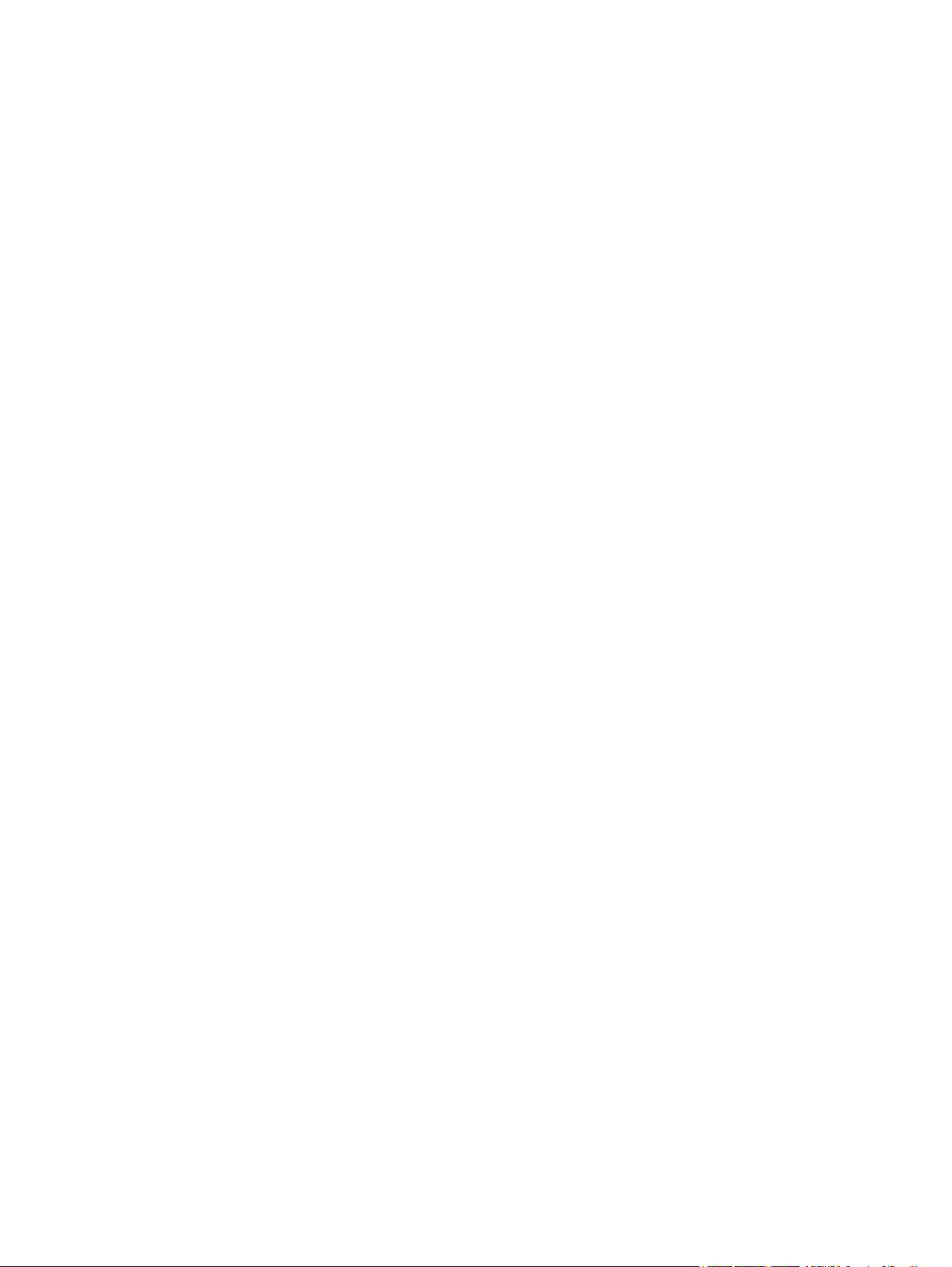
HP iPAQ
Manual do Produto
Page 2
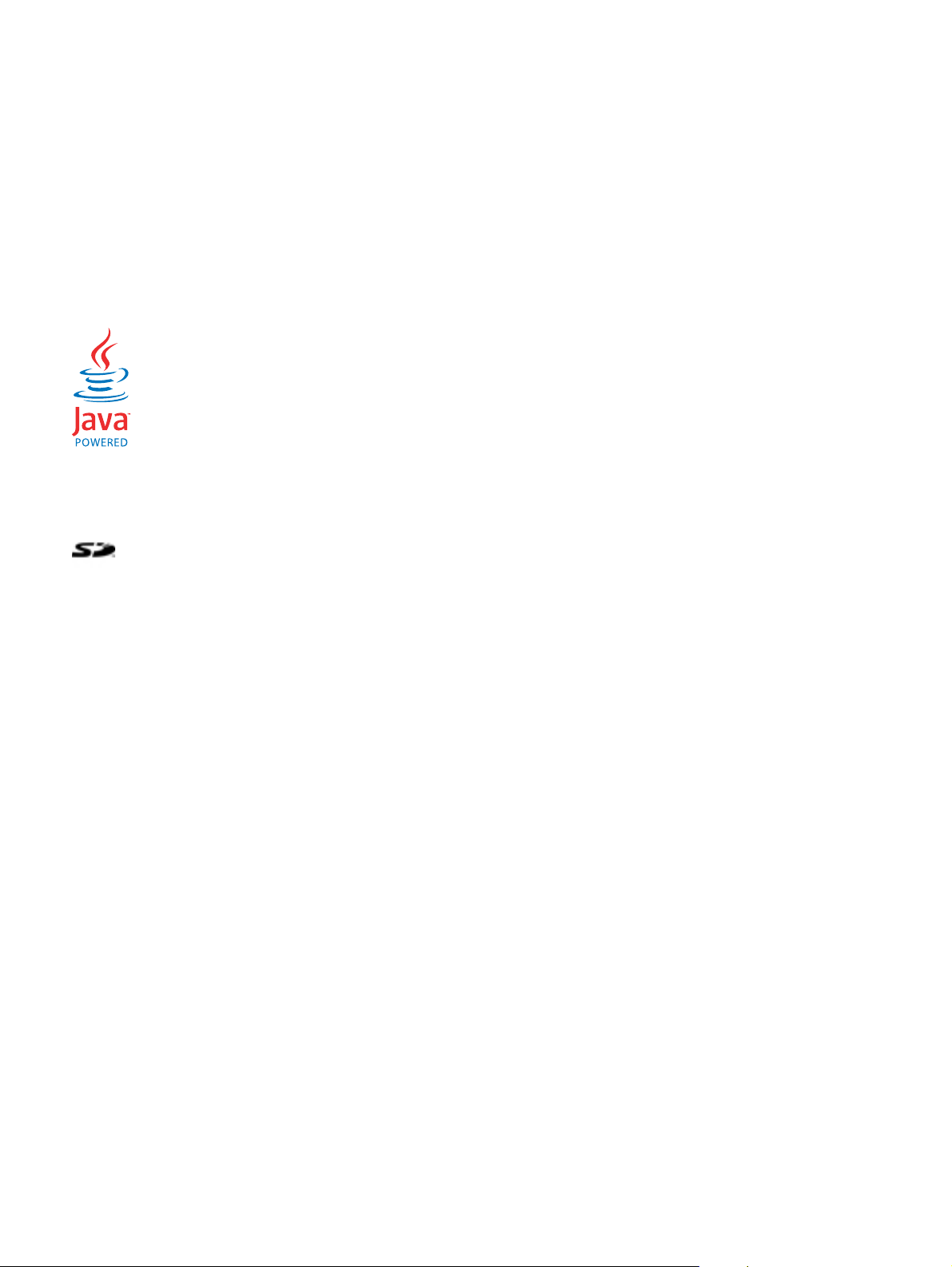
© Copyright 2008 Hewlett-Packard
Development Company, L.P.
Os produtos HP iPAQ utilizam o sistema
operativo Microsoft® Windows Mobile® 6
Professional com um Pacote de
Funcionalidades de Mensagens e
Segurança.
Microsoft Windows, o logótipo do Windows,
Outlook, Windows Mobile Device Center e
ActiveSync são marcas comerciais da
Microsoft Corporation nos E.U.A. e noutros
países.
Java e todas as marcas
comerciais e logótipos baseados em Java
são marcas comerciais ou marcas
comerciais registadas da Sun Microsystems,
Inc. nos E.U.A. e noutros países.
O logótipo SD é uma marca
registada do respectivo proprietário.
Número de Peça do Documento:
455719-131
Bluetooth® é uma marca registada do
respectivo proprietário e utilizada sob licença
pela Hewlett-Packard Company, L.P.
Google e Google Maps são marcas
comerciais da Google Inc.
Todos os outros nomes de produtos aqui
mencionados podem ser marcas comerciais
das respectivas empresas.
A Hewlett-Packard Company não se
responsabiliza por quaisquer erros ou
omissões técnicos ou editoriais contidos no
presente documento. As informações são
fornecidas ”tal como estão”, sem garantia de
qualquer espécie e estão sujeitas a
alterações sem aviso prévio. As garantias
dos produtos Hewlett-Packard são descritas
nas declarações de garantia limitada
explícitas que acompanham os produtos.
Nenhuma informação aqui contida deverá
ser considerada uma garantia adicional.
Este documento contém informações
proprietárias protegidas pelas leis de direitos
de autor. Nenhuma parte deste documento
pode ser fotocopiada, reproduzida ou
traduzida para outro idioma sem o
consentimento prévio, por escrito, da
Hewlett-Packard Development Company,
L.P.
Janeiro 2008
Page 3
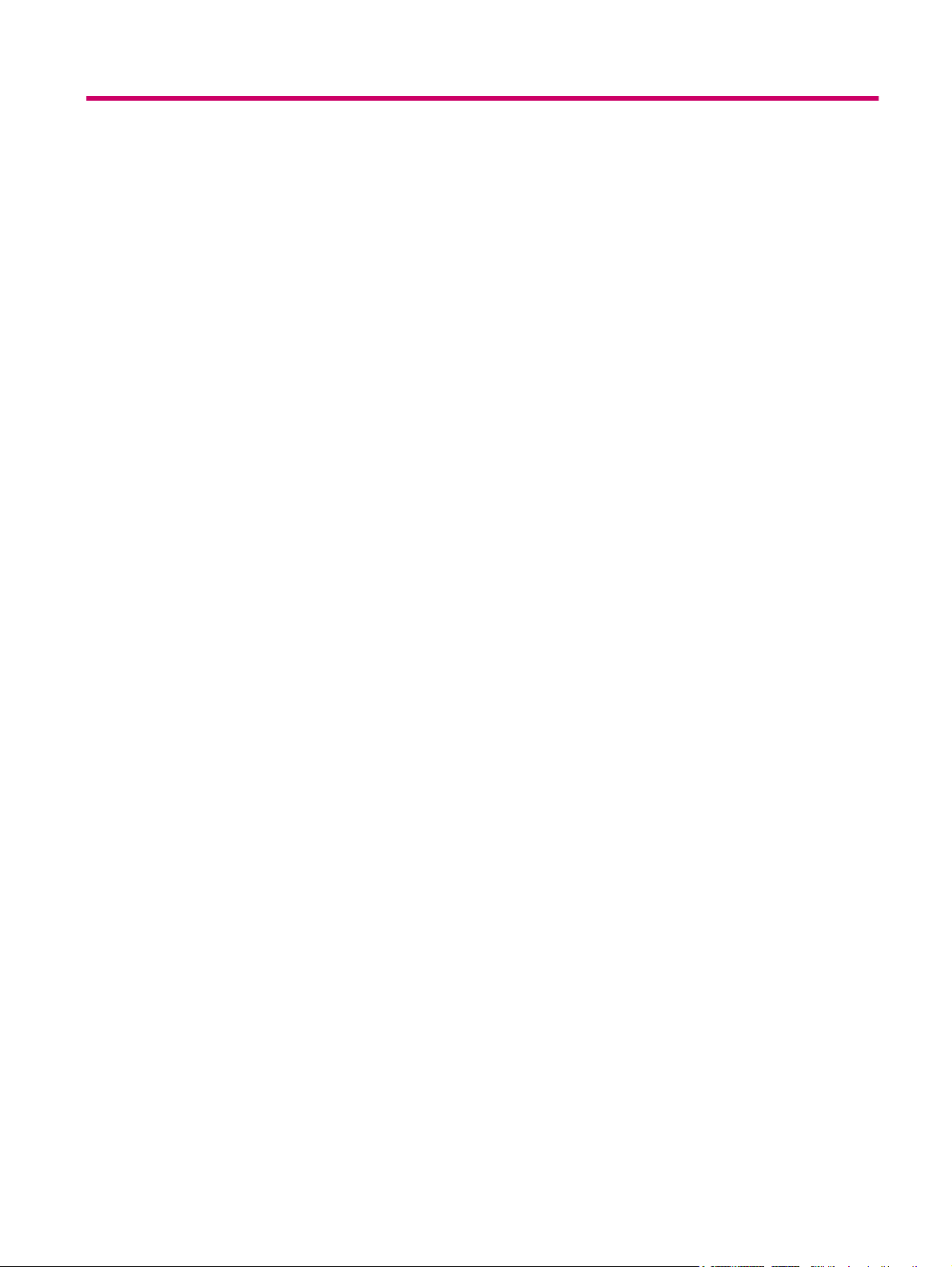
Índice
1 Registar o HP iPAQ
2 Conteúdo da embalagem
3 Componentes
Componentes do painel frontal ............................................................................................................ 3
Componentes do painel superior e inferior .......................................................................................... 4
Componentes do painel esquerdo e direito .......................................................................................... 5
Componentes do painel traseiro .......................................................................................................... 6
4 Configurar o HP iPAQ
Passo 1: Remover a tampa da bateria e inserir o cartão SIM .............................................................. 7
Passo 2: Instalar a bateria e voltar a pôr a tampa ................................................................................ 8
Passo 3: Carregar a bateria ................................................................................................................. 9
Passo 4: Ligar o HP iPAQ .................................................................................................................... 9
Localizar o número de série e de modelo ............................................................................................ 9
Ícones de estado ................................................................................................................................ 10
5 Aprender os princípios básicos
O ecrã Hoje ........................................................................................................................................ 12
Introduzir texto .................................................................................................................................... 12
Personalizar o HP iPAQ ..................................................................................................................... 14
Nome do dispositivo .......................................................................................................... 14
Introduzir informações do proprietário ............................................................................... 14
Mudar as definições regionais ........................................................................................... 15
Ajustar o volume de toque ................................................................................................. 15
Mudar as definições de gestão de energia ........................................................................ 16
Obscurecer ou ajustar a luminosidade da retroiluminação ................................................ 16
Instalar e remover programas ............................................................................................ 16
Abrir e fechar programas ................................................................................................... 17
Definir alarmes e relógios .................................................................................................. 17
Menus de atalho ................................................................................................................ 17
Mostrar o relógio na barra de título .................................................................................... 18
Criar e atribuir uma categoria ............................................................................................ 18
Ajustar a velocidade de deslocamento pelos itens de uma lista ....................................... 18
Ver as informações do sistema operativo (SO) .................................................................................. 18
Bloquear e desbloquear o HP iPAQ ................................................................................................... 19
iii
Page 4
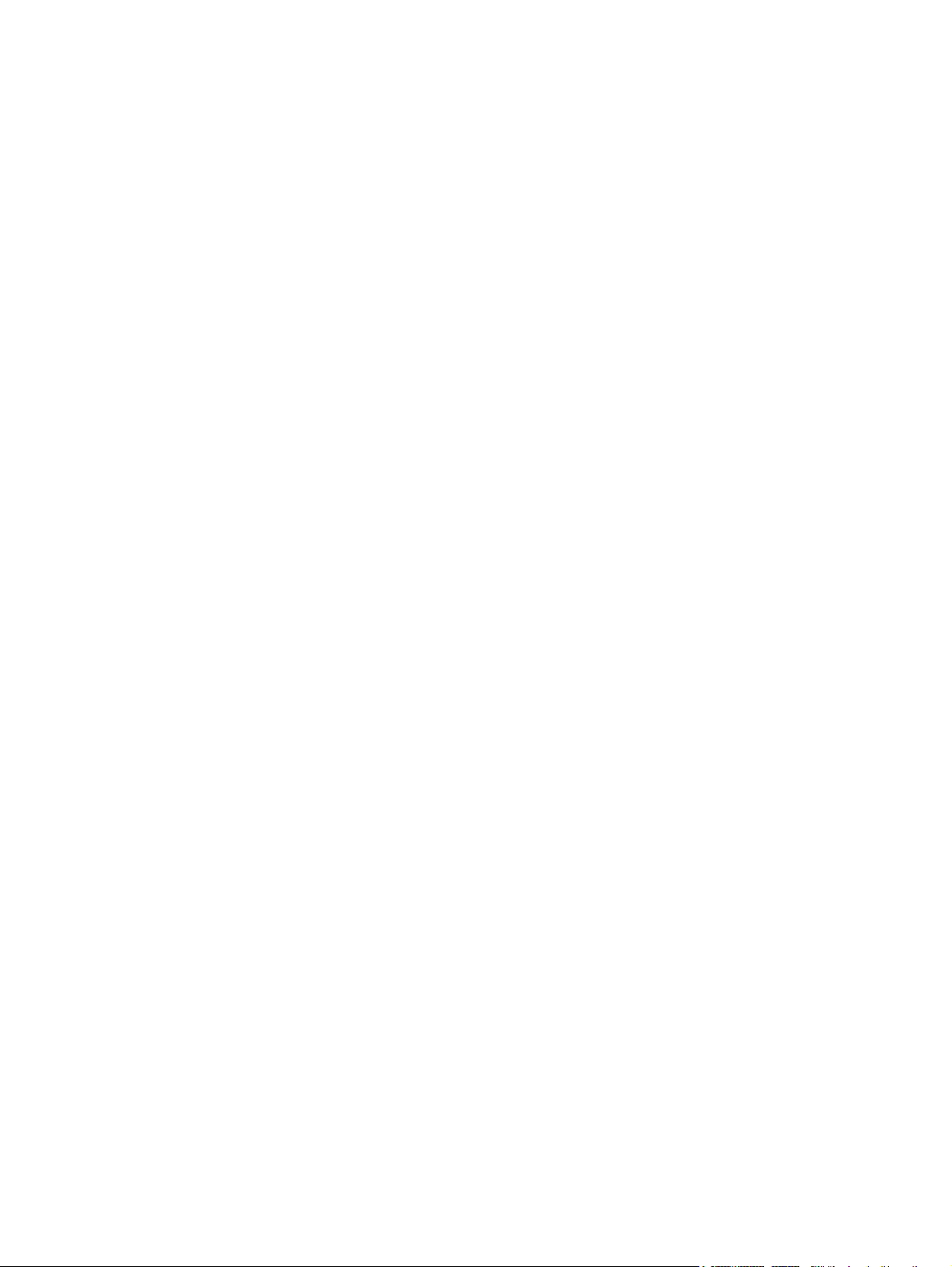
Sugestões de poupança da bateria .................................................................................................... 19
6 Utilizar o Business Navigator
Utilizar o teclado numérico ................................................................................................................. 21
Thumb-Wheel de 3 vias ..................................................................................................................... 21
Funcionalidades de chamada ............................................................................................................ 21
Fazer uma chamada .......................................................................................................... 21
Atender uma chamada ...................................................................................................... 21
Chamada em espera ......................................................................................................... 22
Remarcar um número ........................................................................................................ 22
Ligar para um contacto ...................................................................................................... 22
Fazer uma chamada a partir do ecrã Hoje ........................................................ 22
Fazer uma chamada a partir de Contactos ....................................................... 22
Fazer chamadas de emergência ....................................................................................... 23
Fazer chamadas utilizando a marcação rápida ................................................................. 23
Mensagens de voz ............................................................................................................. 24
Função mãos-livres ........................................................................................................... 24
Fazer chamadas de dados ................................................................................................ 24
Silenciar uma chamada ..................................................................................................... 24
Pôr uma chamada em espera ........................................................................................... 24
Fazer uma chamada em conferência ................................................................................ 24
Fazer uma chamada de um número de telefone com hiperligação ................................... 25
Marcar números internacionais ......................................................................................... 25
Registo de chamadas ......................................................................................................................... 25
Gerir chamadas utilizando o registo de chamadas ............................................................ 25
Fazer chamadas utilizando o registo de chamadas .......................................................... 25
Ver detalhes da chamada .................................................................................................. 26
Comandos de voz .............................................................................................................................. 26
Verificar a ligação e a força do sinal .................................................................................................. 27
Mudar o PIN do SIM ........................................................................................................................... 27
Mudar as definições do serviço .......................................................................................................... 28
Mudar as definições do serviço telefónico ......................................................................... 28
Reencaminhar chamadas ................................................................................. 28
Configurar ID do autor da chamada .................................................................. 28
Bloquear chamadas .......................................................................................... 28
Configurar o número do centro de mensagens de voz ou de texto .................. 29
Mudar as definições de rede .............................................................................................................. 29
Mudar as definições da rede telefónica ............................................................................. 29
Ver as redes telefónicas disponíveis. ................................................................................ 29
Definir redes preferidas ..................................................................................................... 30
Seleccionar uma rede manualmente ................................................................................. 30
Mudar o toque e o tipo de toque ........................................................................................................ 30
Tomar notas durante uma chamada .................................................................................................. 31
iv
Page 5
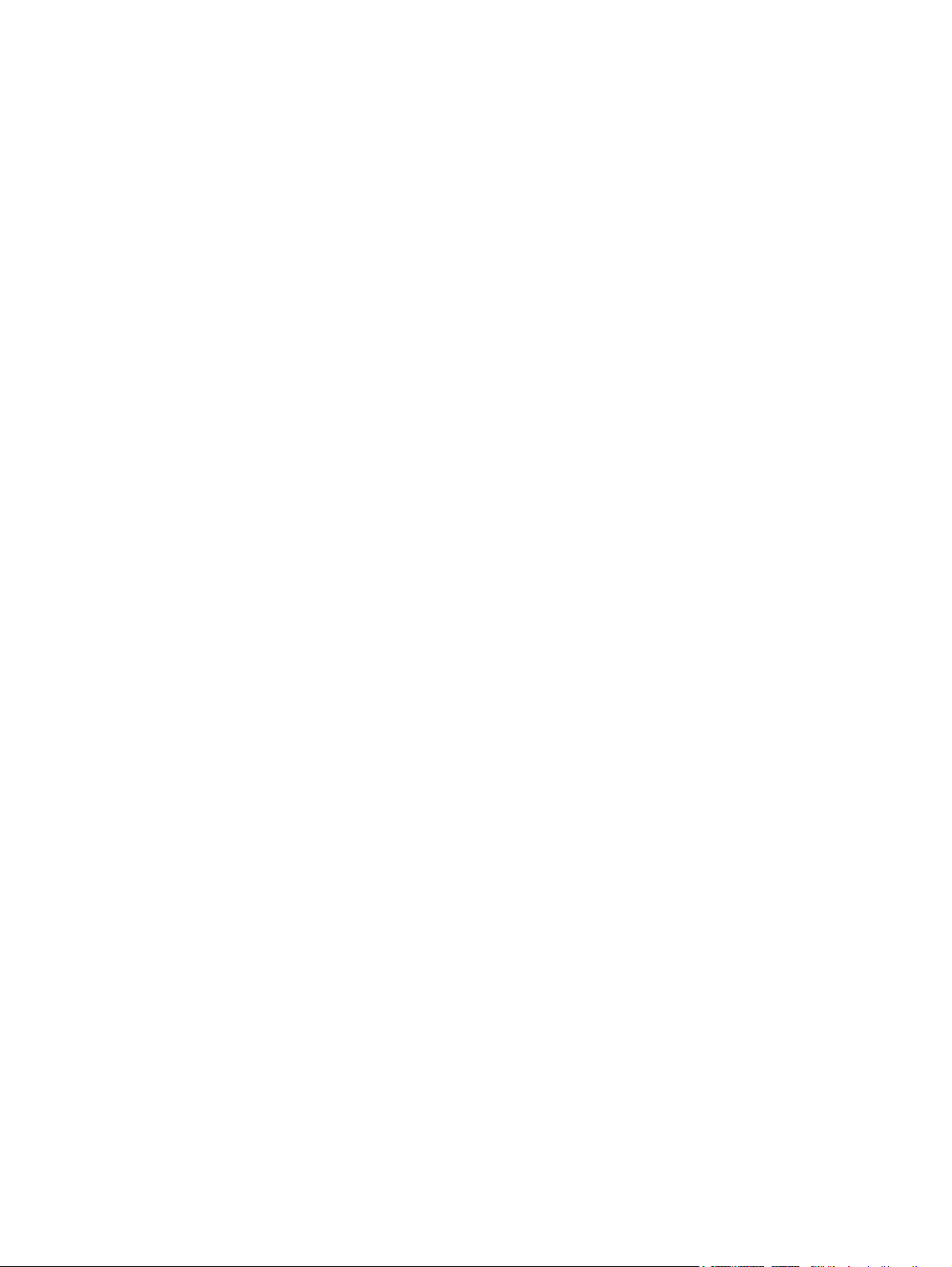
7 Câmara
Seleccionar uma banda de frequência automática ............................................................................ 31
Copiar um contacto de um SIM para um dispositivo .......................................................................... 31
Adicionar a funcionalidade TTY (Tele-impressora) ............................................................................ 31
Adicionar a funcionalidade TTY para pessoas com dificuldades auditivas ou próteses
auditivas. ............................................................................................................................ 31
Activar o suporte TTY ........................................................................................................ 32
Fazer uma chamada utilizando o HP iPAQ com a funcionalidade TTY ............................ 33
Desactivar o suporte TTY .................................................................................................. 33
Notas de Voz ...................................................................................................................................... 33
Criar notas de voz .............................................................................................................. 33
Eliminar notas de voz ........................................................................................................ 34
Ouvir notas de voz ............................................................................................................. 34
Mudar o nome das notas de voz ....................................................................................... 35
Configurar canais ............................................................................................................................... 35
Notas .................................................................................................................................................. 35
Escrever uma nota ............................................................................................................. 35
Criar uma cópia de uma nota ............................................................................................ 35
Utilizar a câmara ................................................................................................................................ 37
Capturar fotografias ........................................................................................................... 37
Ver fotografias ................................................................................................................... 37
Definições da câmara ......................................................................................................................... 37
Definições básicas ............................................................................................................. 38
Definições da fotografia ..................................................................................................... 38
Gravador de vídeo .............................................................................................................................. 39
Gravar vídeos .................................................................................................................... 39
Configurar formato de vídeo .............................................................................................. 39
Definições de vídeo ........................................................................................................... 39
Opções para câmara e gravador de vídeo ......................................................................................... 39
Transferir imagens ............................................................................................................................. 40
Utilizar GPRS ..................................................................................................................... 40
Utilizar Bluetooth ................................................................................................................ 40
8 HP Photosmart Mobile
Ver imagens guardadas no HP iPAQ ou num cartão de memória ..................................................... 42
Anexar nota de voz a uma imagem .................................................................................................... 42
Imprimir utilizando o Cartão de Memória ........................................................................................... 43
Ver uma apresentação de imagens ................................................................................................... 43
Enviar imagens por correio electrónico .............................................................................................. 43
Associar uma imagem a um contacto ................................................................................................ 44
Atribuir uma imagem ao fundo do ecrã Hoje ...................................................................................... 44
Snapfish ............................................................................................................................................. 44
v
Page 6
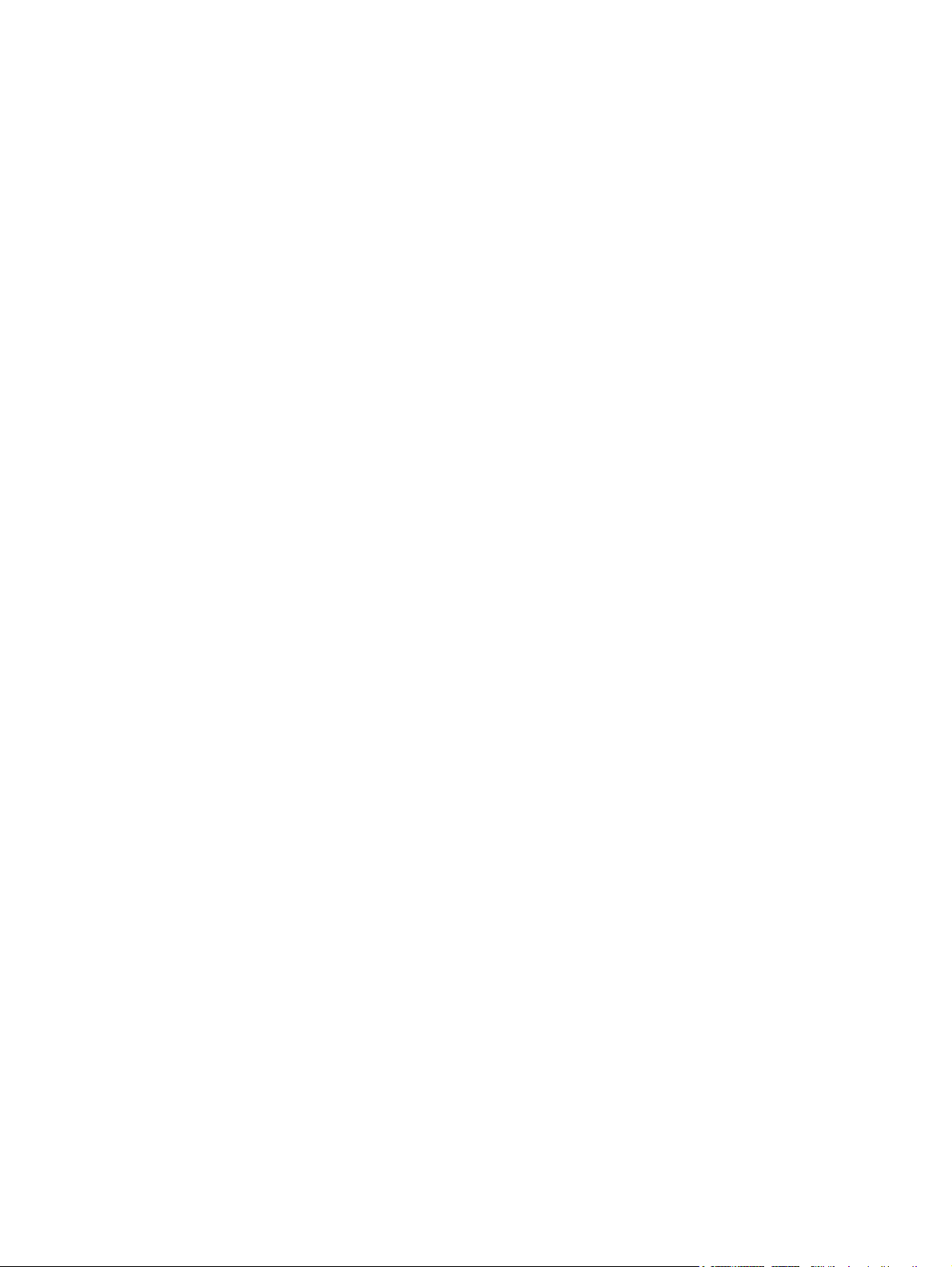
Melhorar documentos ......................................................................................................................... 45
Definir a protecção de ecrã ................................................................................................................ 45
Mudar para a aplicação de câmara .................................................................................................... 45
Organizar imagens ............................................................................................................................. 46
Enviar uma imagem para a área de transferência ............................................................................. 46
Suporte de vídeo ................................................................................................................................ 46
9 Cartões de memória
Utilizar cartões de memória ................................................................................................................ 47
Inserir um cartão de memória ............................................................................................................ 47
Remover um cartão de memória ........................................................................................................ 48
Ver conteúdos de um cartão de memória .......................................................................................... 48
10 Sincronizar
Software de sincronização ................................................................................................................. 49
Copiar ficheiros .................................................................................................................................. 49
Migrar dados do Palm Desktop para o Microsoft Windows Mobile 6 ................................................. 50
Sugestões de poupança de custos de sincronização sem fios .......................................................... 51
Resolver problemas de sincronização ............................................................................................... 51
Ligações personalizadas no WMDC .................................................................................................. 53
11 Tarefas
Definir datas de início e de conclusão de uma tarefa ........................................................................ 54
Mostrar datas de início e de conclusão na lista de tarefas ................................................................ 54
Definir opções para visualizar tarefas no ecrã Hoje ........................................................................... 54
Marcar uma tarefa como concluída .................................................................................................... 54
12 Mensagens
Compreender as mensagens ............................................................................................................. 56
Tipos de pastas .................................................................................................................................. 56
Sincronizar correio electrónico ........................................................................................................... 57
Configurar contas de mensagens ...................................................................................................... 57
Configurar correio electrónico utilizando o Exchange Server ............................................ 57
Correio electrónico da Internet .......................................................................................... 58
Criar uma nova conta POP3 ou IMAP4 ............................................................ 58
Mudar as opções de transferência de correio electrónico ................................ 60
Eliminar uma conta ........................................................................................... 60
Mensagens de texto .......................................................................................................... 61
MMS .................................................................................................................................. 61
Compositor MMS ............................................................................................................... 61
Receber anexos ................................................................................................................. 62
Receber pedido de reunião ............................................................................................... 63
Criar ou mudar uma assinatura ......................................................................................... 63
vi
Page 7
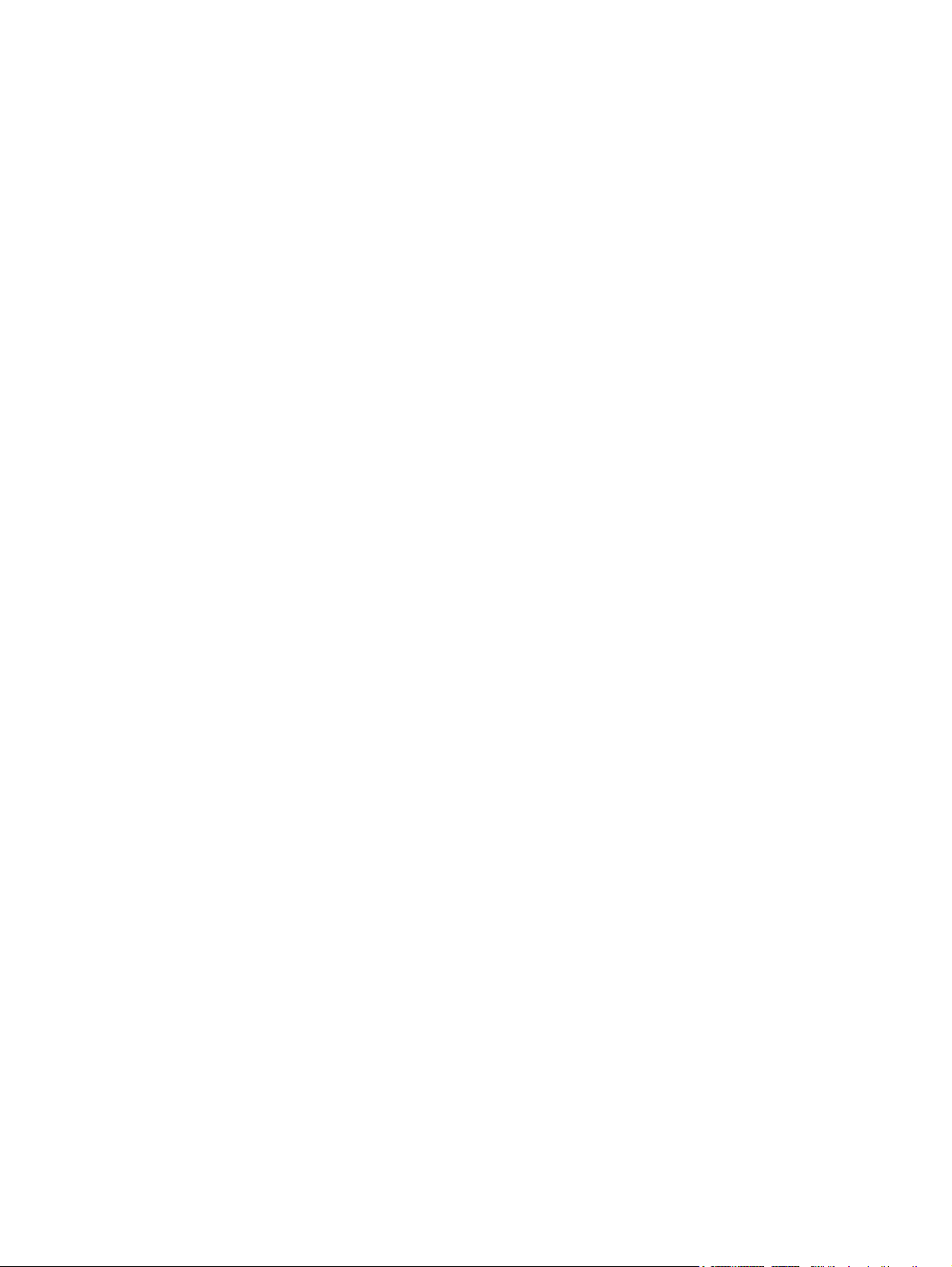
Utilizar mensagens ............................................................................................................................. 64
Instalar um livro de endereços online ................................................................................................. 65
13 Calendário
Aceder ao calendário ......................................................................................................................... 67
Mudar a visualização da semana de trabalho .................................................................................... 67
Predefinir um lembrete para todos os novos compromissos ............................................................. 67
Actualizar compromissos ................................................................................................................... 67
Cancelar um compromisso ................................................................................................................. 68
14 Contactos
Criar um contacto ............................................................................................................................... 69
Eliminar um contacto .......................................................................................................................... 69
Mudar informações de contacto ......................................................................................................... 69
Copiar um contacto ............................................................................................................................ 70
Localizar um contacto ........................................................................................................................ 70
Enviar uma mensagem de correio electrónico a um contacto ........................................................... 70
Enviar uma mensagem de texto a um contacto ................................................................................. 71
Adicionar ou remover uma imagem ................................................................................................... 71
Utilizar a lista de contactos ................................................................................................................. 71
Compor e enviar mensagens ............................................................................................. 64
Responder ou reencaminhar uma mensagem .................................................................. 64
Adicionar um anexo a uma mensagem ............................................................................. 64
Transferir mensagens ........................................................................................................ 65
Transferir mensagens de um servidor ............................................................................... 65
15 Ligações
Utilizar o Gestor Sem Fios ................................................................................................................. 73
Wi-Fi ................................................................................................................................................... 73
Bluetooth ............................................................................................................................................ 76
Termos Wi-Fi ..................................................................................................................... 74
Abrir definições de Wi-Fi .................................................................................................... 74
Ligar automaticamente a uma rede Wi-Fi .......................................................................... 74
Ligar manualmente a uma rede Wi-Fi ............................................................................... 75
Localizar um endereço IP .................................................................................................. 75
Eliminar uma rede Wi-Fi .................................................................................................... 75
Termos Bluetooth .............................................................................................................. 76
Abrir definições Bluetooth .................................................................................................. 76
Ligar a um computador utilizando Bluetooth ..................................................................... 76
Criar, terminar e aceitar uma parceria Bluetooth ............................................................... 77
Editar uma parceria Bluetooth ........................................................................................... 78
Utilizar o HP iPAQ como modem sem fios com Bluetooth ................................................ 78
Perfis do dispositivo Bluetooth ........................................................................................... 79
vii
Page 8
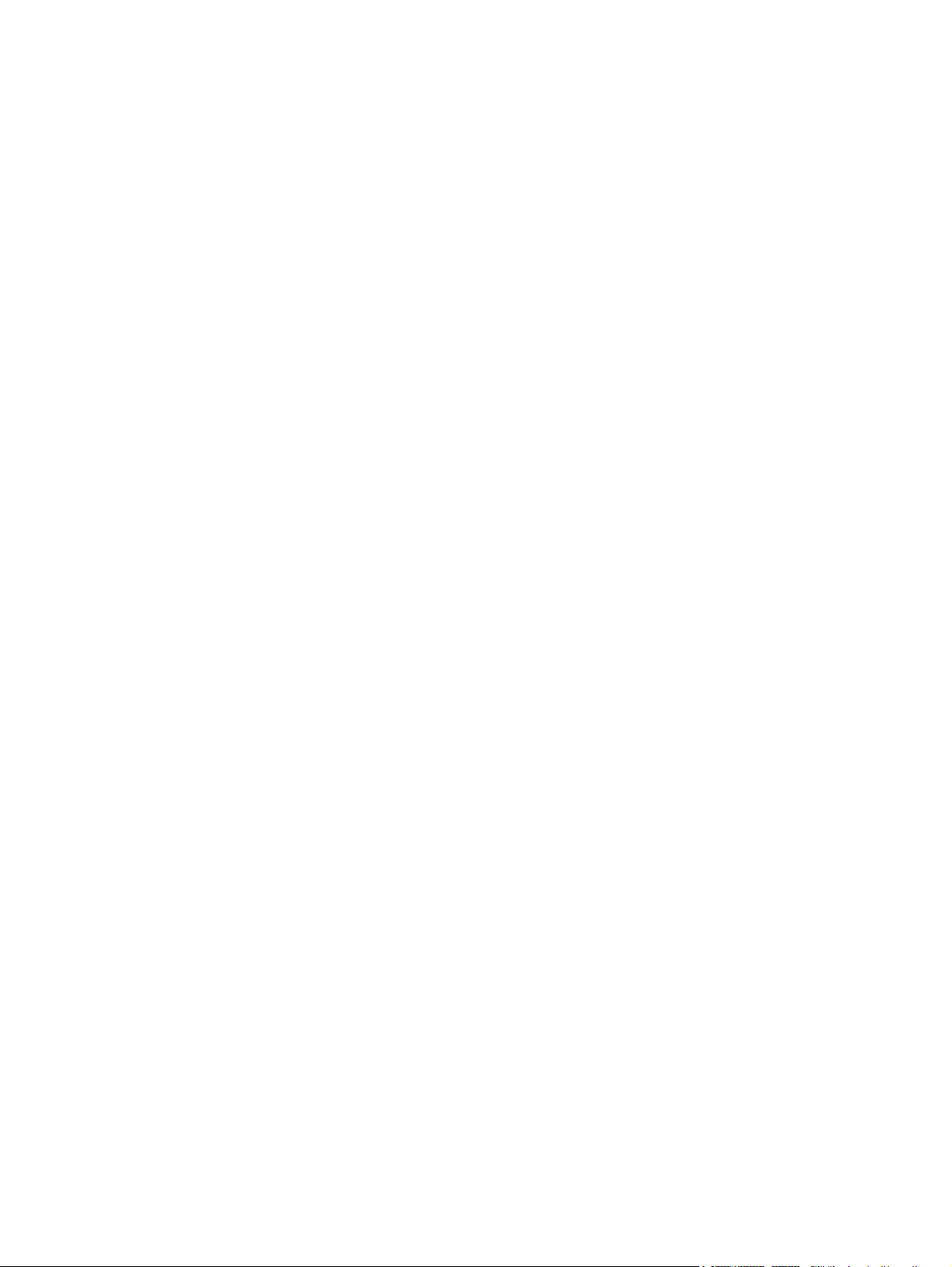
Aceder a serviços .............................................................................................................. 79
Definir uma pasta Bluetooth partilhada .............................................................................. 79
Configurar uma porta COM Bluetooth de recepção ou envio ............................................ 80
GPRS/EDGE/HSDPA ......................................................................................................................... 80
GPRS/EDGE ..................................................................................................................... 80
HSDPA .............................................................................................................................. 80
Diferenças entre as tecnologias GSM e GPRS/EDGE/WCDMA/3G ................................. 81
Configurar as definições da rede GPRS ............................................................................ 81
Editar uma ligação à Internet ............................................................................................. 81
Editar definições MMS ....................................................................................................... 82
Editar definições das informações WAP ............................................................................ 83
Resolver problemas de detecção automática .................................................................... 84
Definições avançadas ........................................................................................................................ 84
Ligar a URLs da intranet .................................................................................................... 84
Mudar um URL da intranet ................................................................................................ 85
Configurar a opção automática para ligações ................................................................... 85
Configurar um gateway WAP ............................................................................................ 85
Configurar definições avançadas do proxy ........................................................................ 86
Definições avançadas de ligação ...................................................................................... 86
Configurar uma ligação ao servidor VPN .......................................................................... 86
Mudar o nome de um grupo de ligações ........................................................................... 87
Terminar uma ligação ........................................................................................................ 87
16 Google Maps™ para telemóvel
Iniciar e navegar no Google Maps ..................................................................................................... 88
Google Search ................................................................................................................................... 89
Iniciar o Google Search ..................................................................................................... 89
17 Utilizar GPS (Global Positioning System) no HP iPAQ
18 Aplicações
Aplicações HP .................................................................................................................................... 91
HP Help and Support ......................................................................................................... 91
HP VoiceReply ................................................................................................................... 91
HP iPAQ Setup Assistant .................................................................................................. 92
HP Shortcuts ...................................................................................................................... 93
Utilizar HP Shortcuts ......................................................................................... 93
Editar HP Shortcuts ........................................................................................... 93
HP iPAQ DataConnect ...................................................................................................... 94
HP Asset Viewer ................................................................................................................ 94
HP CertEnroller .................................................................................................................. 95
HP iPAQ Tips ..................................................................................................................... 95
HP iPAQ Mobile Broadband Connect ................................................................................ 95
viii
Page 9
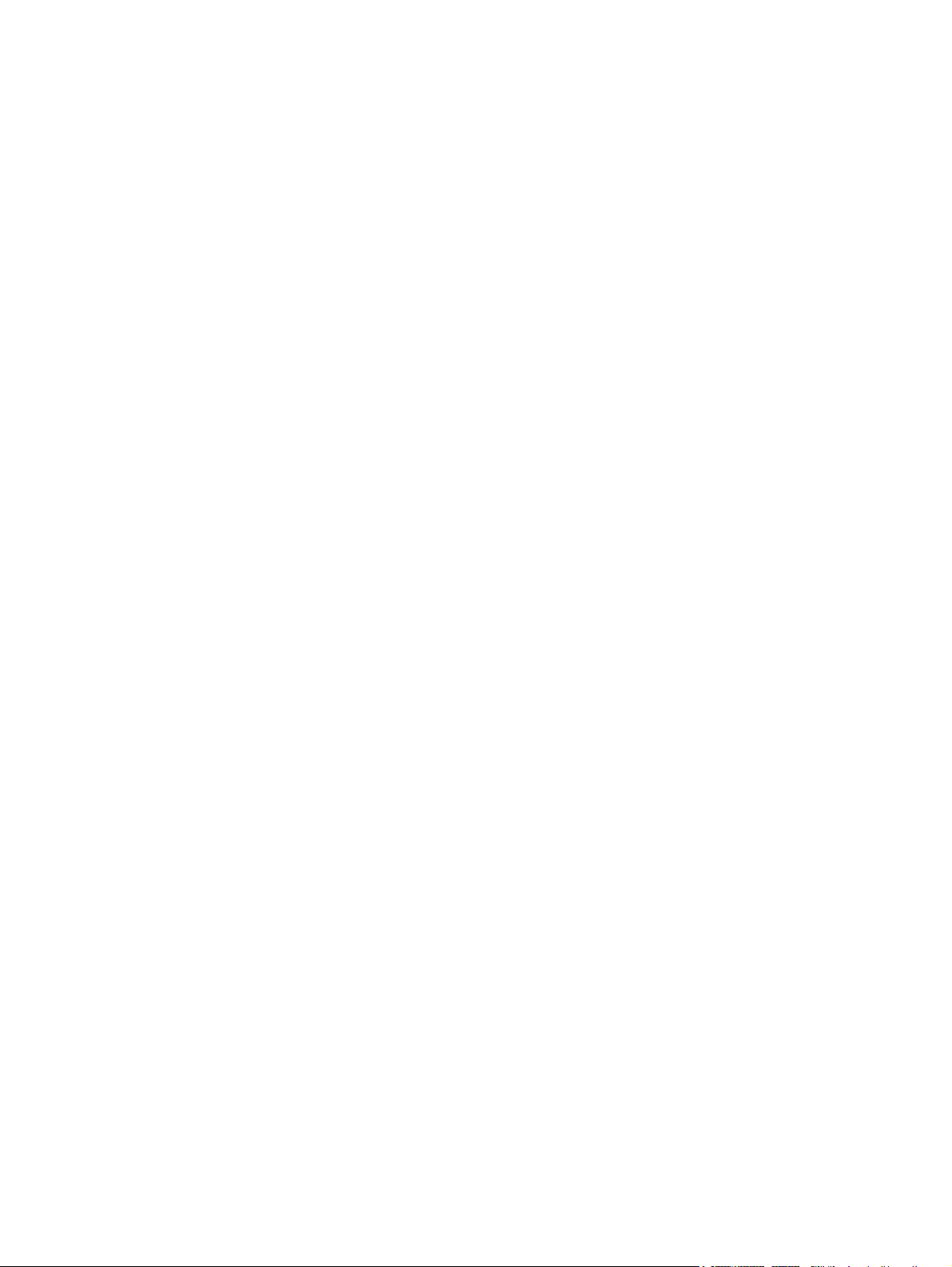
HP Enterprise Mobility Agent ............................................................................................. 95
HP iPAQ File Store ............................................................................................................ 96
HP iPAQ Ring Tone Manager ............................................................................................ 96
Gerir certificados ................................................................................................................................ 97
iPAQ Audio ......................................................................................................................................... 97
Keyguard ............................................................................................................................................ 97
Voice Commander .............................................................................................................................. 98
Internet Explorer ................................................................................................................................. 98
Remote Desktop Mobile ..................................................................................................................... 98
Windows Media Player ....................................................................................................................... 99
Limpar a lista Em Reprodução .......................................................................................... 99
Actualizar uma Biblioteca .................................................................................................. 99
Utilizar o Voice Commander para reproduzir ficheiros mulimédia ..................................... 99
Aplicações Office Mobile .................................................................................................................. 100
Word Mobile ..................................................................................................................... 100
Excel Mobile .................................................................................................................... 100
PowerPoint Mobile ........................................................................................................... 101
Jogos ................................................................................................................................................ 101
Bubble Breaker ................................................................................................................ 101
Solitário ............................................................................................................................ 102
Partilha de Ligação à Internet .......................................................................................................... 102
Para ligar a um computador portátil utilizando uma ligação de dados USB .................... 102
Para ligar a um computador portátil utilizando uma ligação de dados Bluetooth ............ 103
Internet Explorer ............................................................................................................................... 103
Windows Live Messenger ................................................................................................................ 104
Iniciar e terminar sessão no Messenger .......................................................................... 104
Enviar mensagens instantâneas ...................................................................................... 105
Mudar o estado ................................................................................................................ 105
SMS cell broadcast .......................................................................................................................... 105
Toolkit SIM ....................................................................................................................................... 105
SIM Manager .................................................................................................................................... 105
Energia ............................................................................................................................................. 106
Retroiluminação ............................................................................................................................... 106
19 Especificações do produto
Especificações do sistema ............................................................................................................... 107
Especificações físicas ...................................................................................................................... 107
Ambiente operativo .......................................................................................................................... 108
20 Avisos de regulamentação
Aviso da Comissão Federal das Comunicações .............................................................................. 109
Modificações .................................................................................................................... 109
Cabos .............................................................................................................................. 109
ix
Page 10
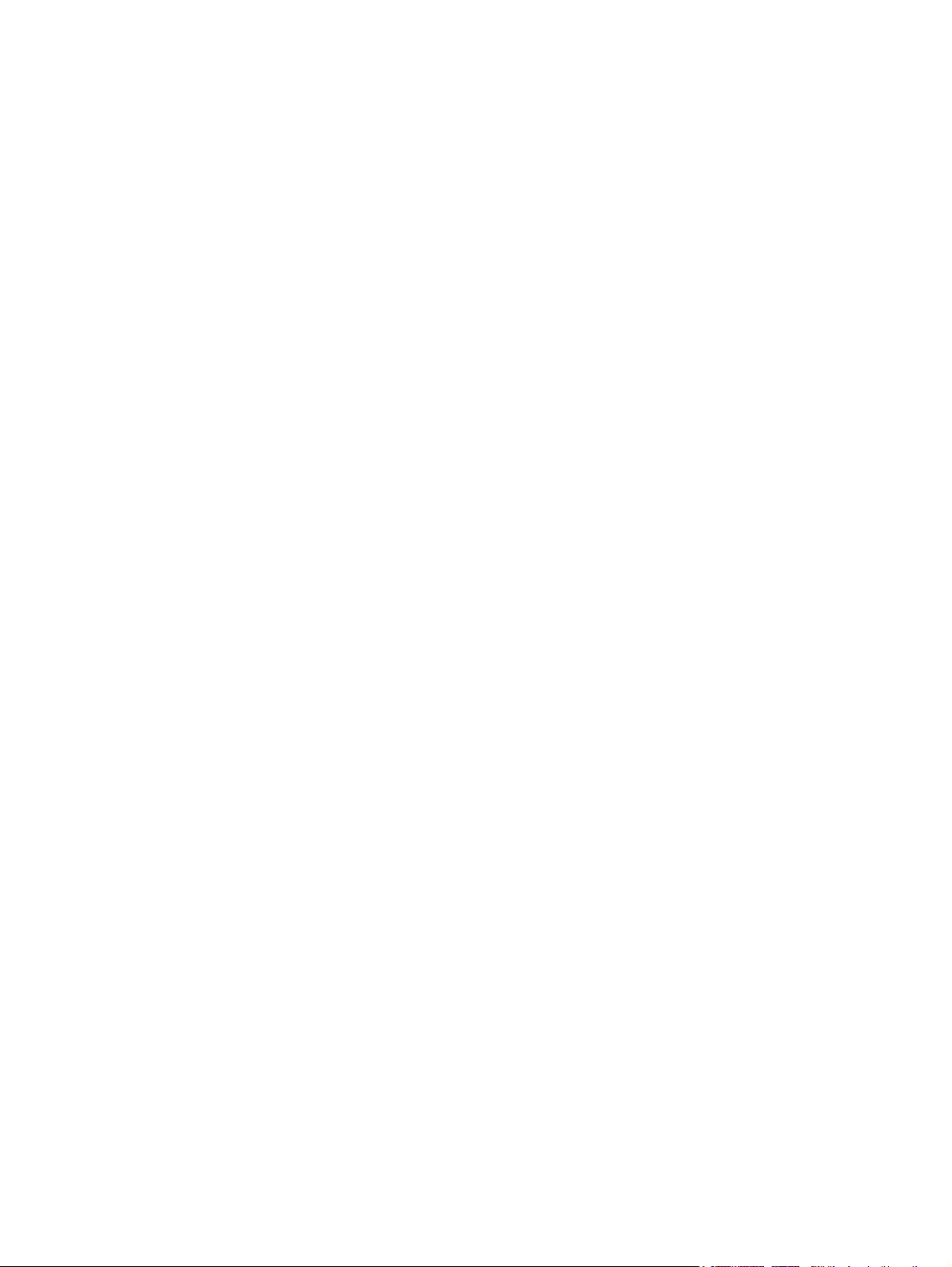
Declaração de Conformidade para Produtos Marcados com o Logótipo FCC (Só
Estados Unidos) .............................................................................................................. 110
Aviso do Canadá .............................................................................................................................. 110
Avis Canadien .................................................................................................................................. 110
Aviso da União Europeia .................................................................................................................. 110
Produtos com Dispositivos LAN Sem Fios 2,4–GHz ....................................................... 112
França ............................................................................................................. 112
Itália ................................................................................................................. 112
Aviso da bateria ................................................................................................................................ 112
Reciclagem da Bateria ..................................................................................................................... 112
Eliminação da Bateria ...................................................................................................................... 112
Eliminação de Resíduos de Equipamentos em Habitações Privadas .............................................. 113
Aviso do Equipamento ..................................................................................................................... 120
Aviso Acústico .................................................................................................................................. 120
Produto LED Classe 1 ...................................................................................................................... 120
Aviso de Viagens da Companhia Aérea ........................................................................................... 121
Equipamento Médico Electrónico ..................................................................................................... 121
Aviso SAR ........................................................................................................................................ 121
Avisos Sem Fios ............................................................................................................................... 121
U.S. Regulatory Wireless Notice ..................................................................................... 122
Aviso de Regulamentação Sem Fios do Canadá ............................................................ 122
Aviso do Brasil ................................................................................................................. 122
Avisos de Regulamentação Sem Fios de Singapura ...................................................... 122
Aviso do Japão ................................................................................................................................. 123
Dispositivos LAN Sem Fios 802.11b ............................................................................... 123
Dispositivos LAN Sem Fios 802.11g ............................................................................... 123
Dispositivos Bluetooth ..................................................................................................... 123
Aviso da Taiwan DGT ...................................................................................................................... 123
Aviso da Coreia ................................................................................................................................ 124
21 Perguntas Frequentes
Não consigo ligar o meu HP iPAQ. O que devo fazer? .................................................................... 125
Não consigo fazer nem receber chamadas. Como resolver este problema? .................................. 125
Tenho dificuldade em ligar à Internet. O que devo fazer? ............................................................... 126
Não consigo ouvir as vozes claramente. Como resolver este problema? ....................................... 126
Quando atendo chamadas no HP iPAQ, o autor da chamada não consegue ouvir a minha voz.
Qual será o problema? ..................................................................................................................... 126
Não consigo utilizar algumas funcionalidades da chamada. O que devo fazer? ............................. 126
Por que razão oiço ruídos de fundo durante uma chamada telefónica? .......................................... 126
Como melhorar o tempo de espera e o tempo de conversa do HP iPAQ? ...................................... 127
Por que razão o HP iPAQ funciona lentamente, por vezes? ........................................................... 127
Tenho dificuldade em carregar a bateria. O que devo fazer? .......................................................... 127
Não consigo sincronizar o meu HP iPAQ com o computador. O que devo fazer? .......................... 127
Quais os factores que degradam o sinal GPS e afectam a precisão? ............................................. 128
x
Page 11
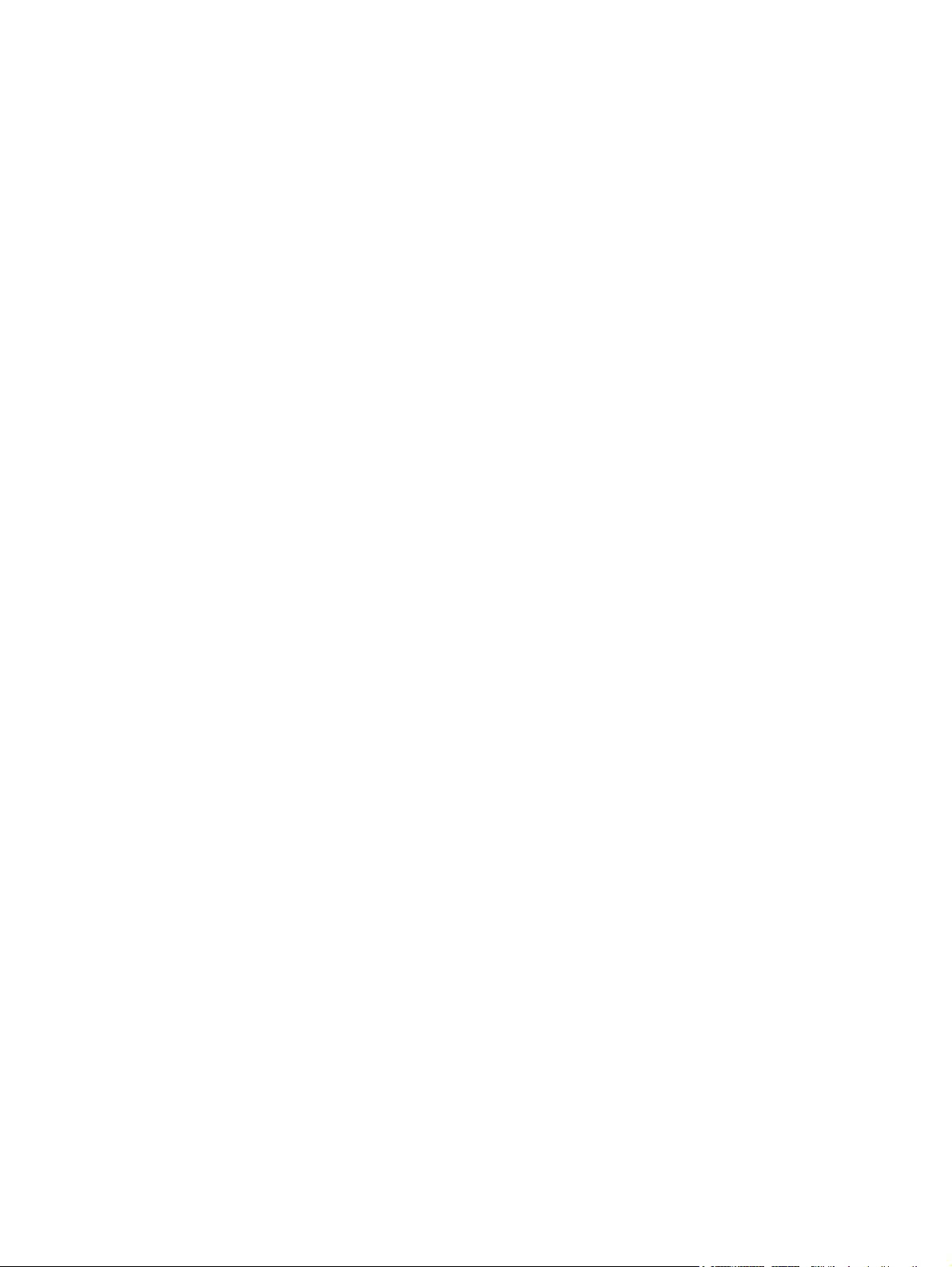
O meu HP iPAQ estava ligado enquanto estava a instalar o WDMC. Mas, o WMDC não é iniciado,
mesmo após a instalação? ............................................................................................................... 128
Posso configurar uma ligação activa entre o HP iPAQ e um computador utilizando Bluetooth pela
primeira vez? .................................................................................................................................... 128
22 Informações de segurança
Precauções Gerais ........................................................................................................................... 129
Precauções de Segurança para Cabos de Alimentação e Acessórios ............................................ 130
Precauções de Segurança para Baterias ......................................................................................... 131
Precauções de Segurança para Dispositivos de Ancoragem .......................................................... 131
Precauções de Segurança para Produtos com Dispositivos Sem Fios ........................................... 131
Precauções de Segurança para Produtos com Modems, Telecomunicações ou Acessórios para
Rede de Área Local. ......................................................................................................................... 132
Precauções de Segurança para Produtos com Dispositivos Laser ................................................. 132
Regulamentos CDRH ....................................................................................................................... 132
23 Orientações de cuidados e manutenção
Utilizar o HP iPAQ ............................................................................................................................ 134
Limpar o HP iPAQ ............................................................................................................................ 134
Transportar ou guardar o HP iPAQ .................................................................................................. 134
Utilizar acessórios ............................................................................................................................ 134
Índice Remissivo ............................................................................................................................................. 135
xi
Page 12
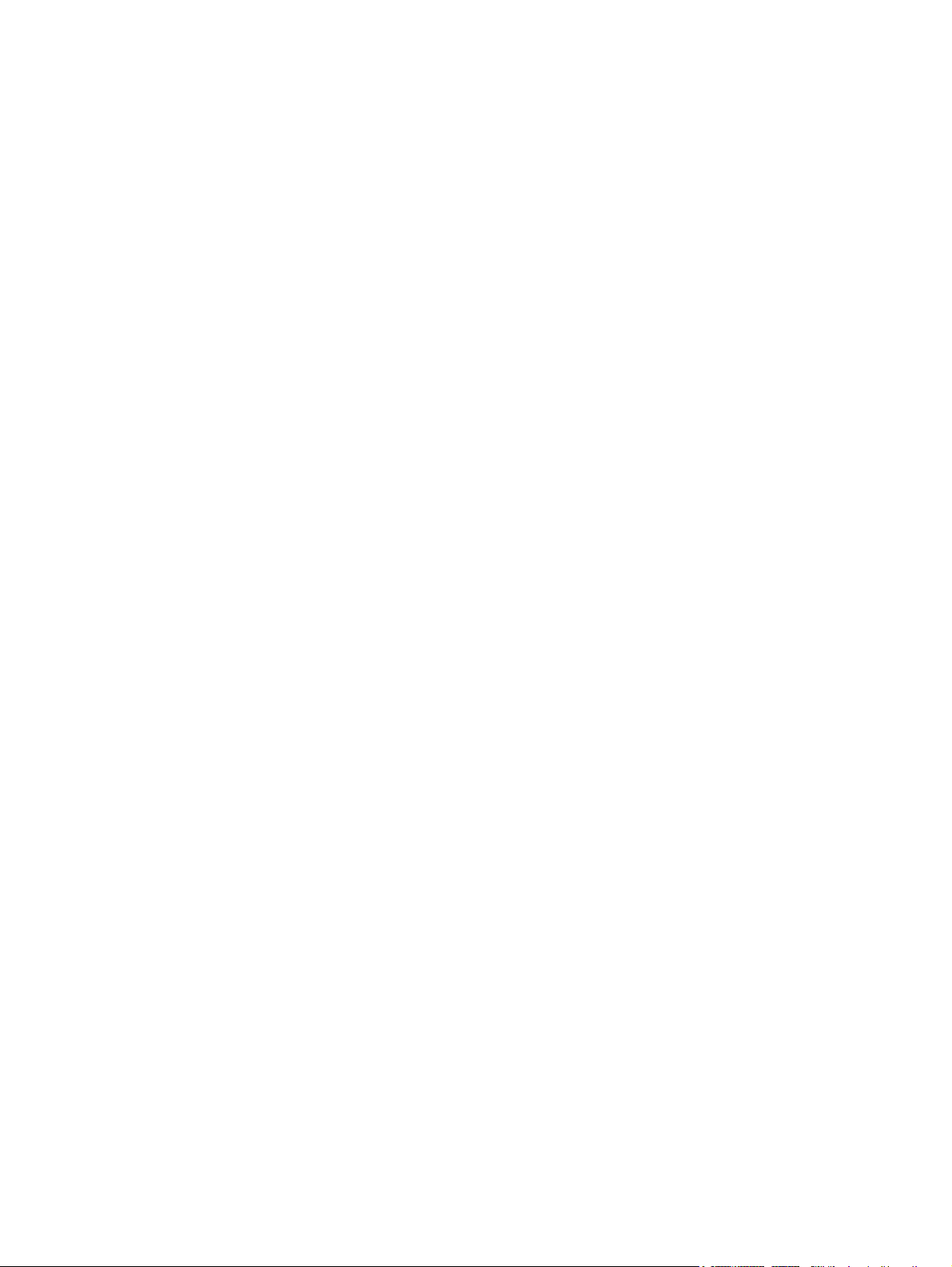
xii
Page 13
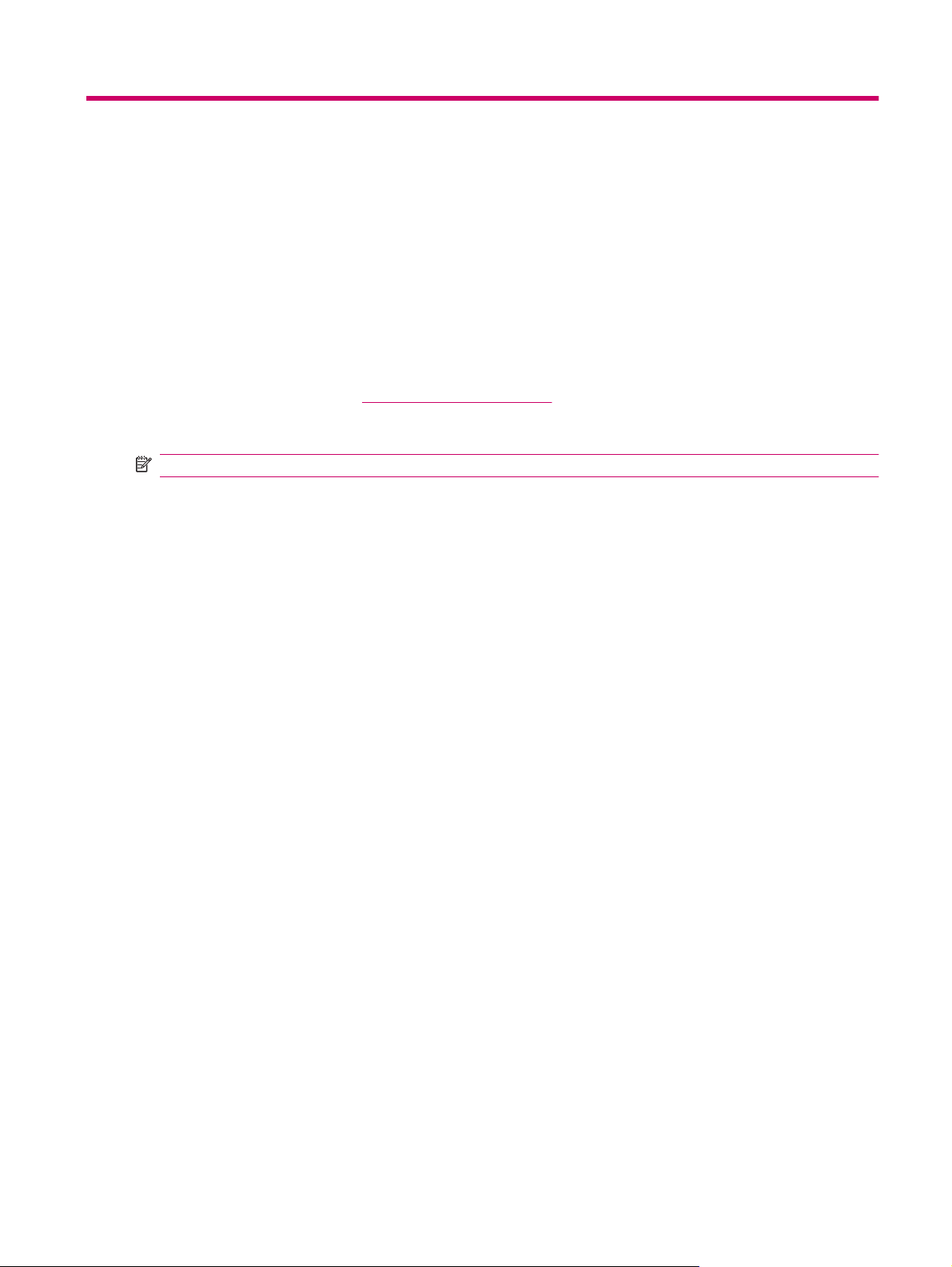
1 Registar o HP iPAQ
É necessário registar o HP iPAQ junto da Hewlett-Packard para:
Aceder a suporte e serviços e tirar o máximo partido dos produtos HP.
●
Gerir o seu perfil.
●
Inscrever-se para receber alertas de suporte grátis, actualizações de software e newsletters
●
personalizadas.
Depois de registar o seu HP iPAQ, recebe uma mensagem de correio electrónico com ofertas e
promoções especiais. Visite
endereço postal ou electrónico após o registo. Para editar o seu perfil online, introduza o seu ID de
utilizador e a sua palavra-passe de registo.
NOTA: O registo não é suportado em todos os países/regiões.
http://www.register.hp.com, para registar o HP iPAQ ou actualizar o seu
1
Page 14
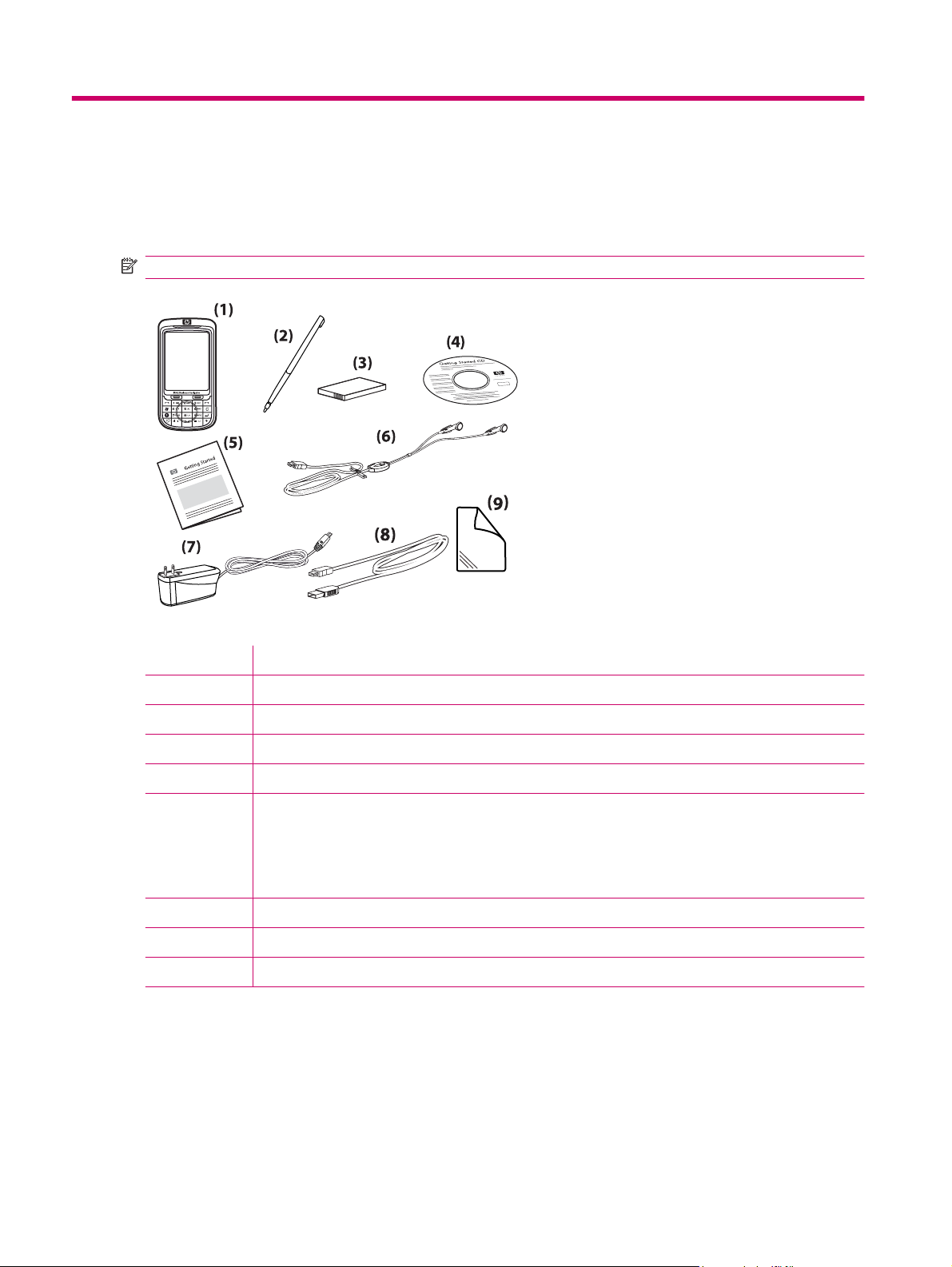
2 Conteúdo da embalagem
A ilustração representa os objectos contidos na embalagem do seu HP iPAQ.
NOTA: O conteúdo da embalagem pode variar por modelo.
(1) HP iPAQ 600 Series Business Navigator
(2) Caneta
(3) Bateria amovível/recarregável de polímeros de lítio 1590 mAh
(4) CD Getting Started com software adicional
(5) Documentação HP iPAQ
(6) Auscultadores estereofónicos com fios
NOTA: Utilizar equipamento estéreo pessoal em volume total por períodos prolongados pode prejudicar
a audição. Para reduzir o risco de perda de audição, não passe muito tempo a ouvir equipamento estéreo
pessoal em volume total. A HP recomenda a utilização do auricular fabricado pela Merry, número de peça
455673-001, fornecido com o HP iPAQ.
(7) Transformador
(8) Cabo mini-USB de carga/sincronização
(9) Película protectora de ecrã
2 Capítulo 2 Conteúdo da embalagem
Page 15
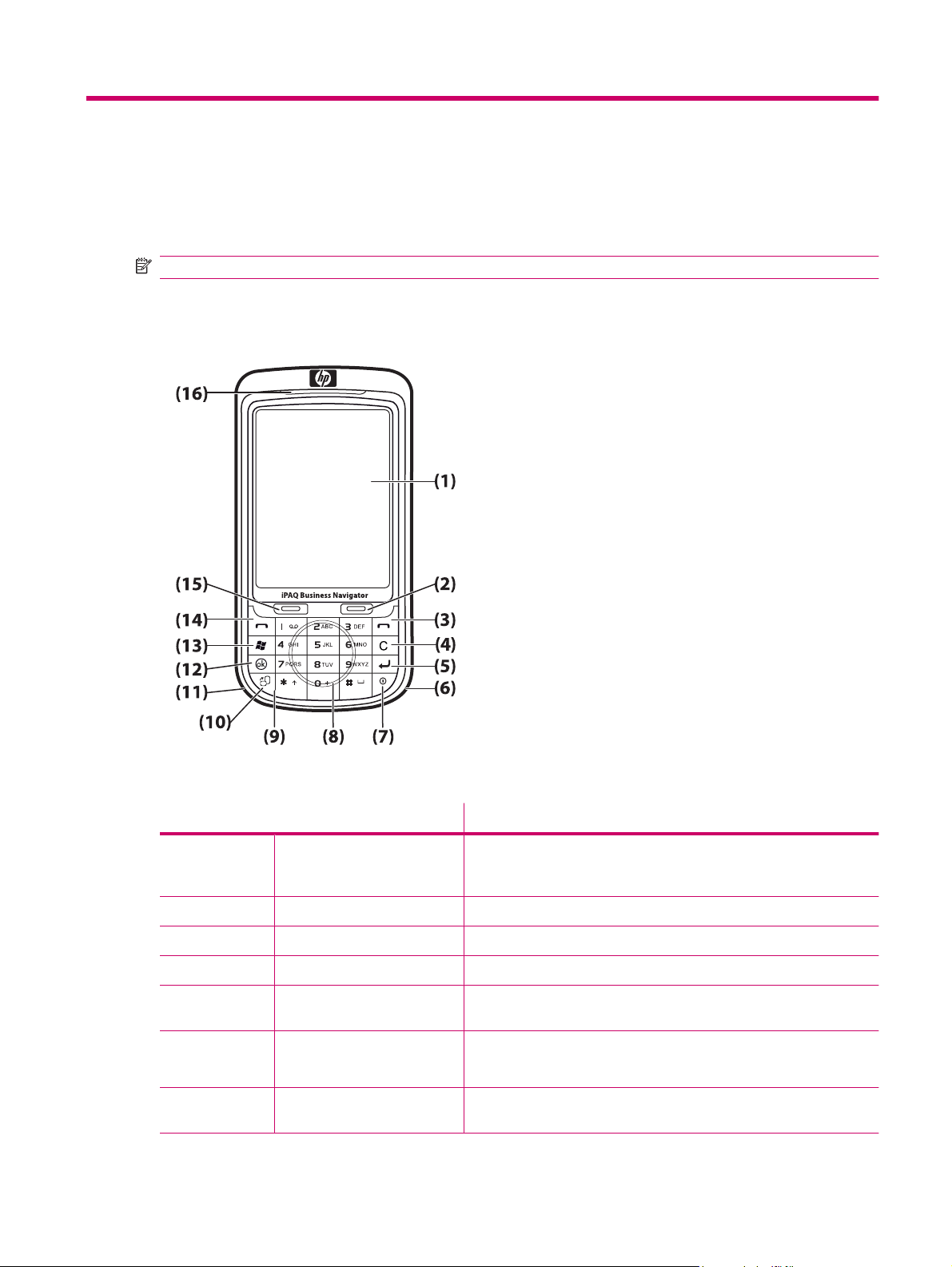
3 Componentes
Conheça os diferentes componentes do HP iPAQ.
NOTA: Nem todos os modelos ou funcionalidades estão disponíveis em todos os países/regiões.
Componentes do painel frontal
Componente Função
(1) Visor Táctil Utilize para ver o conteúdo do ecrã. Utilize a caneta para seleccionar
itens, navegar nos menus, mudar as definições das funcionalidades e
jogar.
(2) Tecla de Função Direita Prima para iniciar o HP Shortcuts a partir do ecrã Hoje.
(3) Tecla END Prima para terminar uma chamada telefónica.
(4) Tecla Retrocesso/Limpar Prima retrocesso/limpar e limpe uma entrada de texto de cada vez.
(5) Tecla Enter Prima para abrir uma aplicação ou inserir uma quebra de linha ao digitar
mensagens.
(6) Antena Wi-Fi Detecta hotspots Wi-Fi.
NOTA: Este componente não é visível externamente.
(7) Tecla Energia Prima para mudar para o modo de espera. Prima continuamente para
ligar ou desligar o HP iPAQ.
Componentes do painel frontal 3
Page 16
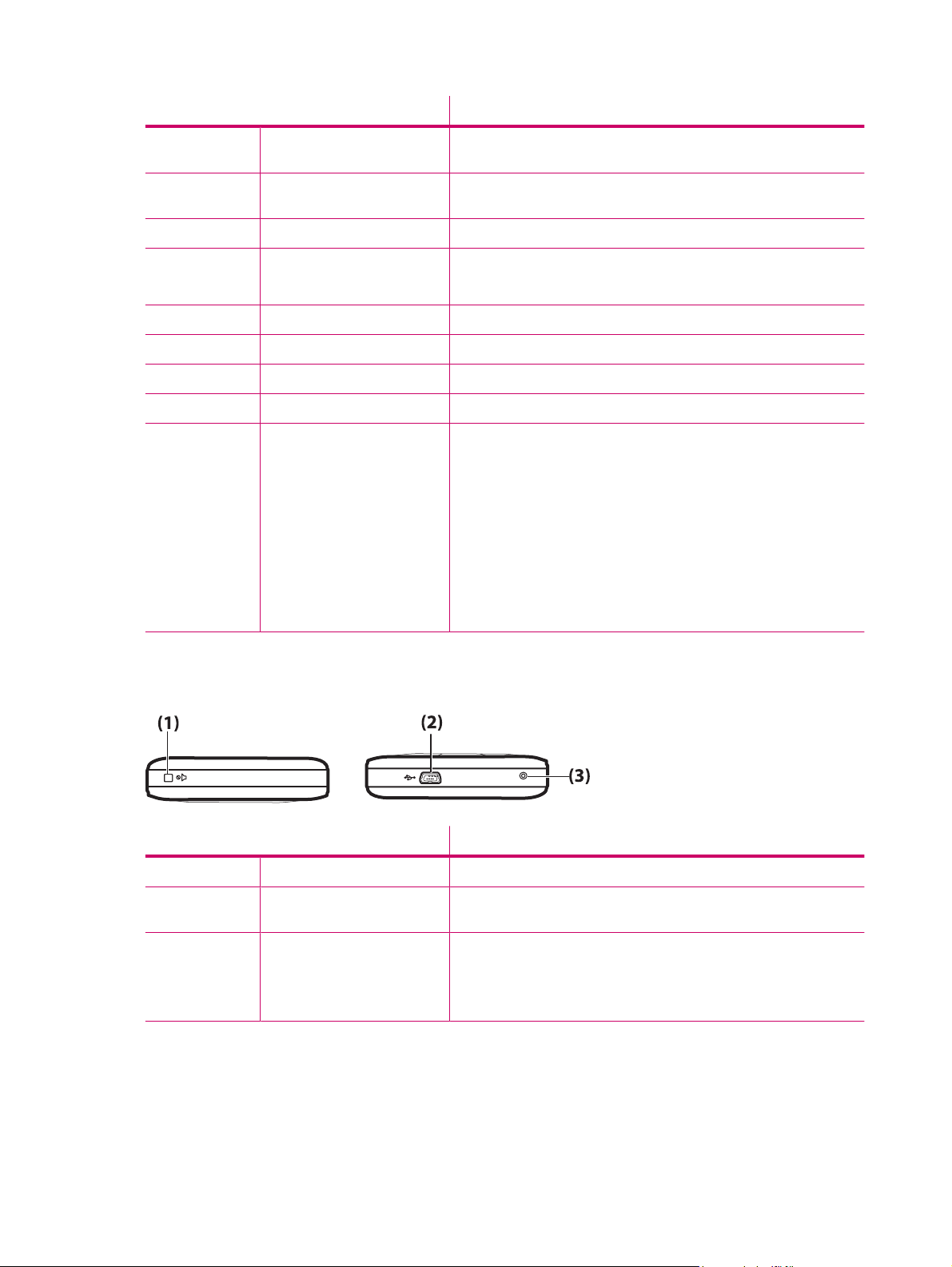
Componente Função
(8) Roda de Navegação Smart
Touch
(9) Teclado Utilize as teclas do teclado para introduzir texto, marcar números ou
(10) Tecla Horizontal/Vertical Prima para alternar entre as vistas horizontal e vertical.
(11) Antena Bluetooth Detecta e emite sinais Bluetooth.
(12) Tecla OK Prima para confirmar a selecção.
(13) Tecla do Windows Prima para ver o menu Iniciar.
(14) Botão Atender/Enviar Prima para atender uma chamada ou para ver o teclado no ecrã.
(15) Tecla de Função Esquerda Prima para iniciar o Mensagens a partir do ecrã Hoje.
(16) LEDs
Utilize para navegar e para percorrer os itens no ecrã.
navegar nos menus.
NOTA: Este componente não é visível externamente.
Âmbar Sólido – A carregar
●
Âmbar Intermitente – Uma ou mais notificações recebidas
●
Verde Sólido – Totalmente carregado
●
Vermelho Intermitente – Aviso de bateria fraca
●
Verde Intermitente – Dentro da área de cobertura GPRS/GSM/
●
EDGE/WCDMA/3G
Azul Intermitente – Wi-Fi ou Bluetooth ligados
●
Azul Desligado – Wi-Fi e Bluetooth desligados
●
Componentes do painel superior e inferior
Componente Função
(1) Tecla Sem Som Utilize para definir o HP iPAQ para o modo silencioso.
(2) Porta de Carga/Comunicações Utilize para ligar o cabo mini-USB de carga/comunicações (WMDC para
Windows Vista e ActiveSync para Windows XP).
(3) Reinicializar Utilize para efectuar a reinicialização parcial do HP iPAQ.
AVISO! Reinicializar o HP iPAQ antes de o desligar pode danificar os
dados guardados no dispositivo. Os dados não guardados perder-se-ão
durante a reinicialização parcial.
4 Capítulo 3 Componentes
Page 17
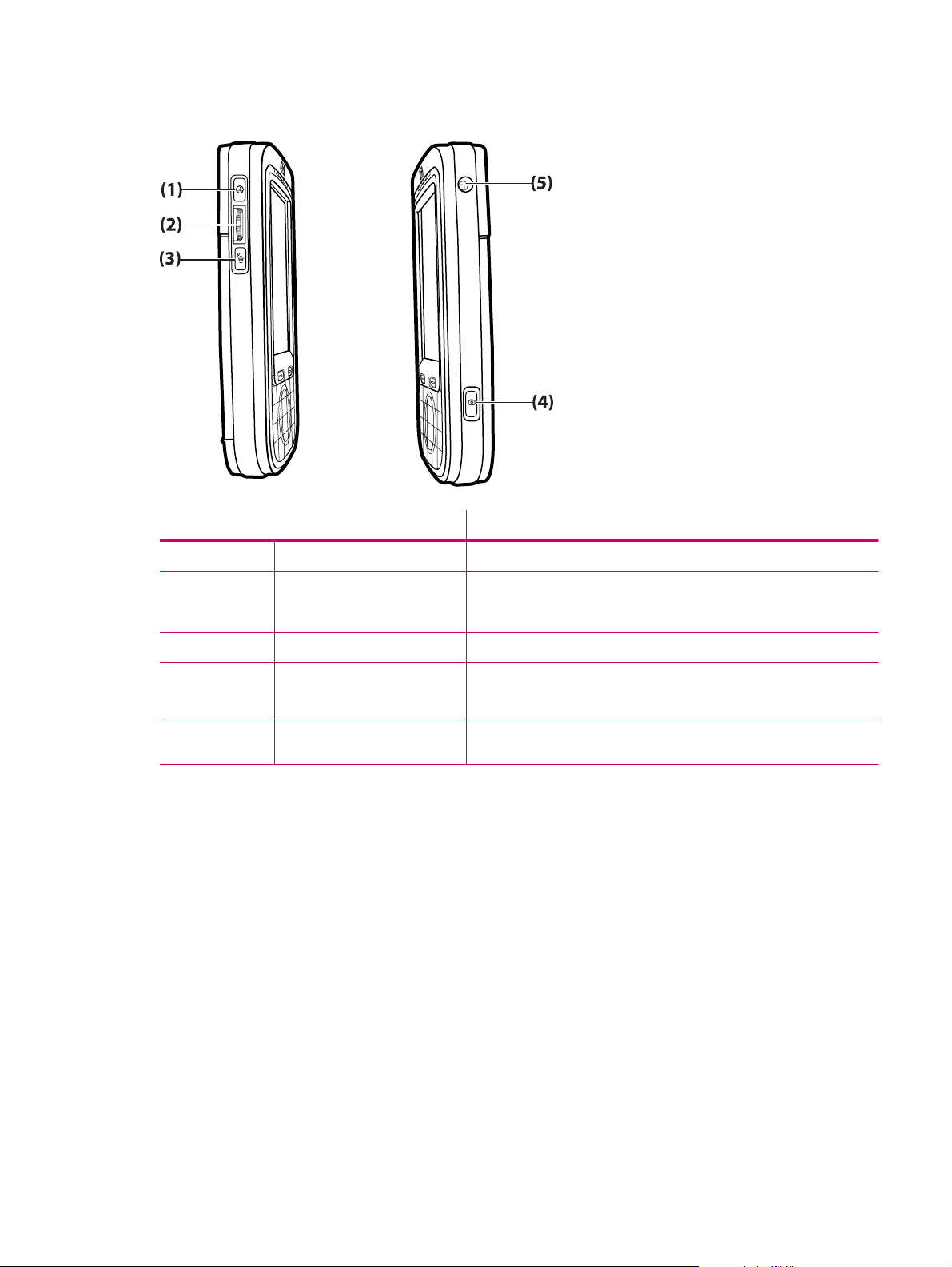
Componentes do painel esquerdo e direito
Componente Função
(1) Tecla OK Prima para confirmar a selecção.
(2) Thumb-Wheel de 3 vias Utilize para navegar e para percorrer os itens no ecrã e confirmar a
(3) Tecla Voice Commander Prima para iniciar a aplicação Voice Commander.
(4) Tecla Câmara Prima para utilizar a câmara e tirar fotografias.
(5) Conector de Antena GPS
Externa
selecção. Durante uma chamada, mova a roda para cima ou para baixo
para aumentar ou reduzir o volume.
NOTA: A câmara não está disponível em todos os modelos.
Utilize para ligar uma antena GPS externa.
Componentes do painel esquerdo e direito 5
Page 18
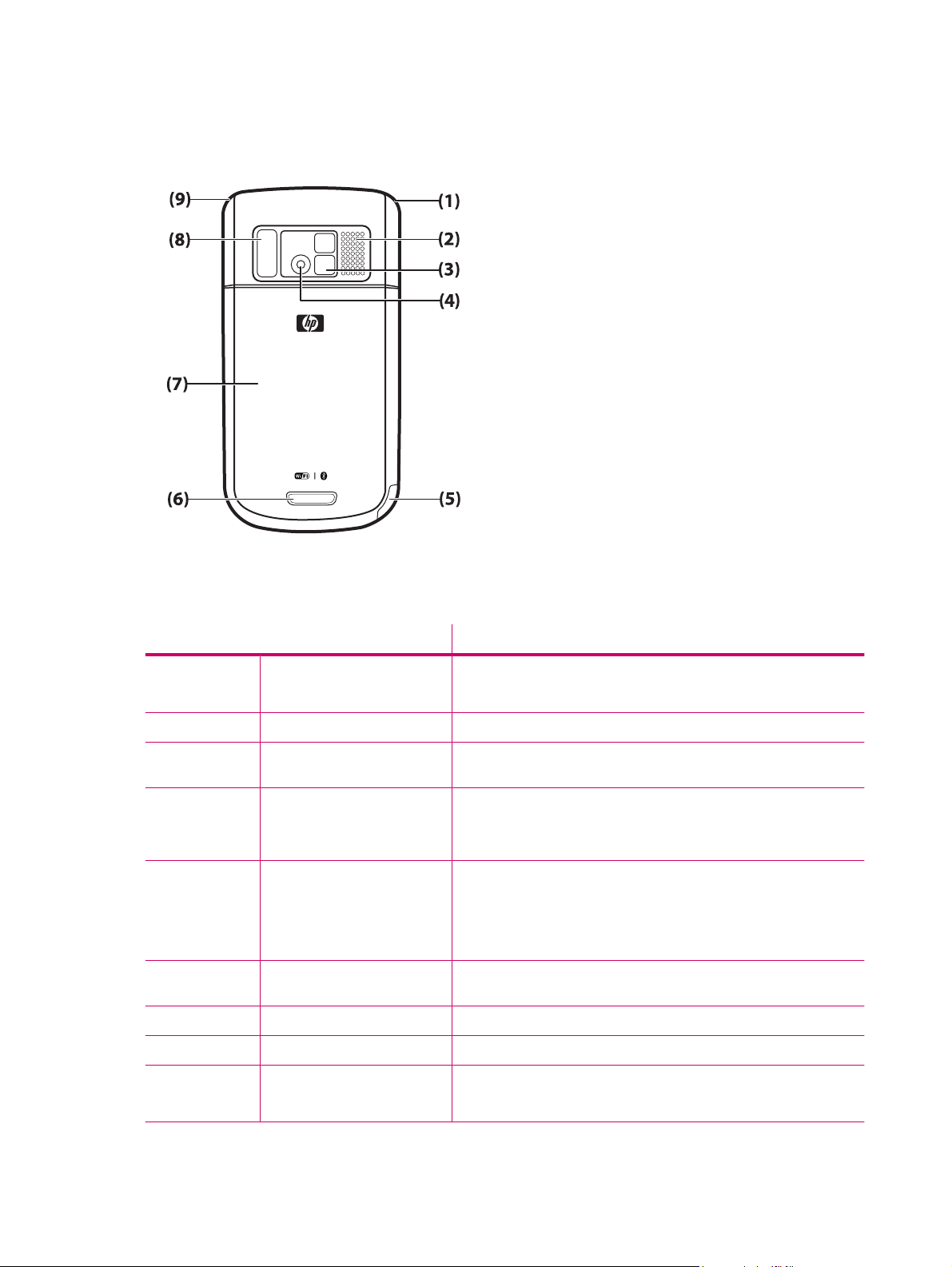
Componentes do painel traseiro
Componente Função
(1) Antena principal Detecta sinais do telefone.
NOTA: Este componente não é visível externamente.
(2) Altifalante Traseiro Utilize o altifalante para ouvir música ou como alta voz.
(3) Espelho de Auto-retrato Utilize a lente do espelho para centrar a sua imagem para um auto-
retrato.
(4) Câmara Com a câmara ligada, enquadre o motivo na lente da câmara e veja-o
no ecrã do HP iPAQ, antes de tirar a fotografia.
NOTA: A câmara não está disponível em todos os modelos.
(5) Caneta Remova e utilize para seleccionar elementos no ecrã e introduzir
(6) Trinco da Tampa Prima o trinco da tampa da bateria e faça deslizar a tampa para baixo,
(7) Tampa da Bateria Remova para inserir ou remover a bateria, cartão SIM ou cartão SD.
(8) Luz Intermitente Ligue a luz intermitente, ao capturar imagens com luz difusa.
(9) Antena GPS Detecta sinais GPS.
informações.
Faça deslizar para baixo para remover a caneta.
Desloque-se para cima para colocar a caneta.
afastando-a do HP iPAQ.
6 Capítulo 3 Componentes
NOTA: Este componente não é visível externamente.
Page 19
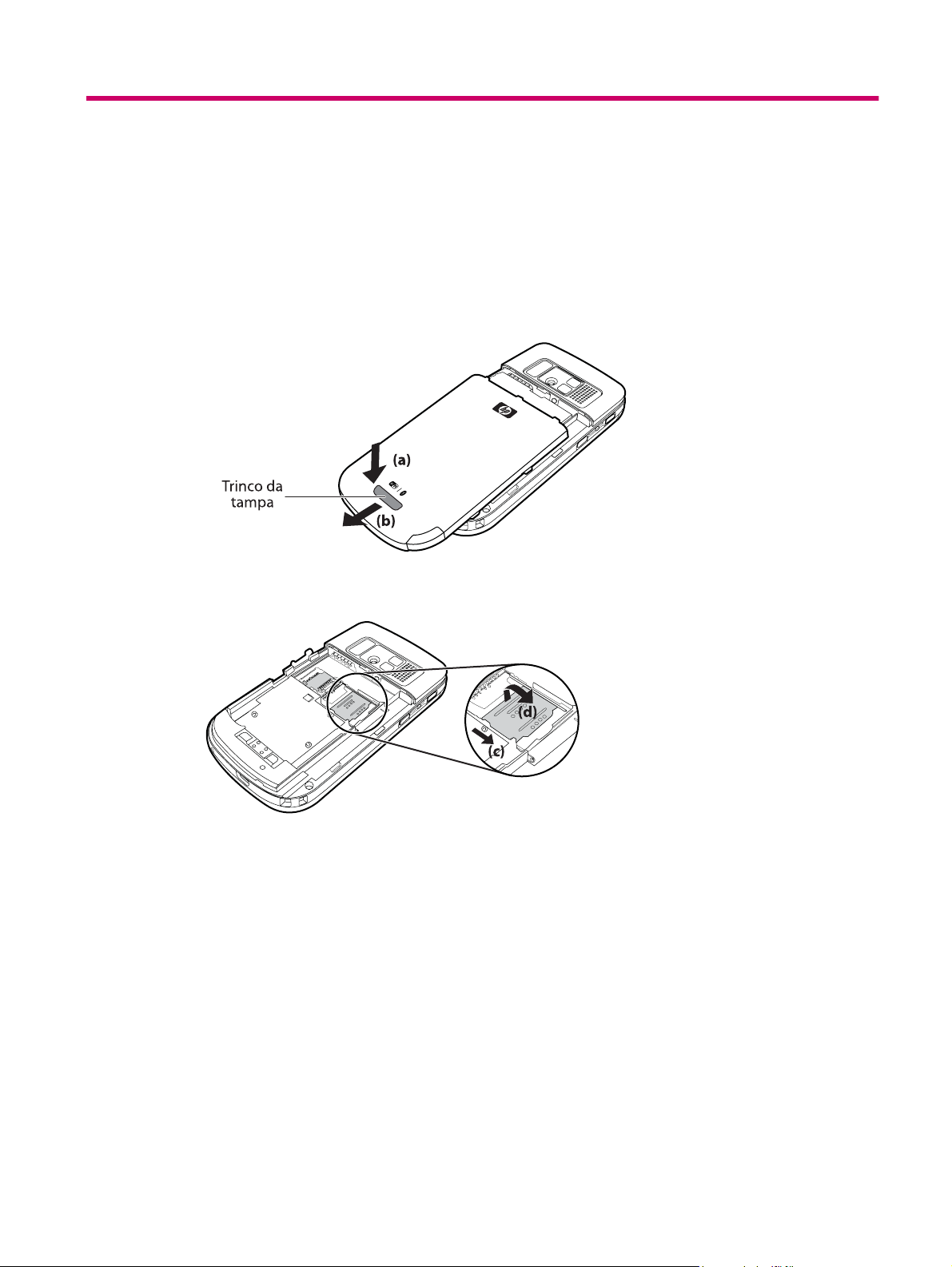
4 Configurar o HP iPAQ
Passo 1: Remover a tampa da bateria e inserir o cartão SIM
Para remover a tampa da bateria e inserir o cartão SIM:
1. Prima o trinco da tampa da bateria e faça deslizar a tampa para baixo, afastando-a do HP iPAQ.
2. Faça deslizar a tampa da ranhura do cartão SIM e levante para a abrir.
Passo 1: Remover a tampa da bateria e inserir o cartão SIM 7
Page 20
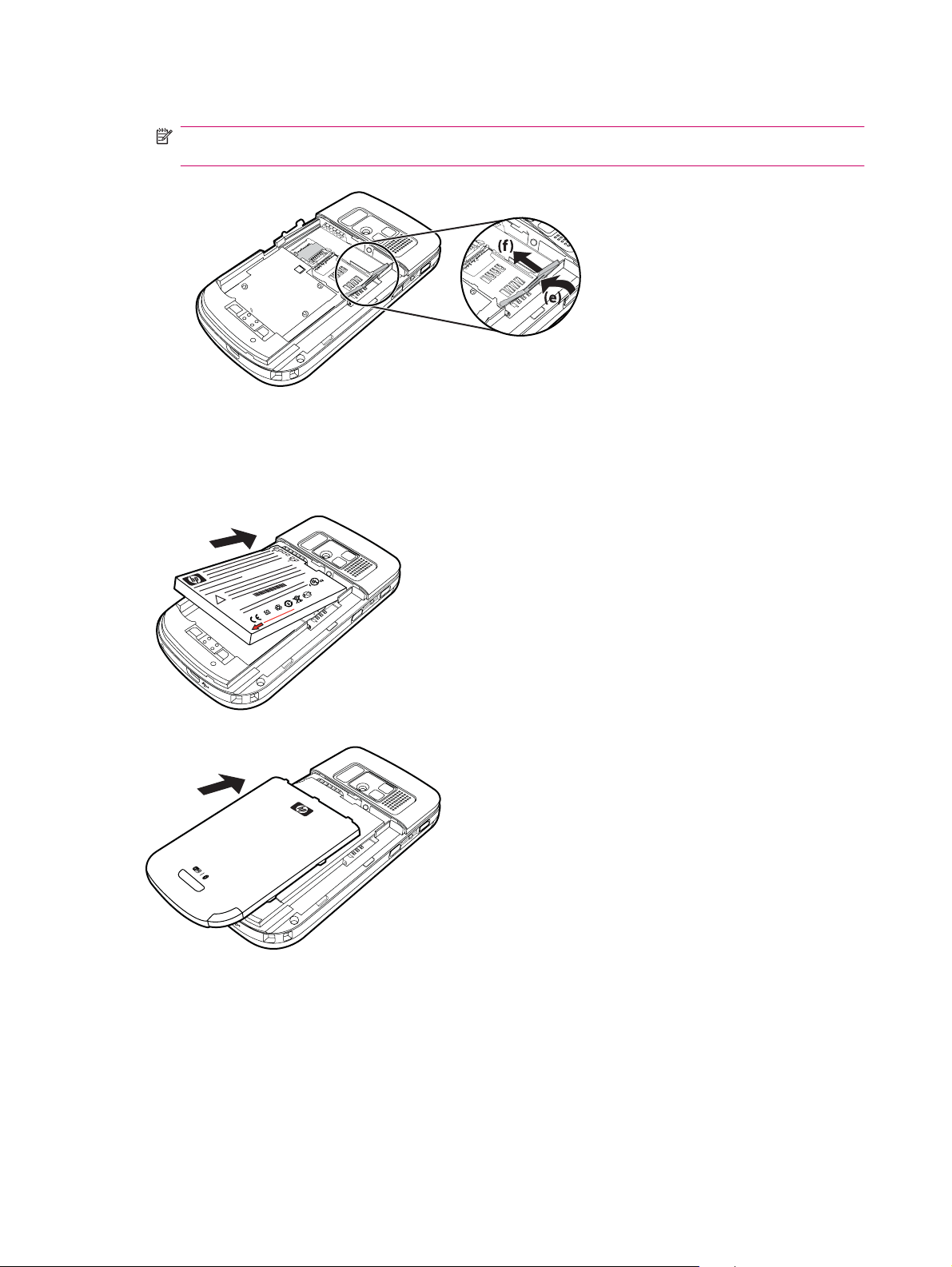
3. Introduza o cartão SIM na ranhura adequada.
NOTA: Certifique-se de que os contactos metálicos estão voltados para baixo e de que o canto
com o entalhe está na posição correcta.
4. (f) Faça deslizar a tampa da ranhura do cartão SIM para trás, até a encaixar.
Passo 2: Instalar a bateria e voltar a pôr a tampa
!
Para instalar a bateria e substituir a tampa da bateria:
1. Alinhe os conectores da bateria com os pinos do compartimento da bateria e insira a bateria.
2. Tape a bateria, fazendo deslizar a tampa para cima até a encaixar.
8 Capítulo 4 Configurar o HP iPAQ
Page 21
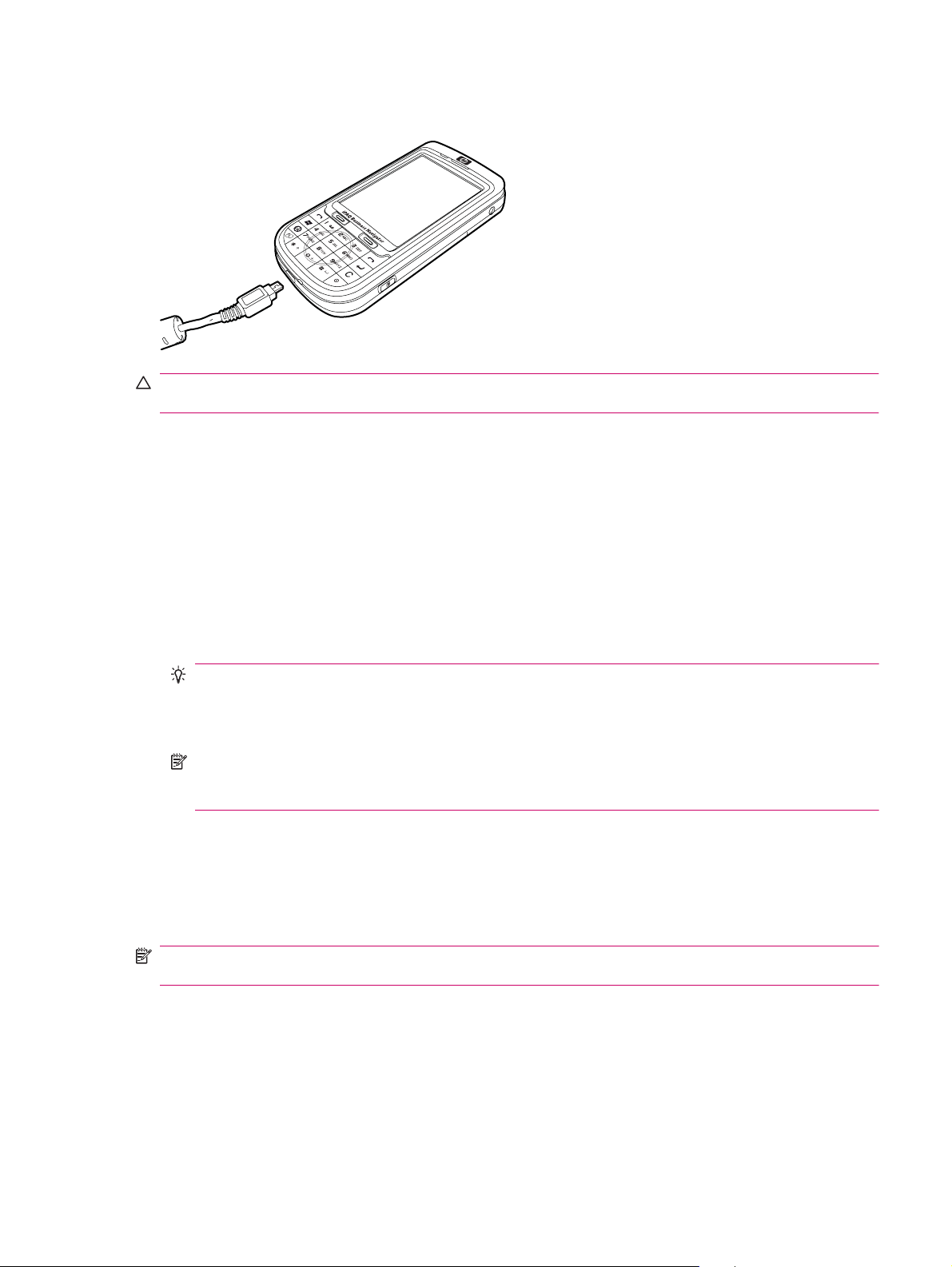
Passo 3: Carregar a bateria
CUIDADO: Para evitar danificar o HP iPAQ ou o transformador, certifique-se de que todos os
conectores se encontram correctamente alinhados antes de os ligar.
A bateria fornece energia ao HP iPAQ. Utilize o cabo de sincronização mini-USB, fornecido com o
HP iPAQ, para carregar o dispositivo.
O primeiro carregamento total da bateria demora aproximadamente 24 horas. Os carregamentos
seguintes podem demorar mais.
Para carregar a bateria:
1. Insira a extremidade do cabo de sincronização mini-USB na porta do transformador.
2. Ligue o transformador a uma tomada eléctrica.
3. Ligue o cabo de sincronização mini-USB à porta de carga/comunicações do HP iPAQ. O conector
do cabo só se encaixa numa direcção. Se não for fácil inserir o conector, volte-o ao contrário.
SUGESTÃO: A bateria também pode ser carregada ligando o HP iPAQ a uma porta USB no
computador, utilizando o cabo de sincronização mini-USB. Para activar a carga USB no iPAQ,
toque em Iniciar > Definições > Sistema > Energia > Carga USB. No ecrã Energia, seleccione
a caixa de verificação Utilizar Carga USB.
NOTA: Sempre que uma bateria de substituição for inserida no seu HP iPAQ, prima a tecla
Energia durante, pelo menos, dois segundos. Se o dispositivo não se ligar, ligue um transformador
para ligar o HP iPAQ.
Passo 4: Ligar o HP iPAQ
Prima continuamente a tecla Energia, durante alguns segundos para ligar o HP iPAQ. Siga as
instruções apresentadas no ecrã para concluir a configuração. Utilize o teclado no ecrã para introduzir
informações.
NOTA: O arranque inicial do HP iPAQ demora alguns minutos. Durante este período, o teclado não
está activo.
Localizar o número de série e de modelo
Localize os números de série e de modelo antes de contactar o HP Customer Support, em especial se
estiver a telefonar dentro do período de garantia.
Veja o número de série e de modelo tocando em Iniciar > Programas > HP Help and Support >
Número de Série e de Modelo.
Passo 3: Carregar a bateria 9
Page 22
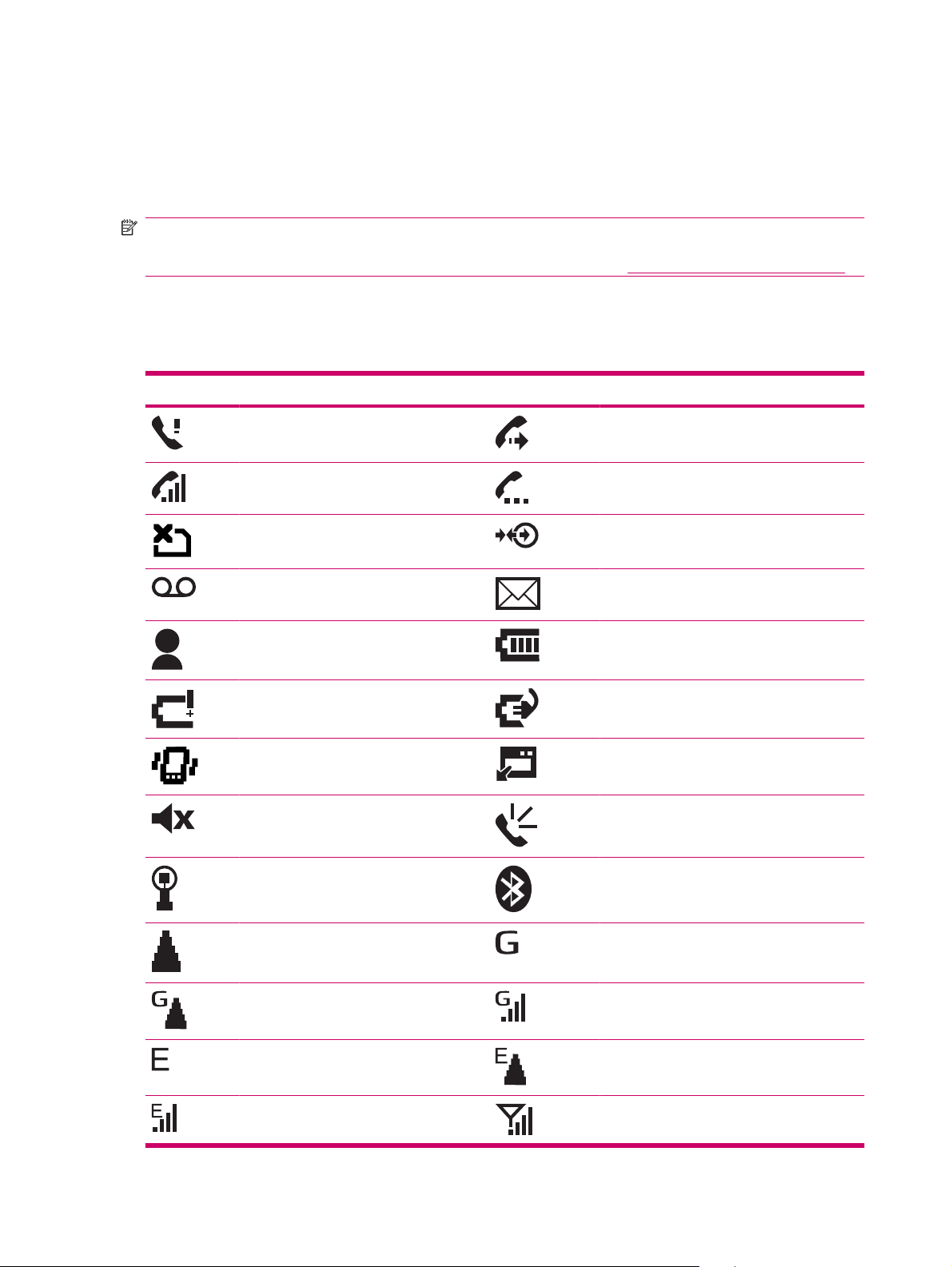
Para localizar o número de série e de modelo:
1. Remova a tampa da bateria.
2. Remova a bateria da unidade.
3. Localize a etiqueta que contém o ID do produto e o número de série por baixo da bateria.
NOTA: Toque em Iniciar > Definições > Sistema > HP Asset Viewer > Identidade, para ver o
número de série e toque em Iniciar > Definições > Sistema > HP Asset Viewer > Sistema, para ver
o número de modelo do HP iPAQ. Para mais informações, consulte
Ícones de estado
A tabela que se segue lista os indicadores de estado comuns e os respectivos significados.
Ícone Estado Ícone Estado
Chamada não atendida Reencaminhamento de chamada activo
Chamada de voz activa Chamada em espera
Cartão SIM não instalado Falha do cartão SIM
HP Asset Viewer na página 94.
Nova mensagem de voz Nova mensagem de correio electrónico ou
SMS
Mensagem instantânea recebida Nível da bateria
Nível baixo da bateria Bateria em carga
Modo silencioso activo Erro de sincronização
Campainha desligada Alta voz ligada
Wi-Fi ligado Bluetooth
Roaming GPRS (General Packet Radio Service)
disponível
GPRS disponível em roaming GPRS em utilização
EDGE (Enhanced Data Rates for GSM
Evolution) disponível
EDGE em utilização Força do sinal
10 Capítulo 4 Configurar o HP iPAQ
EDGE disponível em roaming
Page 23
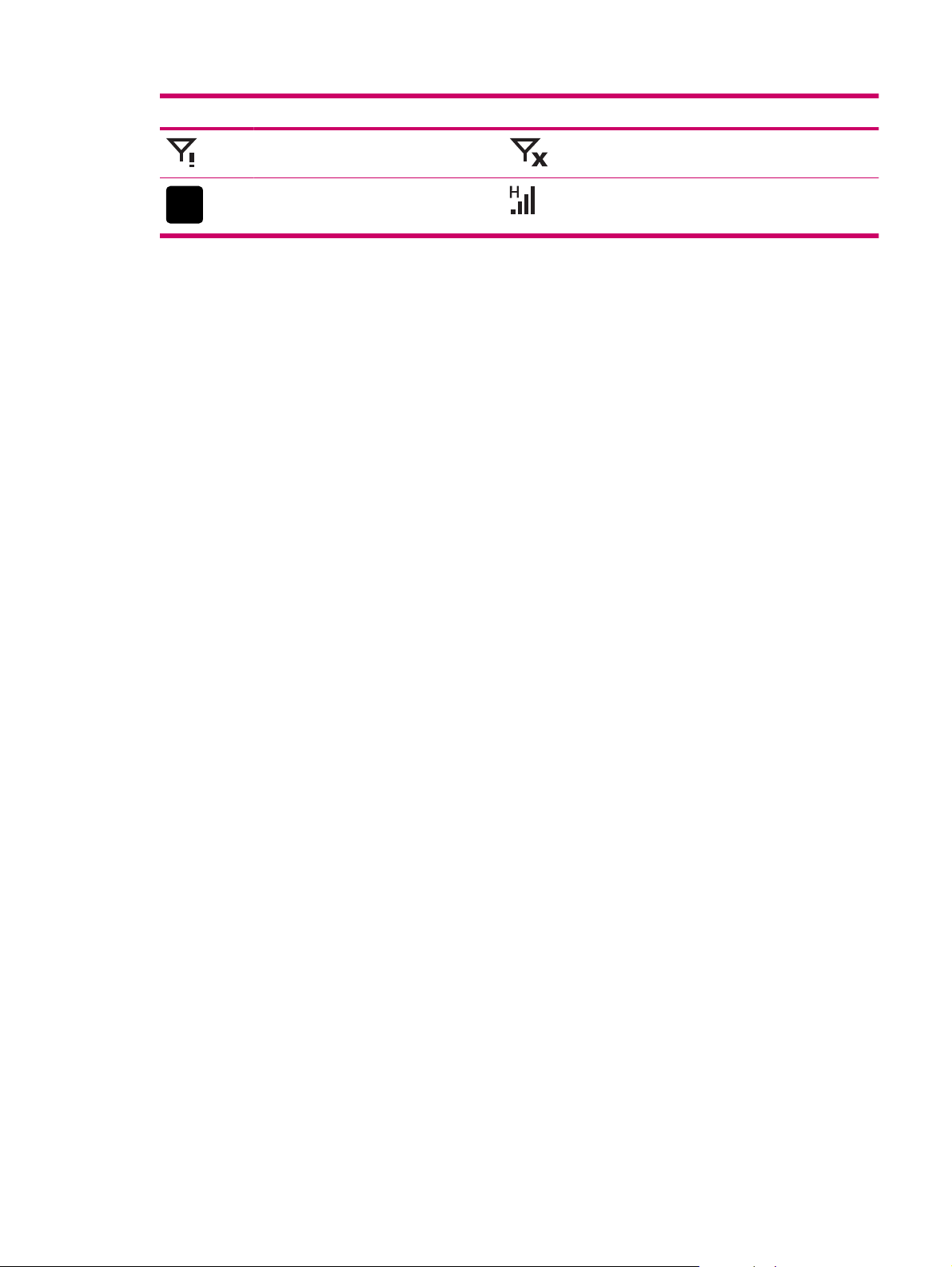
Ícone Estado Ícone Estado
3G
Ligação telefónica indisponível ou erro de
rede
3G ligada HSDPA ligado
Rádio desligado
Ícones de estado 11
Page 24
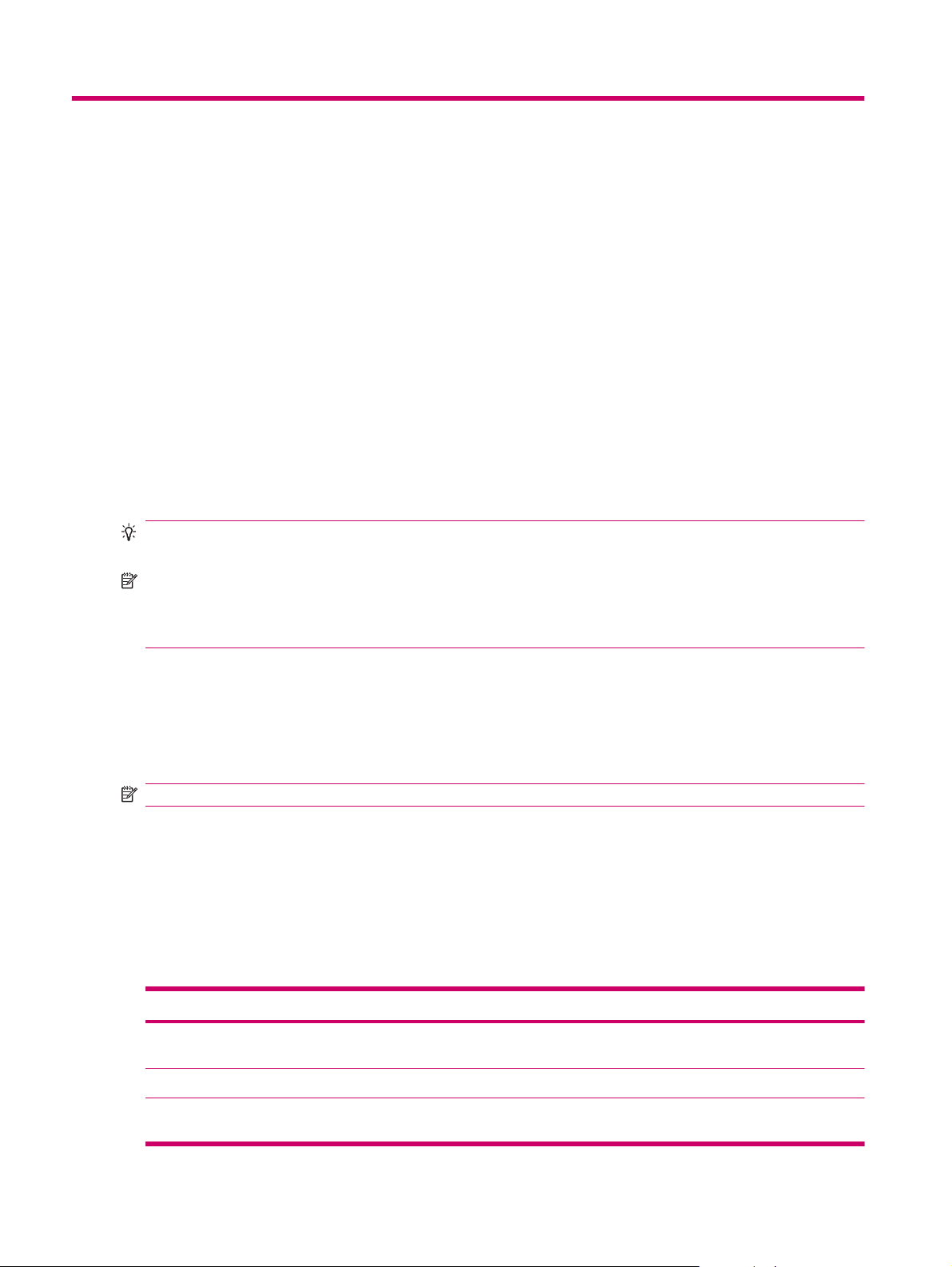
5 Aprender os princípios básicos
Comece a utilizar o HP iPAQ, aprendendo as funções básicas, tais como conhecer o ecrã Hoje,
introduzir texto e sincronizar dados.
O ecrã Hoje
O ecrã Hoje apresenta a data e a hora e indica rapidamente o estado dos compromissos futuros, do
seu perfil actual e do número de mensagens de texto não lidas. No início do ecrã Hoje são apresentados
os ícones de conectividade, indicador de volume, indicador de bateria e relógio.
Para personalizar o ecrã Hoje:
1. Toque em Iniciar > Definições > Pessoal > Hoje.
2. No separador Aspecto, seleccione o tema para o fundo do ecrã Hoje.
3. No separador Itens, seleccione os itens que devem ser apresentados no ecrã Hoje.
SUGESTÃO: Para mover a ordem de apresentação dos itens, toque em Iniciar > Definições >
Pessoal > Hoje. No separador Itens, toque em Para Cima ou Para Baixo.
NOTA: Estão disponíveis duas teclas de função predefinidas na parte inferior do ecrã Hoje:
Mensagens e HP Shortcuts. No ecrã Hoje, a tecla de função Mensagens também é a tecla de função
Notificação. Qualquer tipo de alerta, tal como um lembrete de reunião, é apresentado no ecrã Hoje
como uma notificação.
Introduzir texto
De acordo com a sua preferência, pode utilizar o teclado no ecrã ou uma funcionalidade de
reconhecimento de escrita manual, tal como Reconhecimento de Blocos, Teclado, Reconhecimento
de Letras ou Transcriber, para introduzir texto.
NOTA: O Transcriber não está disponível em todos os países/regiões.
Para introduzir texto:
1. Toque em Iniciar > Definiçõs > Pessoal > Introdução.
2. No separador Método de introdução, seleccione um método de introdução de texto e mude as
opções, se necessário.
3. Toque em ok.
Pode ir para um programa (tal como Notas) e começar a introduzir texto.
Método de Introdução de Texto Definição
Reconhecimento de Blocos Utilize um único traço para escrever letras, números, símbolos
Teclado Toque nas teclas do teclado para introduzir texto.
Reconhecimento de Letras Escreva letras, números e sinais de pontuação individuais,
e sinais de pontuação, que são convertidos em texto digitado.
que são convertidos em texto digitado.
12 Capítulo 5 Aprender os princípios básicos
Page 25
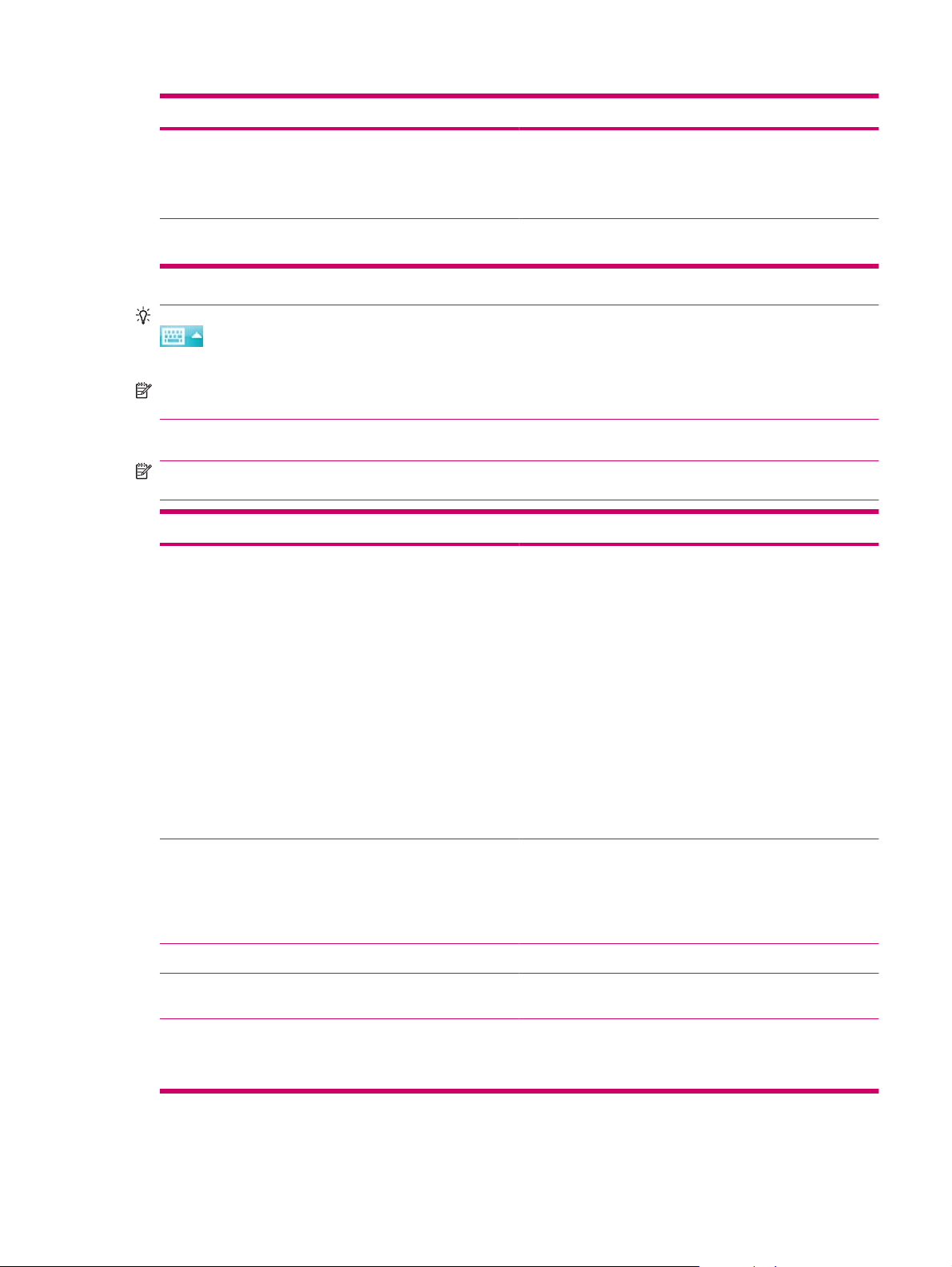
Método de Introdução de Texto Definição
Transcriber Escreva em letra cursiva, letra de imprensa ou letra mista (que
consiste em ambas a letra cursiva e a letra de imprensa) e
converta a sua escrita em texto digitado.
NOTA: Não disponível em todos os países/regiões.
XT9 Utilize este modo para diferentes opções de introdução de
texto.
SUGESTÃO: Mude o método de introdução de texto em qualquer programa, tocando na seta
(Selector de introdução) e seleccionando um método de introdução. Para alternar entre os modos
XT9 e multipress durante a introdução de texto, prima continuamente a tecla * no teclado numérico.
NOTA: Para desactivar a roda de Navegação Smart Touch, durante a introdução de texto, mantenha
premida a tecla OK no painel da esquerda do HP iPAQ.
Prima continuamente a tecla * no teclado numérico, para ver as opções XT9 disponíveis:
NOTA: Antes de introduzir texto utilizando o modo XT9, certifique-se de que desactiva o teclado no
ecrã, tocando em qualquer ponto do ecrã.
Etiqueta Descrição
XT9 Português Este modo suporta as funcionalidades seguintes:
Lista de selecção visível – Apresenta palavras de todo
●
o vocabulário XT9 numa lista no fim do ecrã, à medida
que a mensagem vai sendo composta.
Completar palavras – Preenche as duas primeiras
●
letras de uma palavra, durante a digitação e preenche a
lista de selecção com palavras derivadas das letras
digitadas.
Correcção ortográfica – Adiciona palavras com
●
ortografia corrigida à lista de selecção.
Substituição automática – Converte entradas curtas
●
em palavras ou expressões mais compridas.
Acrescentar automaticamente – Constrói palavras que
●
não vêm no dicionário.
ABC Prima uma tecla de introdução de texto no teclado numérico
repetidamente para andar à volta do carácter desejado.
NOTA: A introdução de texto neste modo não tem correcção
de erros regional, conclusão de palavras, predição de
palavras, correcção ortográfica nem substituição automática.
123 Introduza algarismos utilizando este modo.
Símbolos Introduza símbolos navegando na página de símbolos através
das teclas de seta.
Idioma Seleccione um idioma à sua escolha.
IMPORTANTE: O modo XT9 pode não ser suportado em
todos os países.
Introduzir texto 13
Page 26

Etiqueta Descrição
Definições XT9 Activar ou desactivar as funcionalidades seguintes para XT9:
Acerca de XT9 Ver informações da versão XT9.
Personalizar o HP iPAQ
Nome do dispositivo
O nome do dispositivo é utilizado para identificar o HP iPAQ nas seguintes situações:
Sincronizar com um computador
●
Ligar a uma rede
●
Correcção Ortográfica
●
Completar Palavra Seguinte
●
Acrescentar Automaticamente
●
Substituição Automática
●
Completar Palavras
●
Completar Palavras Multitap
●
NOTA: Se sincronizar múltiplos dispositivos com o mesmo computador, cada dispositivo tem de ter
um nome exclusivo.
Para mudar o nome do dispositivo:
1. Toque em Iniciar > Definições > Sistema > Acerca de > ID do Dispositivo.
2. Introduza um nome para o dispositivo. O nome do dispositivo tem de começar por uma letra, incluir
letras de A a Z, números de 0 a 9 e o carácter especial de sublinhado (_). O nome do dispositivo
não pode conter espaços.
Para obter informações detalhadas sobre o HP iPAQ:
Toque em Iniciar > Definições > Sistema > Acerca de.
▲
O separador Versão apresenta importantes informações sobre o dispositivo, incluindo o tipo de
processador e a quantidade de memória instalada.
Introduzir informações do proprietário
Pode introduzir informações pessoais, tais como, nome e morada, para que o HP iPAQ lhe possa ser
devolvido, se o perder.
Para introduzir informações do proprietário:
1. Toque em Iniciar > Definições > Pessoal > Proprietário.
2. No separador Identificação, introduza as suas informações pessoais.
SUGESTÃO: As informações pessoais podem ser editadas directamente a partir do ecrã Hoje. Para
isso é necessário seleccionar a caixa de verificação Informações do Proprietário, ao personalizar o
ecrã Hoje. Para mais informações, consulte
14 Capítulo 5 Aprender os princípios básicos
O ecrã Hoje na página 12.
Page 27
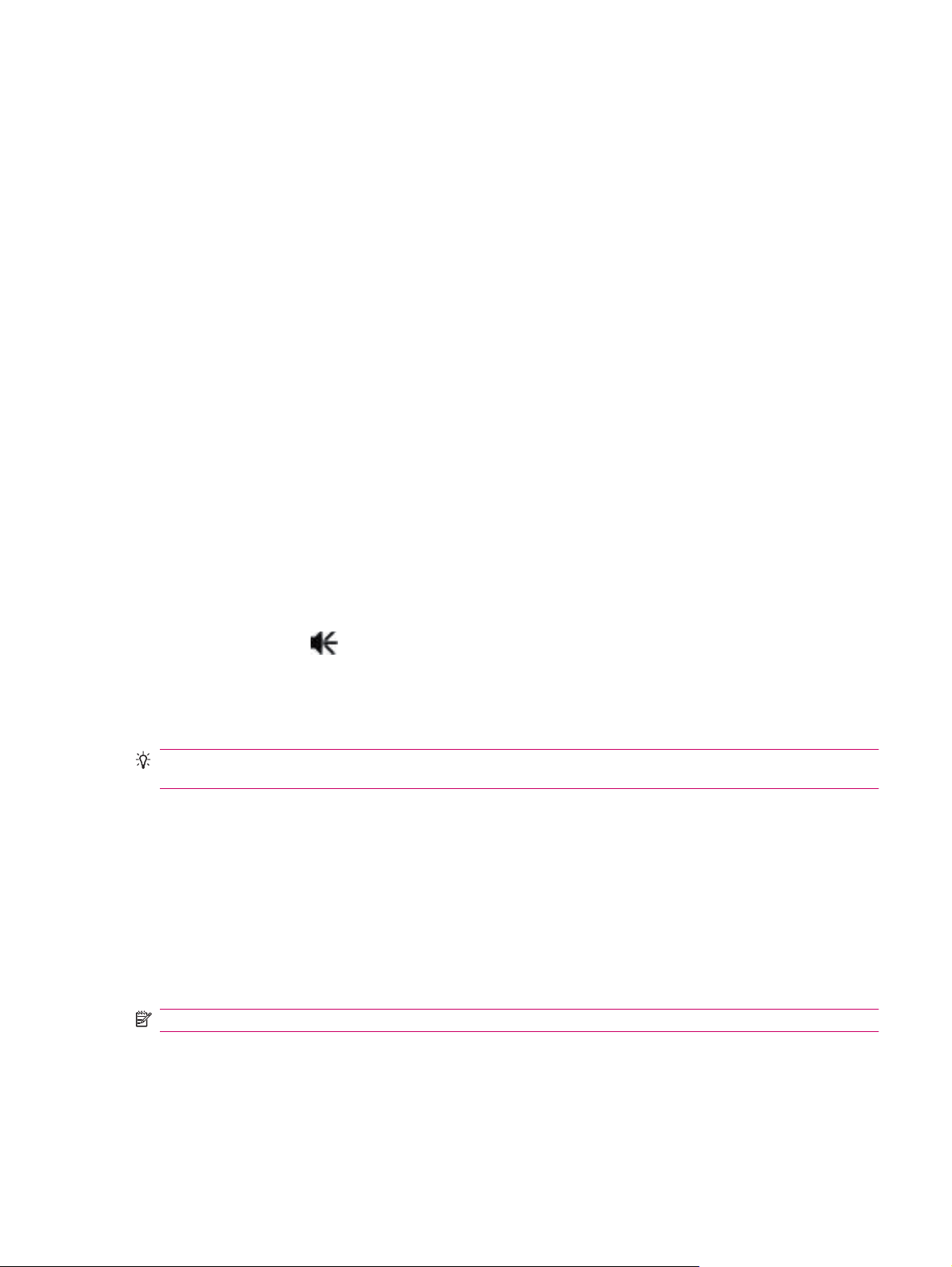
Mudar as definições regionais
O estilo de apresentação das regiões, números, moeda, hora e data encontra-se especificado nas
definições regionais.
Para mudar as definições regionais:
1. Toque em Iniciar > Definições > Sistema > Definições Regionais > Região.
2. Seleccione uma região.
A região que seleccionar determina as opções disponíveis nos outros separadores.
3. Para personalizar definições adicionais, toque nos separadores apropriados e seleccione as
opções necessárias.
No separador Região, seleccione as opções de apresentação regionais necessárias.
●
No separador Número, seleccione as opções de apresentação numéricas necessárias.
●
No separador Moeda, seleccione as opções de apresentação de moeda necessárias.
●
No separador Hora, seleccione as opções de apresentação de hora.
●
No separador Data, seleccione as opções de apresentação de data necessárias.
●
Ajustar o volume de toque
É possível mudar o volume de vários sons, tais como o som que se ouve ao tocar num nome de
programa ou numa opção de menu.
Para ajustar o volume:
1.
Toque no ícone
2. Mova o cursor de volume do sistema no ecrã utilizando a caneta, o Thumb-Wheel de 3 Vias ou
a roda de Navegação Smart-Touch do HP iPAQ para o nível de volume pretendido.
3. Para desactivar os sons do sistema, toque em Desligar.
SUGESTÃO: Para mudar para o modo silencioso, prima a tecla Sem Som na parte de cima do
HP iPAQ.
Também é possível definir um som específico para um evento específico.
Para definir sons:
1. Toque em Iniciar > Definições > Pessoal > Sons e Notificações.
2. No separador Sons, escolha o modo como pretende ser notificado, seleccionando as caixas de
verificação apropriadas.
3. No separador Notificações, na lista Evento, toque no nome de um evento e escolha o modo como
pretende ser notificado, seleccionando as caixas de verificação apropriadas. Pode escolher entre
várias opções, tais como um som especial, uma mensagem ou uma luz intermitente.
NOTA: Desligar os sons e a notificação LED ajuda a conservar a energia da bateria.
(Altifalante), no início do ecrã.
Personalizar o HP iPAQ 15
Page 28
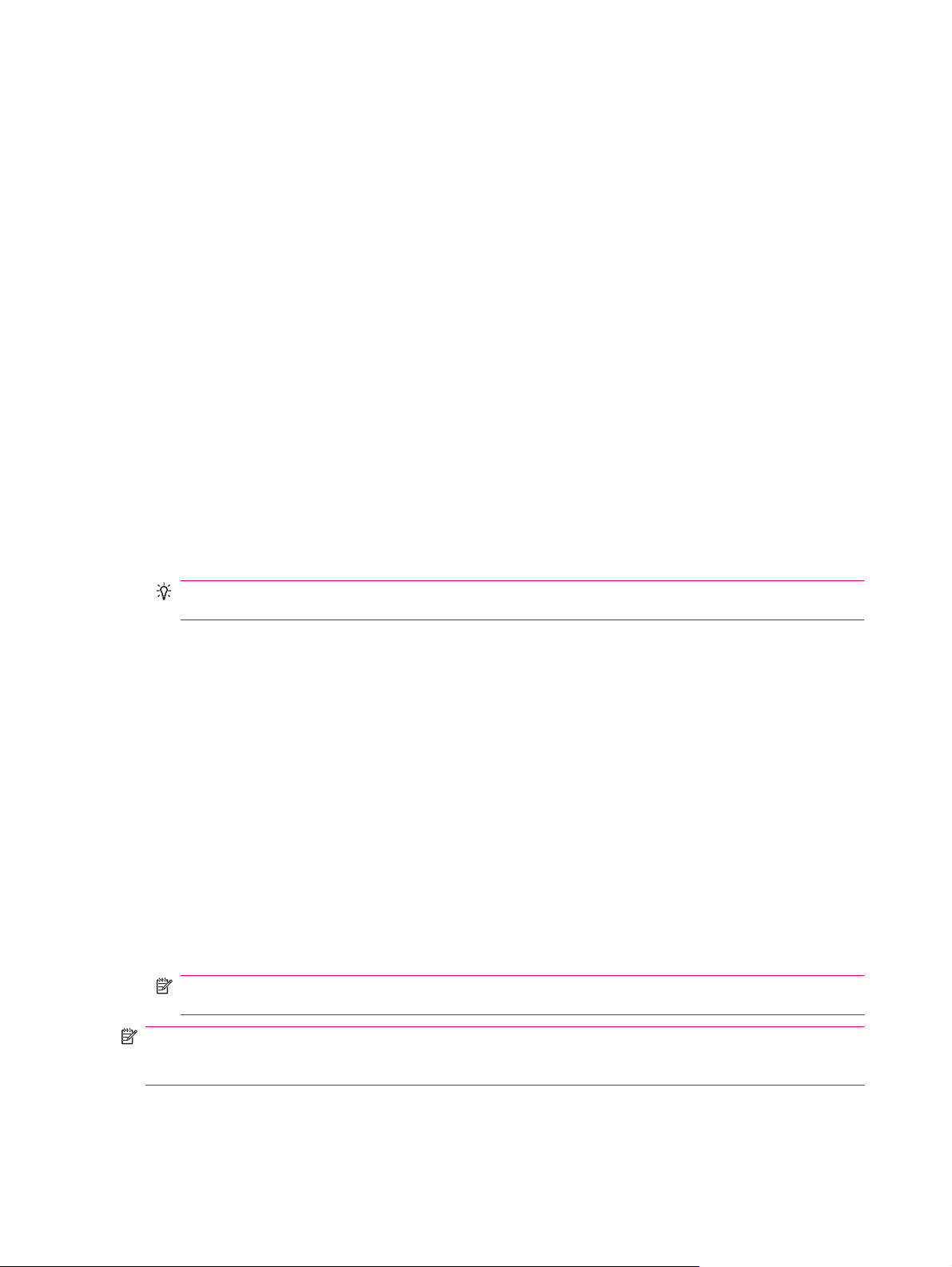
Mudar as definições de gestão de energia
Para mudar as definições de gestão de energia:
1. Toque em Iniciar > Definições > Sistema > Energia.
2. Toque em Avançadas e seleccione o tempo durante o qual o HP iPAQ fica ligado ao utilizar
energia da bateria ou electricidade da rede.
Obscurecer ou ajustar a luminosidade da retroiluminação
A retroiluminação pode ser definida para obscurecer após um período de tempo especificado.
Para obscurecer a retroiluminação após um certo tempo:
1. Toque em Iniciar > Definições > Sistema > Retroiluminação.
2. Toque em Energia da bateria ou Energia Externa.
3. Seleccione as opções de retroiluminação.
Também é possível aumentar ou diminuir a luminosidade da retroiluminação.
Para ajustar a luminosidade da retroiluminação:
1. Toque em Iniciar > Definições > Sistema > Retroiluminação > Luminosidade.
2. Mova o cursor no ecrã Retroiluminação, para cima ou para baixo, para definir o nível de
luminosidade pretendido.
SUGESTÃO: Toque para seleccionar o cursor e, em seguida, utilize o Thumb-Wheel de 3
vias ou a roda de Navegação Smart-Touch, para aumentar ou diminuir a luminosidade.
Instalar e remover programas
É possível instalar ou remover programas no HP iPAQ
Para instalar programas:
1. Utilize o WMDC ou o ActiveSync (WMDC para Windows Vista e ActiveSync para Windows XP),
para ligar o HP iPAQ ao computador.
2. Siga as instruções do Assistente de Instalação fornecidas com o programa que pretende instalar.
3. Observe o ecrã do HP iPAQ, para ver se são necessários mais passos, para concluir a instalação
do programa.
Para remover programas:
1. Toque em Iniciar > Definições > Sistema > Remover Programas.
2. Seleccione a caixa de verificação referente aos programas que pretende remover e, em seguida,
toque em Remover.
NOTA: Pode remover programas que instalou no iPAQ, mas não pode remover programas que
estavam instalados quando adquiriu o HP iPAQ.
NOTA: Ao remover um programa do HP iPAQ, poderá aumentar a memória disponível no dispositivo.
Também pode remover do dispositivo os programas não utilizados, para aumentar a memória
disponível.
16 Capítulo 5 Aprender os princípios básicos
Page 29
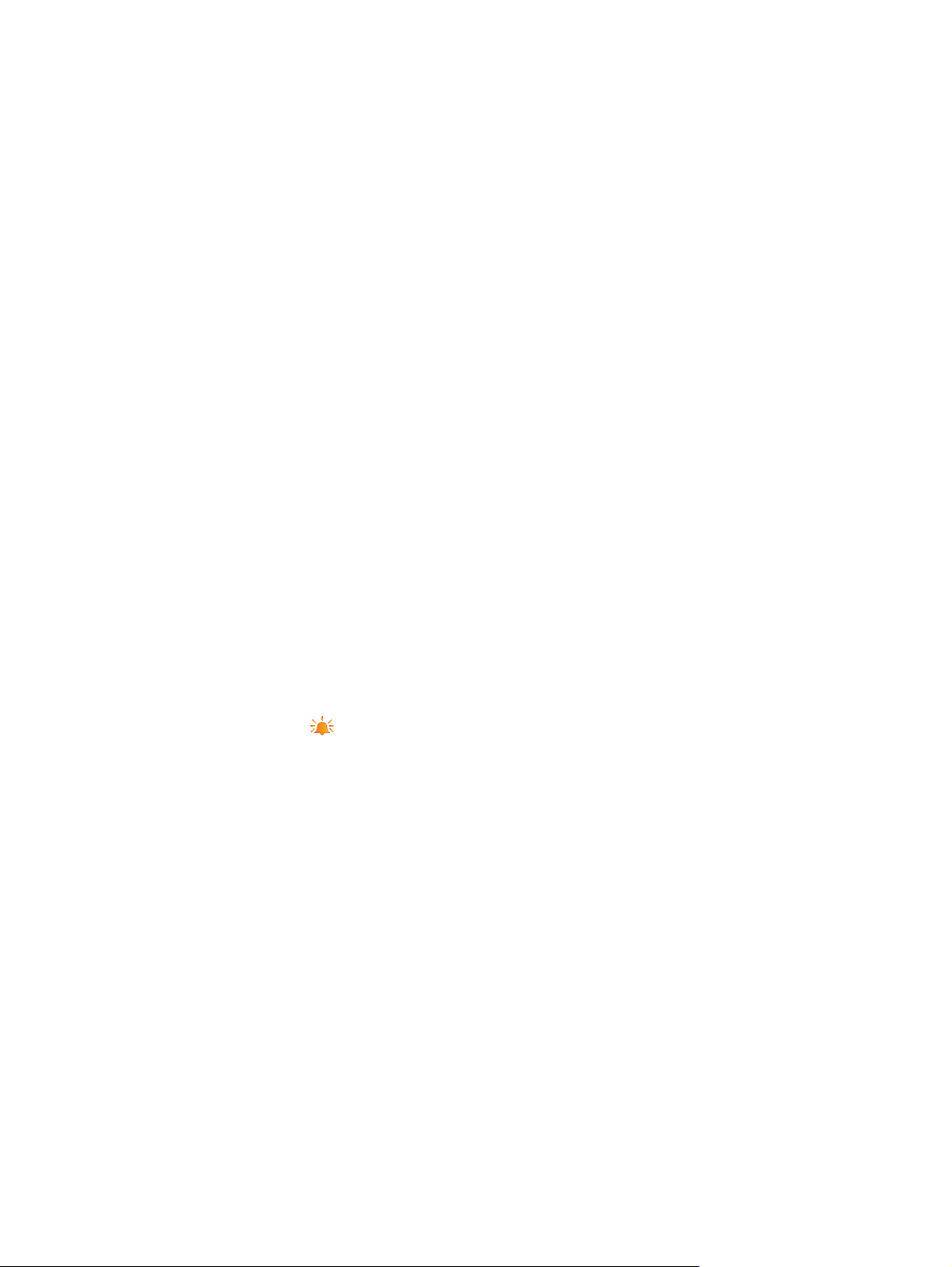
Se, por qualquer razão, se perderem programas do HP iPAQ, a maioria pode ser reinstalada, utilizando
qualquer software de sincronização. No computador, clique em Opções > Adicionar/Remover
Programas > marque o programa a adicionar > clique em OK.
Abrir e fechar programas
Não é necessário sair de um programa para abrir outro ou para conservar memória. O sistema gere a
memória automaticamente.
Para abrir um programa, toque em Iniciar e, em seguida, toque no programa que pretende, a partir da
lista. Se não vir o programa que pretende, toque em Iniciar > Programas.
Na maioria dos casos, os programas param automaticamente para libertar a memória necessária.
Contudo, pode optar por fechar os programas manualmente.
Para fechar programas:
1. Toque em Iniciar > Definições > Sistema > Memória > Programas em Execução.
2. Na lista Programas em Execução, toque no programa que pretende fechar e, em seguida, toque
em Parar.
Definir alarmes e relógios
É possível mudar a hora e definir alarmes no HP iPAQ.
Para definir o alarme:
1. Toque em Iniciar > Definições > Sistema > Relógio e Alarmes > Alarmes.
2. Toque em <Descrição> para introduzir um nome para o alarme.
3. Toque no dia da semana para o alarme. É possível seleccionar múltiplos dias, tocando em cada
dia pretendido.
4. Toque na hora que é apresentada junto do nome do alarme e defina a hora do alarme.
5.
Toque no ícone
um som repetitivo.
6. Se optar por reproduzir um som, toque na lista junto da caixa de verificação Reproduzir som e,
em seguida, toque no som que quer definir.
Para definir a hora:
1. Toque em Iniciar > Definições > Sistema > Relógio e Alarmes > Hora.
2. Seleccione Home, para definir o fuso horário, hora local e data quando estiver no seu país de
residência. Seleccione Visitar, para definir estas opções em viagem.
Menus de atalho
Ao tocar continuamente num ícone, é apresentado um menu de atalho. Este menu apresenta os
comandos mais comuns de um item específico. Por exemplo, é possível eliminar um compromisso ou
enviar uma mensagem de texto a um contacto utilizando os comandos de um menu de atalho.
(Alarme), para especificar o tipo de alarme. Pode escolher um som único ou
Quando o menu de atalho é apresentado, toque na acção que pretende realizar.
Para fechar um menu de atalho sem realizar a acção, toque em qualquer ponto fora do menu.
Personalizar o HP iPAQ 17
Page 30
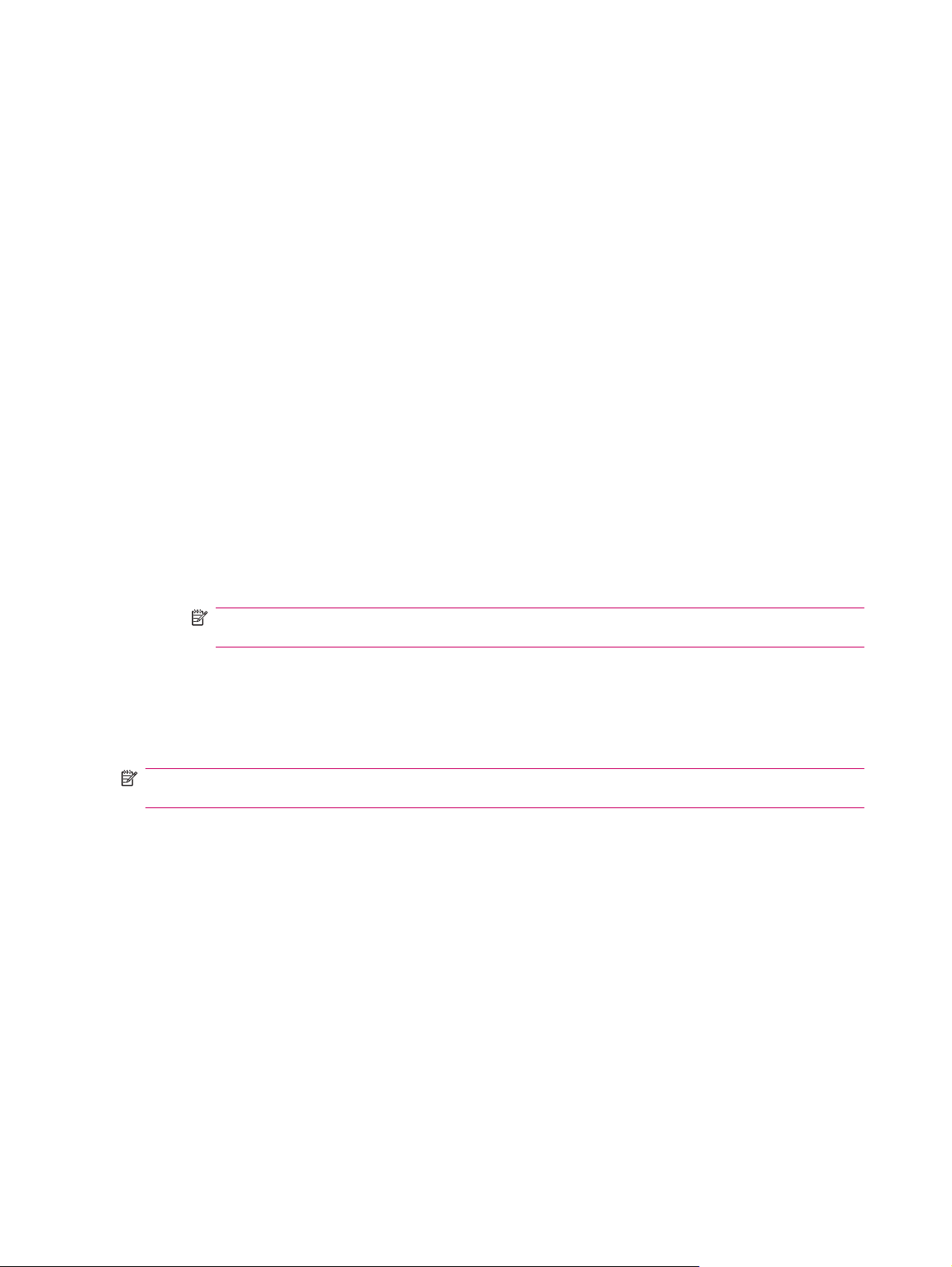
Mostrar o relógio na barra de título
Ao visualizar determinados programas, o relógio poderá não ser mostrado na barra de título. O HP
iPAQ pode ser definido para mostrar o relógio na barra de título.
Para mostrar o relógio na barra de título de todos os programas:
1. Toque em Iniciar > Definições > Sistema > Relógio e Alarmes.
2. No separador Mais, toque para seleccionar a caixa de verificação Mostrar o relógio na barra de
título em todos os programas.
Criar e atribuir uma categoria
Nos programas Calendário, Contactos e Tarefas, pode utilizar categorias para organizar e agrupar
os seus compromissos, contactos e tarefas.
Para criar e atribuir uma categoria:
1. A partir da lista, seleccione um item existente ou crie um novo item.
2. Escolha uma das seguintes opções:
Para um item existente no Calendário, abra o compromisso e toque em Menu > Editar >
●
Categorias.
Para um item existente em Tarefas, abra a tarefa e toque em Menu > Editar > Categorias.
●
Para um item existente em Contactos, abra o contacto e toque em Menu > Editar >
●
Categorias.
NOTA: Para atribuir uma categoria a um contacto, é necessário guardar o contacto na
memória do telefone.
Para um novo item em Calendário, Contactos e Tarefas, seleccione Categorias.
●
3. Seleccione a caixa de verificação (Empresa, Feriado, Pessoal ou Sazonal) e toque em OK para
atribuir a categoria.
4. Toque em OK, para voltar ao compromisso, tarefa ou contacto.
NOTA: Para criar uma nova categoria, toque em Nova e atribua um nome à categoria para um
contacto, tarefa ou compromisso. A nova categoria é automaticamente atribuída ao item.
Ajustar a velocidade de deslocamento pelos itens de uma lista
Para mudar a velocidade de deslocamento:
1. Toque em Iniciar > Definições > Pessoal > Botões > Ctrl. Cima/Baixo.
2. Em Atraso antes da primeira repetição, mova o cursor para reduzir ou aumentar o tempo que
deverá decorrer antes do início do deslocamento.
3. Em Velocidade de repetição, mova o cursor para mudar o tempo que deverá demorar o
deslocamento de um item para o seguinte.
Ver as informações do sistema operativo (SO)
É possível ver detalhes, tais como informações SO, processador, memória e ranhura de expansão no
HP iPAQ.
18 Capítulo 5 Aprender os princípios básicos
Page 31

Ver as informações do sistema operativo no HP iPAQ:
Toque em Iniciar > Definições > Sistema > Acerca de.
▲
A versão do SO é apresentada no ecrã.
Bloquear e desbloquear o HP iPAQ
Os dados guardados no HP iPAQ podem ser protegidos, definindo uma palavra-passe. De cada vez
que ligar o HP iPAQ, ser-lhe-á pedido que introduza a palavra-passe para o desbloquear. Em
alternativa, também pode bloquear o ecrã, para evitar que as teclas sejam premidas em viagem.
Para bloquear o ecrã:
1. Toque em Iniciar > Definições > Pessoal > Bloquear.
2. Seleccione a caixa de verificação Avisar se o dispositivo não for utilizado durante. Em seguida,
seleccione o período de tempo de inactividade do HP iPAQ, após o qual lhe deverá ser pedida a
palavra-passe.
3. Na lista Tipo de palavra-passe, seleccione o tipo de palvra-passe que pretende utilizar. Em
seguida, introduza a palavra-passe e, em seguida, confirme palavra-passe.
4. No separador Sugestão, introduza uma expressão que o ajude a lembrar a palavra-passe.
Certifique-se de que a sugestão não permite que outros adivinhem a sua palavra-passe. A
sugestão é apresentada após introdução de uma palavra-passe errada cinco vezes seguidas.
5. Quando lhe for pedido, toque em OK. Sempre que o HP iPAQ permanecer inactivo durante o
período de tempo especificado, ser-lhe-á pedida a plavra-passe.
SUGESTÃO: Utilize os passos descritos acima, para mudar ou repor a palavra-passe.
Para desbloquear o ecrã:
1. Toque em Iniciar > Definições > Pessoal > Bloquear.
2. Desmarque a caixa de verificação Avisar se o dispositivo não for utilizado durante.
Sugestões de poupança da bateria
É possível adaptar as definições do HP iPAQ às necessidades individuais e ajustá-las de modo a que
a bateria dure o máximo tempo possível entre carregamentos. Seguem-se algumas recomendações
para conservar a bateria:
Sons – Sempre que for notificado de um evento, é consumida energia da bateria. Toque em
●
Iniciar > Definições > Pessoal > Sons e Notificações, para desligar as notificações
desnecessárias.
Desligar a retroiluminação automaticamente – Toque em Iniciar > Definições > Sistema >
●
Retroiluminação. Especifique um período de tempo de espera curto, antes de desligar a
retroiluminação. No separador Energia da Bateria, defina Desligar retroiluminação, se inactivo
durante para 10 segundos.
Desligar Bluetooth e Wi-Fi – Desligue sempre o Bluetooth e o Wi-Fi, quando não estão a ser
●
utilizados.
A HP também oferece uma variedade de acessórios para manter o seu HP iPAQ carregado, quando
estiver fora do escritório durante períodos de tempo prolongados. Estes acessórios incluem o cabo de
sincronização mini-USB (WMDC para Windows Vista e ActiveSync para Windows XP) e o
transformador. Utilize baterias e carregadores HP originais para carregar o HP iPAQ.
Bloquear e desbloquear o HP iPAQ 19
Page 32

Para verificar a energia da bateria, toque em Iniciar > Definições > Sistema > Energia ou toque no
ícone
(Bateria), no ecrã Hoje.
NOTA: Se a bateria se descarregar, perderá todos os dados não guardados no iPAQ.
AVISO! Remover a bateria do HP iPAQ antes de o desligar pode danificar os dados guardados no
dispositivo.
20 Capítulo 5 Aprender os princípios básicos
Page 33

6 Utilizar o Business Navigator
Utilizar o teclado numérico
Utilize o teclado numérico do HP iPAQ para atender ou terminar chamadas, marcar números, escrever
mensagens e efectuar outras operações básicas. Também pode utilizar a roda de Navegação Smart-
Touch, para navegar através dos menus no ecrã.
Utilize a roda de Navegação Smart-Touch de uma das seguintes maneiras:
Mova o dedo sobre a roda, tanto no sentido dos ponteiros do relógio como no sentido contrário,
●
para percorrer os itens no ecrã.
Mova o dedo de norte para sul ou de este para oeste, para percorrer os itens um após outro. Ponha
●
o dedo no número 5 do teclado numérico e mova o dedo para se deslocar.
NOTA: Para desactivar a roda de Navegação Smart-Touch, mantenha premida a tecla ok no painel
da esquerda do HP iPAQ. Uma vez desactivada a roda de Navegação Smart-Touch, o ícone
(Bloqueio da Roda) é apresentado no início do ecrã. Para activar a roda de Navegação Smart-
Touch, mantenha premida a tecla ok no painel da esquerda do HP iPAQ.
Thumb-Wheel de 3 vias
Utilize o Thumb-Wheel de 3 vias para navegar através dos menus do ecrã, reproduzir músicas, alterar
definições e ver informações. Prima o Thumb-Wheel de 3 vias para seleccionar uma aplicação.
Também pode utilizar o Thumb-Wheel de 3 vias para aumentar ou reduzir o volume do altifalante
durante uma chamada, movendo-o para cima e para baixo.
Funcionalidades de chamada
Utilize as funcionalidades de chamada do HP iPAQ.
Fazer uma chamada
Para fazer uma chamada:
1. Prima a tecla
2. Utilize o teclado no ecrã, para introduzir o número que pretende chamar.
3. Toque em Falar.
SUGESTÃO: Pode fazer uma chamada marcando os números através do teclado numérico e, em
seguida, premindo a tecla
Atender uma chamada
Para atender uma chamada, prima a tecla (Atender/Enviar).
(Atender/Enviar).
(Enter).
As chamadas recebidas podem ser atendidas ou ignoradas. Quando o telefone parar de tocar, o autor
da chamada poderá ser enviado para as Mensagens de Voz, dependendo das definições
Utilizar o teclado numérico 21
Page 34

disponibilizadas pelo fornecedor de serviços do seu telemóvel. Para ignorar a chamada, toque em
Ignorar no teclado no ecrã ou prima a tecla
Chamada em espera
Utilize a chamada em espera para ser notificado das chamadas recebidas, quando estiver a atender
outra chamada.
Para ligar a chamada em espera:
(Terminar).
1. Prima a tecla
2. Toque em Menu > Opções… > Serviços.
3. Toque em Chamada em Espera > Obter Definições…
4. Em Se houver chamadas em espera, toque em Notificar.
Para utilizar a Chamada em Espera e atender uma chamada durante uma conversa telefónica:
1. Prima a tecla
espera.
2. Prima a tecla
não quiser atender a chamada.
3. Toque em Trocar, para alternar entre chamadas.
(Atender/Enviar).
(Atender/Enviar), para mover a chamada telefónica actual para chamada em
(Atender/Enviar), para responder à chamada recebida ou toque em Ignorar, se
Remarcar um número
Para remarcar o último número, prima duas vezes a tecla (Atender/Enviar).
Ligar para um contacto
Pode ligar para um número guardado na lista de contactos. Ao introduzir o nome de um contacto, o
HP iPAQ procura nas listas Contactos, Registo de Chamadas, Marcação Rápida e no cartão SIM,
um nome e um número correspondentes.
Fazer uma chamada a partir do ecrã Hoje
Para fazer chamadas a partir do ecrã Hoje:
1. Utilize o teclado, para introduzir o número do contacto.
2. Prima a tecla
(Atender/Enviar), para fazer a chamada.
Fazer uma chamada a partir de Contactos
É possível seleccionar um nome na lista de contactos e premir a tecla (Atender/Enviar), para fazer
a chamada. Se o contacto tiver mais do que um número de telefone, tal como Trabalho, Residência
e Fax, proceda do seguinte modo:
Para fazer chamadas a partir da lista de contactos:
1. Toque em Iniciar > Contactos.
2. Vá para o nome do contacto.
3. Vá para o número pretendido e prima a tecla
a chamada.
22 Capítulo 6 Utilizar o Business Navigator
(Atender/Enviar) ou toque no contacto para fazer
Page 35

SUGESTÃO: Se tiver uma longa lista de contactos, introduza as primeiras letras do nome de
um contacto. O HP iPAQ procura em toda a lista de contacto, para apresentar o nome.
Fazer chamadas de emergência
É possível fazer chamadas para números de serviços de emergência, mesmo com o cartão SIM e/ou
o HP iPAQ bloqueados.
O fornecedor do serviço programa um ou mais números de telefone de emergência, tais como o 911
ou o 112, para os quais é sempre possível ligar, mesmo com o HP iPAQ bloqueado ou sem o cartão
SIM inserido.
Para marcar um número de emergência:
1. Prima a tecla
NOTA: Tem de ligar o telefone para fazer chamadas de emergência. Para ligar o telefone, toque
em
2. Utilize o teclado numérico no ecrã para marcar o número de emergência local.
3. Prima a tecla
NOTA: Os números de emergência variam por país/região. Os números de emergência pré-
programados do HP iPAQ poderão não funcionar em todos os locais e, por vezes, não é possível fazer
uma chamada de emergência devido a interferências, problemas ambientais ou de rede.
e, em seguida, toque em Telefone.
(Atender/Enviar).
(Atender/Enviar), para fazer a chamada.
Fazer chamadas utilizando a marcação rápida
É possível marcar números de telefone rapidamente, atribuindo números de marcação rápida. Podem
ser escolhidas entradas de marcação rápida de 2 a 99. A marcação rápida 1 é frequentemente
reservada para configurar ou marcar as mensagens de voz, após a configuração inicial.
NOTA: A funcionalidade de Marcação Rápida só está disponível para números de telefone
guardados na lista de contactos.
Para criar um atalho de marcação rápida:
1. Prima a tecla
2. Toque em Menu > Novo.
(Atender/Enviar) > Marcação Rápida.
3. Toque no contacto e seleccione um número de marcação rápida de 2-99 na caixa Localização e
toque em ok.
NOTA: A marcação rápida também pode ser atribuída tocando em Iniciar > Contactos, seleccione
um contacto e toque em Menu > Adicionar à Marcação Rápida…
SUGESTÃO: Também é possível adicionar números de marcação rápida a endereços Web e
endereços de correio electrónico guardados em Contactos no HP iPAQ.
Para fazer uma chamada de marcação rápida:
1. Prima a tecla
2. No teclado no ecrã, toque continuamente no número ao qual atribuiu uma entrada de marcação
rápida. Para números de marcação rápida com dois dígitos, prima o primeiro dígito e prima
continuamente o segundo dígito do número.
(Atender/Enviar).
Funcionalidades de chamada 23
Page 36

Mensagens de voz
Para chamar as mensagens de voz:
1. Prima a tecla
2. No teclado numérico no ecrã, toque continuamente em 1 para chamar automaticamente as
mensagens de voz.
(Atender/Enviar).
Função mãos-livres
Pode ligar o altifalante durante uma chamada, para utilizar a função mãos-livres.
No ecrã, toque em Altifalante Ligado, para desligar o auscultador.
▲
Fazer chamadas de dados
Utilize definições de ligação para configurar o serviço GPRS (General Packet Radio Service), acesso
telefónico, VPN (Virtual Private Network), proxy e ligações Wi-Fi, para ligar à Internet na rede da
empresa. Com uma ligação de dados, pode procurar na Web, transferir correio electrónico ou
sincronizar com o servidor, sem utilizar cabos.
NOTA: O HP iPAQ já foi configurado para lhe permitir navegar e conversar. Contacte o fornecedor
do serviço para informações sobre planos de Internet móvel, configuração de correio electrónico ou
sincronização sem fios com o servidor.
Silenciar uma chamada
É possível silenciar o microfone durante uma chamada activa. Ao silenciar uma chamada, o interlocutor
não o ouve, embora possa ser ouvido por si.
Para silenciar o microfone durante uma chamada:
1. Toque em Sem Som no ecrã Marcador.
2. Para desactivar a opção Sem Som, toque em Activar Som no ecrã Marcador.
Pôr uma chamada em espera
É possível pôr uma chamada activa em espera e marcar outro número ou atender outra chamada Se
houver mais do que uma chamada em linha, pode alternar entre chamadas.
Para pôr uma chamada em espera, toque em Reter.
●
Para alternar entre chamadas, toque em Trocar.
●
NOTA: A funcionalidade Trocar só está disponível depois de atender uma chamada em espera.
Estes botões só estão disponíveis no ecrã Marcador de Telefone.
Fazer uma chamada em conferência
Para fazer uma chamada em conferência:
1. Prima a tecla
2. No teclado numérico no ecrã, marque o número pretendido.
3. Toque em Falar.
(Atender/Enviar).
4. Uma vez estabelecida a ligação, toque em Reter.
24 Capítulo 6 Utilizar o Business Navigator
Page 37

5. Marque o segundo número e, em seguida, toque em Falar.
6. Uma vez estabelecida a ligação, toque em Menu > Conferência.
NOTA: Para adicionar mais participantes à chamada em conferência, marque cada número, ligue e,
em seguida, toque em Menu > Conferência.
Fazer uma chamada de um número de telefone com hiperligação
Utilize um número de telefone com hiperligação para marcar rapidamente um número de telefone a
partir de uma mensagem de correio electrónico ou de uma mensagem de texto. Os números de telefone
com hiperligação estão sublinhados da mesma maneira que qualquer endereço de Web site
A partir de uma mensagem de correio electrónico ou de uma mensagem de texto, que contenha um
número de telefone com hiperligação:
1. Toque no número de telefone.
2. Toque em Falar para marcar o número.
Marcar números internacionais
Para fazer uma chamada internacional, introduza o indicativo do país antes do número de telefone.
1. Prima a tecla
2. No ecrã ou no teclado numérico, toque continuamente em 0 até ser apresentado o sinal (+).
3. Introduza o indicativo do país e o número de telefone.
NOTA: Também pode inserir um sinal (+) no número de telefone de um contacto para marcação
rápida.
(Atender/Enviar).
Registo de chamadas
Gerir chamadas utilizando o registo de chamadas
O registo de chamadas indica a hora e a duração de todas as chamadas recebidas, efectuadas e não
atendidas, um resumo de todas as chamadas e proporciona acesso fácil a notas tomadas durante uma
chamada.
Prima a tecla
●
chamadas marcadas e recebidas.
Toque em Menu > Filtro e seleccione uma vista diferente, para mudar a vista do histórico de
●
chamadas.
NOTA: Toque em Menu > Temporizadores de Chamadas…, para ver as durações das
chamadas. O temporizador Todas as chamadas não pode ser reposto.
Toque em Registo de Chamadas > Menu > Eliminar Todas as Chamadas, para apagar todo o
●
registo de chamadas.
(Atender/Enviar) > Registo de chamadas, para ver o registo de todas as
Fazer chamadas utilizando o registo de chamadas
Utilize o registo de chamadas para telefonar rapidamente a alguém a quem ligou recentemente ou a
alguém que lhe ligou recentemente.
Registo de chamadas 25
Page 38

Para fazer chamadas utilizando o registo de chamadas:
1. Prima a tecla
(Atender/Enviar).
2. No teclado numérico no ecrã, toque em Registo de Chamadas.
3. Toque duas vezes no número pretendido ou toque em Chamar, para fazer uma chamada.
Ver detalhes da chamada
Para ver detalhes da chamada:
1. No ecrã, toque em Registo de Chamadas.
2. Toque no número de telefone do contacto, para ver os detalhes.
São apresentados o carimbo de data e hora e a duração da chamada.
Comandos de voz
Utilize os comandos de voz para procurar contactos, ligar para um contacto por nome, obter
informações de calendário, reproduzir e controlar as suas músicas e iniciar aplicações no HP iPAQ.
Prima o botão Voice Commander no painel esquerdo (terceiro botão a partir de cima) no HP iPAQ
para iniciar a aplicação Voice Commander. Aguarde a indicação sonora Diga o comando e comece
a dizer o comando para o microfone.
NOTA: Também pode iniciar o Voice Commander premindo o comutador de gancho no auricular do
HP iPAQ.
Para… Diga…
Chamar um contacto guardado na lista de contactos Chamar, seguido do nome do contacto e casa/trabalho/móvel
Localizar um contacto guardado na lista de contactos Localizar seguido do nome do contacto
Para chamar números não guardados na lista de
contactos.
Para reproduzir, interromper e/ou retomar a música Reproduzir Música/Interromper/Retomar
Para reproduzir um ficheiro de música Reproduzir seguido do nome do ficheiro de música
Para reproduzir a canção anterior ou seguinte na lista
pessoal
Para abrir uma aplicação Iniciar seguido do nome da aplicação
Ver compromissos <Compromissos de Hoje/Amanhã/Esta Semna> para listar
Ler mensagens, correio electrónico, verificar o Registo de
Chamadas
Ver hora Que horas são?
Marcação Digital seguida dos dígitos do número, Remarcar
para remarcar o número e Chamada de Retorno para chamar
o último número marcado
Importante! A funcionalidade Marcação Digital poderá não
estar disponível em todos os países/regiões.
Anterior/Seguinte
os compromissos para hoje, para o dia seguinte ou para a
semana presente
Ler<SMS/Correio electrónico>/Registo de chamadas
Ver um conjunto de comandos diferente O que posso dizer?
Para fechar a aplicação HP Voice Commander Adeus
26 Capítulo 6 Utilizar o Business Navigator
Page 39

Para compor uma mensagem de correio electrónico Compor Mensagem de Correio Electrónico para
(Contacto)
Para compor uma mensagem áudio de correio electrónico Compor Mensagem Áudio de Correio Electrónico para
Para marcar um número utilizando marcação rápida Marcação Rápida seguido do dígito atribuído ao número
Para gravar uma nota de áudio Começar a Gravar para abrir o gravador de voz e começar a
Para criar lembretes Lembrete
Para agendar uma chamada Agendar uma Chamada para (Contacto) para chamar um
(Contacto) para começar a gravar uma mensagem de áudio
gravar
contacto
Verificar a ligação e a força do sinal
Ao inserir o cartão SIM no HP iPAQ, o dispositivo estabelece ligação automática à rede do fornecedor
de serviços do seu telemóvel. O ícone
(Força do sinal) indica que está ligado. Quanto mais barras
verticais, melhor a ligação.
Mudar o PIN do SIM
Por razões de segurança, o PIN do SIM protege o HP iPAQ contra acesso não autorizado. É possível
atribuir uma palavra-passe para proteger o dispositivo e as informações nele guardadas. O seu primeiro
PIN é fornecido pelo fornecedor do serviço sem fios.
Para mudar o PIN do SIM:
1. Prima a tecla
(Atender/Enviar).
2. Toque em Menu > Opções….
3. Em Telefone, toque em Mudar PIN.
4. Introduza o PIN antigo.
5. Toque em Enter.
6. Introduza e confirme o novo PIN.
7. Toque em ok.
Para introduzir um PIN antes de fazer chamadas, marque a caixa de verificação Pedir PIN quando o
telefone é utilizado.
NOTA: As chamadas de emergência podem ser efectuadas a qualquer altura, sem introduzir um PIN.
Para remover o PIN do SIM:
1. Introduza o PIN para aceder ao dispositivo.
2. Prima a tecla
(Atender/Enviar) no teclado.
3. Toque em Menu > Opções.
4. Desmarque a caixa de verificação Pedir PIN quando o telefone é utilizado e toque em ok.
Verificar a ligação e a força do sinal 27
Page 40

Mudar as definições do serviço
Mudar as definições do serviço telefónico
Uma vez configurado o serviço telefónico através do fornecedor de serviços do seu telemóvel, é
possível mudar as definições do serviço no HP iPAQ. Por exemplo, convém bloquear certos tipos de
chamadas recebidas ou efectuadas, reencaminhar chamadas recebidas para outro número de telefone,
ser notificado das chamadas recebidas quando estiver numa sessão telefónica ou deixar que os
destinatários conheçam a sua identidade, quando faz chamadas.
Para mudar as definições do serviço telefónico:
1. Prima a tecla
2. No ecrã, toque em Menu > Opções… > Serviços.
3. Toque no serviço que pretende mudar e, em seguida, toque em Obter Definições…
4. Faça as alterações e toque em ok.
Reencaminhar chamadas
Se não quiser receber chamadas no HP iPAQ, pode reencaminhar as chamadas para outro número.
Para definir o reencaminhamento de chamadas:
1. Prima a tecla
2. Toque em Menu > Opções… > Serviços.
3. Toque em Reencaminhamento de Chamadas > Obter Definições…
4. Seleccione a caixa de verificação Reencaminhar todas as chamadas recebidas.
5. Introduza o número de telefone que deverá receber as chamadas reencaminhadas.
Pode definir números para o seguinte:
Sem resposta – não é possível atender o telefone.
●
Não disponível – o telefone está desligado.
●
(Atender/Enviar).
(Atender/Enviar).
Ocupado – a linha está ocupada.
●
Configurar ID do autor da chamada
Configure o ID do autor da chamada para que a rede telefónica mostre a sua identidade no visor de ID
do autor da chamada do destinatário.
Para configurar ID do autor da chamada:
1. Prima a tecla
2. Toque em Menu > Opções… > Serviços.
3. Toque em ID do Autor da Chamada > Obter Definições…
4. Seleccione a quem pretende mostrar a sua identidade e, em seguida, toque em ok.
Para impedir que a sua identidade seja mostrada a outros, toque em Ninguém.
(Atender/Enviar).
Bloquear chamadas
Se não quiser receber chamadas de certos números, pode bloquear esses números no HP iPAQ.
28 Capítulo 6 Utilizar o Business Navigator
Page 41

Para bloquear chamadas:
1. Prima a tecla
2. Toque em Menu > Opções… > Serviços.
3. Toque em Barramento de Chamadas > Obter Definições…
4. Seleccione o tipo de chamadas que pretende bloquear.
(Atender/Enviar).
Configurar o número do centro de mensagens de voz ou de texto
Para utilizar mensagens de voz ou enviar mensagens de texto (SMS), introduza o número de telefone
correcto das mensagens de voz ou de texto nas definições do telefone.
NOTA: O envio de mensagens de texto não está incluído em todos os planos do serviço de rede.
Pergunte ao fornecedor de serviços do seu telemóvel, se o seu plano inclui este serviço.
Para configurar o número do centro de mensagens de voz ou de texto:
1. Prima a tecla
2. Toque em Menu > Opções… > Serviços.
3. Toque em Mensagens de Voz e de Texto > Obter Definições…
4. Introduza o número do centro de mensagens de voz ou de texto na caixa apropriada.
5. Toque em ok.
Caso não saiba os números de telefone correctos para as mensagens de voz ou de texto, contacte o
fornecedor de serviços do seu telemóvel.
(Atender/Enviar).
Mudar as definições de rede
Mudar as definições da rede telefónica
Nas definições da rede telefónica, pode:
Ver as redes telefónicas sem fios disponíveis.
●
Determinar a ordem de acesso do seu telefone a outras redes telefónicas (se a actual não estiver
●
disponível).
Especificar se pretende mudar as redes de forma manual ou automática.
●
Para mudar as definições de rede:
1. Toque em Iniciar > Definições > Pessoal > Telefone > Rede.
2. Seleccione as opções de definição de rede que pretende mudar.
NOTA: A rede telefónica actualmente utilizada pelo HP iPAQ está listada no início do ecrã e
permanece activa até ser mudada, se se perder o sinal ou se houver mudança do cartão SIM.
Ver as redes telefónicas disponíveis.
Para ver todas as redes telefónicas móveis disponíveis:
1. Prima a tecla
2. Toque em Menu > Opções… > Rede.
(Atender/Enviar).
Mudar as definições de rede 29
Page 42

3. Na lista Selecção de rede, toque em Manual.
4. Toque em Localizar Rede, para ver todas as redes telefónicas móveis disponíveis.
5. Toque em ok.
Definir redes preferidas
Podem ser definidas redes telefónicas preferidas, pela ordem de acesso que o HP iPAQ deverá seguir.
Por exemplo, se a primeira rede preferida não estiver disponível, o HP iPAQ tenta aceder à segunda
rede preferida.
Para atribuir preferências de rede:
1. Prima a tecla
2. Toque em Menu > Opções… > Rede.
3. Toque em Definir Redes e seleccione as redes preferidas.
4. Para definir a ordem de preferência de rede, toque em Para Cima ou Para Baixo.
5. Toque em ok.
6. No ecrã Rede, toque na lista Selecção de rede.
7. Toque em Automático.
(Atender/Enviar).
Seleccionar uma rede manualmente
Por vezes, convém controlar os custos sabendo quando não está disponível conectividade para a rede
actualmente seleccionada.
Para seleccionar uma rede manualmente:
1. Prima a tecla
2. Toque em Menu > Opções… > Rede.
3. Na lista Selecção de rede, toque em Manual.
4. Seleccione a rede que pretende utilizar e, em seguida, toque em ok.
5. Se a sua rede actual não estiver disponível, toque em Seleccionar e seleccione outra rede.
(Atender/Enviar).
Mudar o toque e o tipo de toque
Mude o toque e o tipo de toque para seleccionar um som diferente, que o avise da recepção de
chamadas.
Para mudar o toque e o tipo de toque:
1. Prima a tecla
2. No ecrã, toque em Menu > Opções… > Telefone.
3. Toque na lista Tipo de toque ou Toque.
4. Seleccione o som que pretende utilizar.
30 Capítulo 6 Utilizar o Business Navigator
(Atender/Enviar).
Page 43

Tomar notas durante uma chamada
Para criar uma nota durante uma chamada:
1. No teclado no ecrã, toque em Menu > Criar Nota.
2. Introduza o texto.
Para aceder a uma nota criada durante uma chamada:
1. Prima a tecla
2. Toque continuamente no nome ou número referente à entrada da chamada telefónica que contém
a nota.
3. Toque em Ver Nota.
As notas criadas durante uma chamada também podem ser acedidas a partir da aplicação Notas. O
título da nota é o número de telefone ao qual estava ligado, quando escreveu a nota.
(Atender/Enviar) > Registo de Chamadas no ecrã.
Seleccionar uma banda de frequência automática
O HP iPAQ integra uma funcionalidade GSM/GPRS/EDGE, que suporta quarto bandas de frequência
(850/900/1800/1900) para roaming internacional. O HP iPAQ também suporta WCDMA/HSDPA em
três bandas de frequência diferentes (850/1900/2100). Ao viajar entre países e/ou operadores de rede
sem fios, esta funcionalidade muda automaticamente as definições de ligação das bandas de
frequência, se a banda principal não estiver disponível. Esta funcionalidade é a predefinição do HP
iPAQ.
Para evitar problemas quando estiver ausente do país, siga estas sugestões antes de partir.
Visite o Web site do fornecedor de serviços do seu telemóvel, para saber se o respectivo serviço
●
está disponível no seu local de destino.
Verifique se a sua conta de telemóvel está configurada para roaming internacional e se se aplicam
●
custos adicionais.
Copiar um contacto de um SIM para um dispositivo
Ao utilizar o cartão SIM em múltiplos dispositivos, pode copiar contactos do SIM para o novo dispositivo.
1. Toque em Iniciar > Contactos.
2. Toque em Menu > Copiar do SIM.
3. Toque em ok para copiar os contactos ou em Cancelar, para voltar ao ecrã anterior.
4. Toque em Iniciar > Contactos e procure os contactos adicionados, para verificar se foram
copiados para o HP iPAQ.
Adicionar a funcionalidade TTY (Tele-impressora)
Adicionar a funcionalidade TTY para pessoas com dificuldades auditivas ou próteses auditivas.
Os produtos HP iPAQ suportam a funcionalidade TTY (Tele-impressora), que permite que as pessoas
com dificuldades ou limitações auditivas possam comunicar utilizando a infrastrutura de telefonia,
incluindo telemóveis. Para alcançar este objectivo, os dispositivos TTY adquiridos separadamente têm
Tomar notas durante uma chamada 31
Page 44

de estar ligados a ambos os telefones intervenientes numa chamada telefónica e o HP iPAQ tem de
estar configurado para utilização TTY. O dispositivo TTY emissor gera um sinal de áudio distinto para
cada carácter suportado. Estes sinais são descodificados e convertidos em texto no dispositivo TTY
receptor.
Devido à utilização de codecs de compressão de áudio em telemóveis digitais, estes sinais de áudio
TTY poderão ser acidentalmente distorcidos, ao ser transmitidos através de telemóveis. Assim, para
que os dispositivos TTY continuem a funcionar nas redes de telemóveis, o telemóvel tem de estar
definido num modo que optimize o codec de compressão para processar sinais TTY, em vez de voz
humana.
Para utilizar TTY com o HP iPAQ, é necessário ligar um adaptador áudio TTY opcional ao conector
auricular do HP iPAQ. Este adaptador de áudio TTY converte o pinout do conector auricular, que foi
desenhado para um aparelho auditivo com fios e auscultadores estéreo, no pinout requerido pela maior
parte dos dispositivos TTY. Para adquirir o adaptador de áudio TTY (número de peça: FA709BAC3),
http://www.hp.com > Portáteis e Calculadoras > Opções e Acessórios.
visite
NOTA: Dado que o HP iPAQ não suporta a conversão CTM (Cellular Text Telephone Modem) interna,
o dispositivo TTY tem de conter conversão CTM ou, em alternativa, é necessário utilizar um adaptador
CTM externo entre o HP iPAQ e o dispositivo TTY.
Para informações sobre ligação de dispositivos TTY ou adaptadores CTM ao HP iPAQ, consulte a
documentação do fabricante do dispositivo TTY ou do adaptador CTM.
A HP está empenhada em desenvolver produtos, serviços e informações acessíveis a toa a gente,
incluindo pessoas com incapacidade ou limitações relacionadas com a idade. Para mais informações,
http://www.hp.com/accessibility.
visite
Activar o suporte TTY
NOTA: Antes de activar o suporte TTY no HP iPAQ, ligue um auricular ao respectivo conector, senão
a definição reverte para desactivado. Por exemplo, ligue o adaptador de áudio TTY opcional à tomada
do auricular, tal como descrito abaixo. Logo que activar o suporte TTY, pode remover o auricular e a
funcionalidade TTY permanece activada no HP iPAQ até ser desactivada.
Para activar o suporte TTY:
1. Ligue o dispositivo TTY ao adaptador de áudio TTY.
2. Ligue o adaptador de áudio TTY ao conector do auricular na parte inferior do HP iPAQ.
3. Prima a tecla Atender/Enviar na parte da frente do HP iPAQ, para abrir o teclado no ecrã.
4. Toque em Menu > Opções… > TTY.
5. Toque em Ligar.
6.
Toque em ok. O ícone
dispositivo está no modo de áudio TTY.
7. Ligue o cabo do dispositivo TTY opcional ao adaptador de áudio TTY, tal como descrito na
documentação do fabricante do dispositivo TTY.
NOTA: Não active o modo de áudio TTY, se houver uma chamada telefónica em curso.
é apresentado na barra de Navegação, quando está activado. O
32 Capítulo 6 Utilizar o Business Navigator
Page 45

Fazer uma chamada utilizando o HP iPAQ com a funcionalidade TTY
Para fazer uma chamada utilizando o HP iPAQ com a funcionalidade TTY:
1. Prima a tecla
2. Marque o número de telefone da pessoa com quem pretende falar, que também tem um dispositivo
TTY (Tele-impressora) ligado ao telefone. Se lhe perguntarem se quer ligar o telefone, toque em
Sim.
NOTA: Instale um cartão SIM antes de fazer a sua primeira chamada telefónica.
3. Quando a chamada for atendida, comece a escrever no teclado TTY.
As letras introduzidas no dispositivo TTY são convertidas em sinais eléctricos, que viajam através
das linhas telefónicas. Quando os sinais chegam ao seu destino (outro dispositivo TTY), voltam a
ser convertidos em letras que aparecem num ecrã, são impressas em papel, ou ambas as
alternativas.
Quando acabar de escrever a sua conversa telefónica, a pessoa do outro lado da linha pode
começar a responder ou a enviar comentários.
4. Para terminar a chamada telefónica, prima continuamente a tecla
NOTA: Se um auricular normal estiver ligado com o suporte TTY activado, a qualidade do áudio
poderá diminuir. Além disso, se fizer uma chamada telefónica utilizando um auricular Bluetooth no modo
TTY e inserir uma ficha no conector do auricular, o modo de áudio TTY é activado, reduzindo a qualidade
das chamadas de voz.
(Atender/Enviar).
Desactivar o suporte TTY
(Terminar).
Para desactivar o suporte TTY:
1. Prima a tecla
2. Toque em Menu > Opções… > TTY.
3. Toque em Desligar.
4. Toque em ok.
NOTA: Caso tencione utilizar o HP iPAQ em ambos os modos normal e de áudio (TTY), a HP
aconselha a desactivar o suporte TTY, se o HP iPAQ não estiver a ser utilizado, para que a
funcionalidade TTY permita que os recursos especiais de rede sejam utilizados por outros.
Notas de Voz
A aplicação Notas de Voz permite ao utilizador gravar notas de áudio. É possível criar uma gravação
independente, que consiste em gravar uma nota sem a escrever, ou adicionar uma gravação a uma
nota.
Criar notas de voz
É possível criar uma gravação independente (nota de voz) ou adicionar uma gravação a uma nota
utilizando a aplicação Notas.
(Atender/Enviar), para abrir o teclado no ecrã.
Notas de Voz 33
Page 46

Para criar uma gravação independente (nota de voz):
1. Toque em Iniciar > Programas > Notas.
2.
A partir da lista Notas, toque no botão
NOTA: Na barra de ferramentas Gravação, toque em Menu > Ver Barra de Ferram. de
Gravação.
3. Fale para o microfone localizado na parte inferior da unidade.
(Gravar).
4.
Quando acabar de gravar a nota, toque no botão
Para adicionar uma gravação a uma nota:
1. Toque em Iniciar > Programas > Notas.
2.
Crie ou abra uma nota e, em seguida, toque no botão
NOTA: Na barra de ferramentas Gravação, toque em Menu > Ver Barra de Ferram. de
Gravação.
3. Fale para o microfone localizado na parte inferior da unidade.
4.
Quando acabar de gravar a nota, toque no botão
NOTA: Se estiver a gravar numa nota aberta, aparece um ícone na nota. Se estiver a criar uma
gravação independente, aparece um ícone junto da nota na lista de notas.
Também pode criar uma nota de voz no HP Photosmart Mobile e ligar a nota a uma imagem.
Eliminar notas de voz
Para eliminar uma nota de voz de gravação independente:
1. Toque em Iniciar > Programas > Notas.
2. A partir da lista de notas, toque continuamente na nota.
(Parar) na barra de ferramentas de gravação.
(Gravar).
(Parar) na barra de ferramentas de gravação.
3. Toque em Eliminar.
Para eliminar uma gravação numa nota:
1. Toque em Iniciar > Programas > Notas.
2. Abra uma nota.
3.
Toque continuamente no ícone
4. Toque em Limpar.
Ouvir notas de voz
Para ouvir notas de voz:
1. Toque em Iniciar > Programas > Notas.
2.
Toque no ícone
34 Capítulo 6 Utilizar o Business Navigator
(Nota de voz gravada), para ouvir a nota.
(Nota de Voz).
Page 47

Mudar o nome das notas de voz
Para mudar o nome das notas de voz:
1. Toque em Iniciar > Programas > Notas.
2. Toque continuamente na nota, para mudar o nome.
3. Toque em Mudar o nome/Mover.
4. Introduza o novo nome na caixa Nome.
5. Toque em ok.
Configurar canais
Active esta funcionalidade para receber notícias e informações em tempo real, tais como, informações
de trânsito e boletins meteorológicos. Contacte o fornecedor de serviços do seu telemóvel para
conhecer a disponibilidade na sua área.
Para configurar os canais de difusão telefónica:
1. Toque em Iniciar > Definições > Pessoal > Telefone > Mais.
2. Seleccione a caixa de verificação Difusão Celular.
3. Toque em Definição…
4. Toque em Adicionar… e introduza o nome e o número do canal.
5. Toque em ok.
Notas
Pode guardar informações em forma de notas no HP iPAQ.
Escrever uma nota
Para escrever uma nota:
1. Toque em Iniciar > Programas > Notas.
NOTA: Tem de ser seleccionada a escrita como modo de introdução predefinido.
2. Toque em Novo.
3. Escreva o texto no ecrã.
4. Quando terminar, toque em ok, para voltar à lista de notas.
Para seleccionar texto manuscrito, toque continuamente junto da escrita. Assim que aparecerem pontos
e antes que estes formem um círculo completo, arraste rapidamente ao longo da escrita.
Se uma letra atravessar três linhas, é tratada como um desenho e não como texto.
Criar uma cópia de uma nota
Para criar uma cópia de uma nota:
1. Toque em Iniciar > Programas > Notas.
2. Toque na nota que pretende copiar.
Configurar canais 35
Page 48

3. Seleccione o texto no ecrã, toque em Menu > Copiar.
4. Abra a nota pretendida, a partir da lista de notas ou uma nova nota para onde o conteúdo
seleccionado deverá ser copiado.
5. Toque em Menu > Colar.
Se colar o conteúdo de uma nova nota, aparece uma cópia da nota na lista de notas.
36 Capítulo 6 Utilizar o Business Navigator
Page 49

7Câmara
A câmara de 3 megapixels incorporada permite gravar vídeo clips e tirar fotografias, que podem ser
vistos e guardados no HP iPAQ.
NOTA: A câmara não está disponível em todos os modelos.
Utilizar a câmara
Utilize a câmara incorporada no HP iPAQ, para capturar e ver fotografias.
Capturar fotografias
Pode capturar fotografias e guardá-las no cartão de memória do HP iPAQ.
NOTA: A câmara não pode ser utilizada se a energia da bateria for inferior a 20%.
Para capturar fotografias:
1. Prima a tecla Câmara ou toque em Iniciar > Programas > Câmara.
2. Prima a tecla 6 para ampliar a imagem e a tecla 4 para a reduzir.
NOTA: Não será possível utilizar estas teclas para aplicar mais ou menos zoom quando a
câmara for utilizada com uma resolução de 3M.
3. Prima a tecla 8 para aumentar a luminosidade e a tecla 2 para a diminuir.
4. Prima a tecla Câmara para capturar a fotografia e para a guardar em Explorador de
Ficheiros > Os Meus Documentos > As Minhas Imagens.
NOTA: Toque no botão (Flash) para activar o flash ao tirar fotografias.
Ver fotografias
Para ver as fotografias capturadas no HP iPAQ:
1. Toque em Iniciar > HP Photosmart Mobile.
2. Navegue para a pasta pretendida.
3. Toque na pasta para a abrir e toque na fotografia pretendida.
Definições da câmara
Para configurar as definições da câmara, toque em Iniciar > Programas > Câmara. Toque no botão
(Definições).
Utilizar a câmara 37
Page 50

Definições básicas
Podem ser definidas opções básicas para a câmara. As definições do separador Básico podem ser
aplicadas para tirar fotografias e gravar vídeo clips.
Activar Som do Obturador – Seleccione esta opção para activar o som do obturador ao clicar
●
nas fotografias.
Prefixo de Ficheiro Fotográfico – Especifique um nome de prefixo para as fotografias que tira.
●
Prefixo de Ficheiro de Vídeo – Especifique um nome de prefixo para os vídeo clips que grava.
●
Guardar Ficheiro em – Especifique uma localização no HP iPAQ, onde pretende guardar as suas
●
imagens e vídeos.
Pode utilizar funcionalidades adicionais, tais como Equilíbrio do branco, Efeito, Contraste,
Luminosidade, Matiz, Saturação, Cintilação e Nitidez, para melhorar o aspecto das suas fotografias
ou vídeos.
Definições da fotografia
Toque no separador Fotografia, para configurar as definições de captura fotográfica.
Modo de Captura – Permite mudar o modo de captura fotográfica.
●
Normal – Alinhe o rectângulo de focagem com o objecto e prima a tecla Câmara, localizada
◦
do lado direito do HP iPAQ. Quando o rectângulo de focagem mudar para verde, prima
novamente a tecla Câmara para capturar a fotografia.
NOTA: Este é o modo predefinido de captura fotográfica.
Temporizador – Utilize este modo para capturar auto-retratos. Depois de premir a tecla
◦
Câmara, é apresentado um atraso de 10 segundos no rectângulo de focagem.
Rajada – Utilize este modo para capturar um conjunto de 5 fotografias, premindo
◦
continuamente a tecla Câmara.
Panorama horizontal – Utilize este modo para criar imagens panorâmicas horizontais, tais
◦
como vastas paisagens e horizontes citadinos. Prima a tecla Câmara para tirar primeiro a
fotografia mais à esquerda. Ao tirar a fotografia seguinte, o lado esquerdo do ecrã apresenta
1/3 da fotografia anterior. Isto ajuda a adequar a fotografia anterior à fotografia seguinte.
Depois de tirar todas as fotografias, toque em
Panorama vertical – Utilize este modo para criar imagens panorâmicas verticais, tais como
◦
monumentos e estruturas altas. Prima a tecla Câmara para tirar primeiro a parte de cima da
fotografia. Ao tirar a fotografia seguinte, a parte de cima do ecrã apresenta 1/3 da fotografia
anterior. Isto ajuda a adequar a fotografia anterior à fotografia seguinte. Depois de tirar todas
as fotografias, toque em
Resolução – Seleccione uma resolução para as suas fotografias, a partir das opções
●
disponíveis:QVGA – 320 X 240, VGA – 640 X 480, 1M – 1280 X 960, 1.3M – 1280 X 1024, 2M –
1600 X 1200 e 3M – 2048 X 1536.
Qualidade Fotográfica: Seleccione a qualidade da fotografia como Baixa, Normal ou Alta.
●
para as juntar.
para as juntar.
38 Capítulo 7 Câmara
Page 51

Gravador de vídeo
Gravar vídeos
Pode utilizar a câmara de video incorporada no HP iPAQ, para criar vídeos de curta duração e partilhálos com a família e os amigos.
Para gravar vídeos:
1. Toque em Iniciar > Programas > Câmara.
2.
Toque no botão
3. Prima a tecla Câmara, para começar a gravar. Prima novamente a tecla Câmara, para parar de
gravar.
Configurar formato de vídeo
Toque em Iniciar > Programas > Câmara e, em seguida, toque no botão (Definições).
No separador Vídeo, mude um dos seguintes parâmetros:
●
Seleccione a resolução na lista Resolução. Pode mudar as definições para:
●
QCIF(176 X 144)
◦
QVGA(320 X 240)
◦
(Vídeo), para entrar no modo de vídeo.
NOTA: Seleccione a caixa de verificação Gravar voz, para gravar voz durante a gravação de vídeos.
Definições de vídeo
Toque no separador Vídeo, para configurar as definições de gravação de voz.
Formato de Vídeo – Seleccione o formato de vídeo.
●
Resolução – Seleccione uma resolução para os seus vídeos, a partir das opções disponíveis:
●
QCIF(176 X 144) ou QVGA(320 X 240)
Gravar voz – Seleccione esta caixa de verificação para gravar áudio juntamente com vídeo.
●
Ajustar a MMS – Seleccione esta caixa de verificação para garantir que o vídeo gravado não
●
excede o tamanho do ficheiro que uma mensagem MMS pode suportar.
Opções para câmara e gravador de vídeo
Dispositivo – Este ícone apresenta um número no canto superior esquerdo do ecrã, que indica
quantas fotografias podem ser guardadas no dispositivo de armazenamento actual.
Flash desligado – Toque para ligar o flash
Flash ligado – Toque para desligar o flash
Resolução – Toque para mudar a resolução
Sair – Toque para sair da aplicação
Gravador de vídeo 39
Page 52

HP Photosmart Mobile – Toque para iniciar o HP Photosmart Mobile e ver as fotografias
capturadas
Vídeo – Toque para mudar para o modo de câmara
Definições – Toque para mudar as definições
Foco – Prima a tecla numérica 4 ou 6 para ampliar ou reduzir.
NOTA: Tem de tocar no ecrã ao capturar fotografias, para ver o cursor Foco.
NOTA: Não será possível utilizar estas teclas para aplicar mais ou menos zoom quando a câmara
for utilizada com uma resolução de 3M.
Luminosidade – Prima a tecla numérica “2” ou “8” para ajustar a luminosidade.
NOTA: Tem de tocar no ecrã ao capturar fotografias, para ver o cursor Luminosidade.
Panorama – Este ícone é apresentado ao capturar fotografias panorâmicas.
Juntar – Toque para juntar as fotografias numa panorâmica, depois de capturar um conjunto de
fotografias nos modos Panorama.
Fotografia – Toque para voltar ao modo de captura e capturar novas fotografias.
Enviar como – Toque neste ícone para seleccionar uma conta e enviar as fotografias capturadas
por correio electrónico.
Eliminar – Toque para eliminar a fotografia actual.
HP Photosmart Mobile – Toque para iniciar o HP Photosmart Mobile e ver as fotografias
capturadas.
Reproduzir – Toque para reproduzir os vídeo clips actuais.
Pode Parar, Pausar ou Reproduzir o vídeo, tocando nos ícones de controlo. A barra de tempo
mostra a evolução da reprodução.
Transferir imagens
Utilizar GPRS
Da primeira vez que ligar o rádio do telefone, a aplicação HP iPAQ DataConnect detecta o fornecedor
de serviços do telemóvel e preenche automaticamente as definições MMS no HP iPAQ.
NOTA: Tem de ter um SIM de dados instalado no HP iPAQ.
Para transferir imagens utilizando MMS:
1. Prima a tecla de função esquerda no ecrã Hoje > MMS.
2. Toque em Menu > Novo.
3. Toque na imagem ou no vídeo que pretende anexar.
4. Toque em Enviar.
Utilizar Bluetooth
Pode fazer o seguinte, para transferir imagens do HP iPAQ para outros dispositivos:
40 Capítulo 7 Câmara
Page 53

Para transferir imagens utilizando Bluetooth:
1. Toque em Iniciar > HP Photosmart Mobile.
2. Desloque-se e seleccione uma imagem.
3. Toque em Menu > Transmitir imagem… Seleccione o dispositivo e toque em Tocar para
enviar.
NOTA: Tem de ter uma ligação Bluetooth activada para transferir imagens.
Transferir imagens 41
Page 54

8 HP Photosmart Mobile
Pode utilizar o HP Photosmart Mobile para:
Ver imagens guardadas no HP iPAQ ou num cartão de memória.
●
Adicionar notas de voz ou de texto a imagens.
●
Imprimir utilizando o Cartão de Memória.
●
Ver uma apresentação de imagens.
●
Enviar imagens através de MMS, anexos de correio electrónico ou Bluetooth.
●
Associar uma imagem a um contacto.
●
Atribuir uma imagem ao fundo do ecrã Hoje.
●
Enviar uma imagem por correio electrónico para o Snapfish.
●
Ver imagens guardadas no HP iPAQ ou num cartão de memória
Pode ver fotografias guardadas no HP iPAQ ou num cartão de memória externo, utilizando o HP
Photosmart Mobile.
Para ver fotografias:
1. Toque em Iniciar > HP Photosmart Mobile.
2. Toque em Menu > Abrir Pasta.
3. Procure a pasta onde guardou as fotografias.
4. Toque em ok.
Anexar nota de voz a uma imagem
Para anexar nota de voz a uma imagem:
1. Toque em Iniciar > HP Photosmart Mobile.
2. Toque na miniatura à qual pretende adicionar uma nota de voz.
3.
Toque no botão
4.
Toque no botão
5.
Fale para o microfone, para gravar a nota de voz e toque no botão
6.
Para eliminar a nota de voz gravada, toque em
7.
Toque novamente no botão
(Som).
(Gravar) na barra de ferramentas de som.
(Som), para fechar a barra de ferramentas de som.
(Parar), quando terminar.
.
42 Capítulo 8 HP Photosmart Mobile
Page 55

Imprimir utilizando o Cartão de Memória
NOTA: Nem todas as impressoras suportam a impressão a partir de um cartão de memória.
Para imprimir fotografias utilizando o cartão de memória:
1. Toque em Iniciar > HP Photosmart Mobile.
2. Toque na miniatura a enviar por correio electrónico.
NOTA: Se o ficheiro de multimédia estiver protegido por Gestão de Direitos Digitais (DRM), não
é possível enviá-lo nem reencaminhá-lo. DRM é um software que permite a distribuição segura e
impede a distribuição ilegal de imagens, vídeos, música, filmes e toques através da Internet. Para
mais informações sobre DRM, consulte a ajuda no ecrã, tocando em Iniciar > Ajuda e procure
DRM.
3. Toque em Menu > Imprimir….
NOTA: Nem todas as impressoras suportam a impressão a partir de um cartão de memória.
4. Seleccione o número de cópias que pretende imprimir e toque em Guardar
Agora, pode imprimir as fotografias guardadas no cartão de memória.
NOTA: Tem de configurar a impressora antes de começar a imprimir fotografias a partir de um carto
de memória. As instruções de configuração variam de impressora para impressora.
Ver uma apresentação de imagens
Para ver uma apresentação de imagens:
1. Toque em Iniciar > HP Photosmart Mobile.
2.
Toque no botão
3.
Toque no ecrã, para ver os botões
(Apresentação de imagens) na parte inferior do ecrã.
(Avançar), (Recuar), (Parar) e (Pausar).
Enviar imagens por correio electrónico
NOTA: Tem de configurar a sua conta de correio electrónico, para enviar imagens utilizando o correio
electrónico.
Para enviar imagens por correio electrónico:
1. Toque em Iniciar > HP Photosmart Mobile.
2. Toque na miniatura a enviar por correio electrónico.
NOTA: Se o ficheiro de multimédia estiver protegido por Gestão de Direitos Digitais (DRM), não
é possível enviá-lo nem reencaminhá-lo. DRM é um software que permite a distribuição segura e
impede a distribuição ilegal de imagens, vídeos, música, filmes e toques através da Internet. Para
mais informações sobre DRM, consulte a ajuda no ecrã, tocando em Iniciar > Ajuda e procure
DRM.
3. Toque em Menu > Enviar… > Anexo de correio electrónico.
4. Seleccione a caixa de verificação Reduzir o tamanho da fotografia enviada para e seleccione
a redução na resolução.
5. Toque em Seguinte.
Imprimir utilizando o Cartão de Memória 43
Page 56

6. Introduza o endereço de correio electrónico apropriado ou utilize Contactos tocando em
Menu > Adicionar Destinatário.
7. Introduza outras informações apropriadas, tais como um título e mensagem de correio electrónico.
8. Toque em Enviar.
Associar uma imagem a um contacto
Para associar uma imagem a um contacto:
1. Toque em Iniciar > HP Photosmart Mobile.
2. Toque na miniatura que pretende associar a um contacto.
3. Toque em Menu > Atribuir a > Contacto.
4. Toque no nome da lista de contactos
5. Toque em ok.
Atribuir uma imagem ao fundo do ecrã Hoje
Para atribuir uma imagem ao fundo do ecrã Hoje:
1. Toque em Iniciar > HP Photosmart Mobile.
2. Toque na miniatura que pretende atribuir ao ecrã Hoje.
3. Toque em Menu > Atribuir a > Fundo de Hoje.
4. Toque em ok.
Snapfish
A funcionalidade Snapfish permite enviar imagens do HP iPAQ para a sua conta do Snapfish, através
da sua conta de correio electrónico.
1. Toque em Iniciar > HP Photosmart Mobile.
2. Toque na miniatura a enviar através do Snapfish.
3. Toque em Menu > Enviar… > Snapfish.
4. Seleccione a caixa de verificação Reduzir o tamanho da fotografia enviada para e seleccione
a redução na resolução.
5. Toque em Seguinte.
6. Seleccione a conta de correio electrónico apropriada na lista Seleccionar conta de correio
electrónico e toque em Enviar.
NOTA: Para obter mais informações sobre a funcionalidade Snapfish, toque em Ajuda.
NOTA: Se a conta de correio electrónico utilizada para enviar a fotografia para o Snapfish não estiver
registada, irá receber uma mensagem de correio electrónico com uma ligação para a página Web que
permite registar contas.
44 Capítulo 8 HP Photosmart Mobile
Page 57

Melhorar documentos
A funcionalidade de melhoramento de documentos permite processar a imagem de um documento
tirada com uma câmara, tal como uma fotografia de um cartão de visita, revista ou jornal, para produzir
resultados idênticos ao do scanner.
Para utilizar a funcionalidade de melhoramento de documentos:
1. Toque em Iniciar > HP Photosmart Mobile
2. Toque em Menu > Ferramentas > Melhorar documento.
3. Seleccione uma ou ambas as seguintes opções:
Endireitar e recortar – Para detectar os limites de um documento e recortar o documento
●
original numa forma rectangular.
NOTA: O documento tem de ter 4 limites bem definidos ou de alto contraste.
Iluminação e correcção de cores – Para remover o sombreado da superfície do documento,
●
devido a sombras e iluminação irregular em todo o documento.
4. Toque em Iniciar para começar a processar o documento.
NOTA: A funcionalidade de melhoramento de documentos processa apenas imagens JPEG.
Definir a protecção de ecrã
Utilize o HP iPAQ para definir uma apresentação de imagens como ecrã.
Para definir a protecção de ecrã:
1. Toque em Iniciar > HP Photosmart Mobile.
2. Toque em Menu > Ferramentas > Protecção de ecrã.
3. Toque na caixa de verificação Mostrar protecção de ecrã e especifique o período de tempo após
o qual pretende activar a protecção de ecrã a partir da lista Iniciar protecção de ecrã após.
4. Toque no separador Efeitos e seleccione a caixa de verificação Utilizar efeitos de transição,
para escolher um efeito de transição.
5. Toque no separador Data/Hora, para seleccionar a opção de visualização de data/hora.
NOTA: O HP Photosmart Mobile inicia automaticamente a apresentação das imagens
seleccionadas, se o dispositivo estiver inactivo enquanto está ligado ao computador com o software de
sincronização em execução.
Mudar para a aplicação de câmara
Pode mudar para a aplicação de câmara a partir da aplicação HP Photosmart.
Para mudar para a aplicação de câmara:
1. Toque em Iniciar > HP Photosmart Mobile
2. Toque em Menu > Mudar para câmara.
SUGESTÃO: Também pode tocar no ícone
(Capturar), para mudar para a aplicação de câmara.
Melhorar documentos 45
Page 58

Organizar imagens
Utilize o HP iPAQ para gerir ou organizar um conjunto de imagens movendo, copiando ou eliminando
uma única imagem ou um conjunto de imagens.
Para organizar as suas imagens:
1. Toque em Iniciar > HP Photosmart Mobile.
2. Toque em Menu > Organizar.
3. Toque nas imagens que pretende organizar ou toque em Menu > Seleccionar > Todas, para
seleccionar todas as imagens.
4. Toque em Menu > Mover/Copiar, para opções sobre mover ou copiar as imagens seleccionadas
para um cartão ou para outra pasta do HP iPAQ.
5. Para seleccionar um intervalo de imagens, toque em Menu > Seleccionar > Intervalo. Em
seguida, toque na primeira e na última imagem.
6. Para eliminar os ficheiros seleccionados, toque em Menu > Eliminar.
Enviar uma imagem para a área de transferência
É possível copiar uma imagem para a área de transferência e utilizá-la noutras aplicações.
Para copiar uma imagem para a área de transferência:
1. Toque em Iniciar > HP Photosmart Mobile
2. Toque continuamente na miniatura de uma imagem.
3. Toque em Mover/Copiar > Copiar para a área de transferência, a partir do menu e escolha o
tamanho de dimensionamento apropriado.
Suporte de vídeo
Pode reproduzir vídeos utilizando a aplicação HP Photosmart.
Para reproduzir vídeos:
1. Toque em Iniciar > HP Photosmart Mobile
2. Seleccione a miniatura do vídeo e toque em Ver.
46 Capítulo 8 HP Photosmart Mobile
Page 59

9Cartões de memória
Utilizar cartões de memória
Utilizar cartões de memória opcionais para:
Expandir a memória do HP iPAQ
●
Armazenar imagens, vídeo clips, música e aplicações
●
NOTA: Os cartões de memória não estão incluídos no HP iPAQ e têm de ser adquiridos
separadamente.
Para mais informações sobre cartões de memória, visite http://www.hp.com/go/ipaqaccessories.
Inserir um cartão de memória
Para inserir um cartão de memória:
1. Prima continuamente a tecla Energia, para desligar o HP iPAQ.
2. Remova a tampa da bateria, faça deslizar a tampa da ranhura de armazenamento para trás e
levante-a.
3. Insira o cartão no respectivo suporte, introduzindo a área metálica primeiro.
4. Faça deslizar o suporte do cartão SIM para trás, até o encaixar.
Utilizar cartões de memória 47
Page 60

Se tiver problemas ao inserir o cartão de memória, tente o seguinte:
Certifique-se de que não está a inserir um ângulo do cartão.
●
Certifique-se de que insere a área de ligação (a área metálica) primeiro.
●
Remover um cartão de memória
Para remover um micro cartão de memória Secure Digital (SD) da ranhura de armazenamento do
HP iPAQ:
1. Feche todos os programas que estão a utilizar o cartão de memória.
2. Prima continuamente a tecla Energia, para desligar o HP iPAQ.
3. Remova a bateria.
4. Faça deslizar a tampa da ranhura de armazenamento para trás e levante-a.
5. Remova o cartão de memória da respectiva ranhura de armazenamento.
Ver conteúdos de um cartão de memória
Utilize o Explorador de Ficheiros para ver os ficheiros incluídos no cartão de memória opcional.
Para ver conteúdos de um cartão de memória:
1. Toque em Iniciar > Programas > Explorador de Ficheiros.
2. Toque em Para Cima e seleccione a pasta do cartão de armazenamento para ver uma lista dos
ficheiros e pastas.
Se o HP iPAQ não reconhecer o cartão de armazenamento, tente o seguinte:
Certifique-se de que instalou todos os controladores fornecidos com o cartão de memória.
●
Reponha o HP iPAQ, utilizando a caneta para premir levemente o botão Repor.
●
NOTA: Certifique-se de que guardou os dados no cartão de memória antes de repor.
48 Capítulo 9 Cartões de memória
Page 61

10 Sincronizar
Software de sincronização
Se o computador tiver instalado o Windows XP ou uma versão anterior, as definições de sincronização
são geridas através do Microsoft ActiveSync. O Microsoft ActiveSync 4.5 está disponível no CD Getting
Started. Também pode visitar
transferir o Microsoft ActiveSync.
Se o computador tiver instalado o Windows Vista, as definições de sincronização são geridas através
do Windows Mobile Device Center (WMDC). O WMDC 6.1 está disponível no CD Getting Started.
Também pode visitar
Copiar ficheiros
Pode copiar ficheiros de e para o computador utilizando o ActiveSync.
Para configurar o HP iPAQ utilizando o assistente de configuração de sincronização do Pocket PC:
1. Ligue o HP iPAQ ao computador utilizando o cabo de sincronização mini-USB e aguarde até que
o software de sincronização seja iniciado (WMDC para Windows Vista e ActiveSync para Windows
XP).
http://www.microsoft.com/windowsmobile para transferir o WMDC.
http://www.microsoft.com/windowsmobile para mais informações ou para
2. Toque em Seguinte, depois do assistente de configuração de sincronização do Pocket PC ser
apresentado.
3. Pode seleccionar uma das seguintes opções:
Seleccione a caixa de verificação Sincronizar directamente com um servidor a executar
●
o Microsoft Exchange Server e toque em Seguinte. Para o fazer agora, necessita do
endereço do servidor e das suas credenciais de início de sessão. Introduza as informações
necessárias no ecrã, para configurar a sua conta de correio electrónico utilizando o Exchange
Server.
Se quiser configurar o HP iPAQ com a conta de correio electrónico no computador,
●
desmarque a caixa de verificação Sincronizar directamente com um servidor a executar
o Microsoft Exchange Server e toque em Seguinte. Para o fazer agora, necessita do
endereço do servidor e das suas credenciais de início de sessão.
4. Seleccione o item que pretende sincronizar na lista Tipo de Informações e seleccione Windows
PC (Este PC) ou Microsoft Exchange, a partir da lista Origem.
5. Toque em Seguinte e, em seguida, toque em Concluir, para concluir a configuração.
Para copiar ficheiros utilizando o ActiveSync, sem utilizar o assistente de configuração de sincronização
do Pocket PC:
1. Ligue o HP iPAQ ao computador utilizando o cabo de sincronização mini-USB e aguarde até que
o software de sincronização seja iniciado (WMDC para Windows Vista e ActiveSync para Windows
XP).
2. Após início do assistente de configuração de sincronização do Pocket PC, toque em Cancelar,
para continuar a copiar ficheiros, sem utilizar o assistente.
Software de sincronização 49
Page 62

3. No computador, seleccione Iniciar > Programas > Microsoft ActiveSync.
4. Na janela ActiveSync, seleccione Explorar.
5. Faça duplo clique em O Meu Dispositivo Baseado em Windows Mobile e seleccione os ficheiros
a copiar para ou a serem copiados do computador.
6. Abra o Explorador do Windows no computador e localize os ficheiros a copiar para ou a serem
copiados do HP iPAQ.
7. Arraste e largue os ficheiros entre o HP iPAQ e o computador. O ActiveSync converte os ficheiros,
para que possam ser utilizados pelas aplicações do Office Mobile, se necessário.
NOTA: Não é possível copiar ficheiros pré-instalados nem ficheiros de sistema.
Para copiar ficheiros utilizando o WMDC:
1. Ligue o HP iPAQ ao computador e aguarde até que o WMDC seja iniciado automaticamente.
2. Clique em Gestão de Ficheiros, para abrir a pasta Dispositivo Móvel do dispositivo.
3. Na pasta Dispositivo Móvel, procure e seleccione o ficheiro que quer copiar no dispositivo ou
computador.
Mova os ficheiros directamente para Os Meus Documentos no HP iPAQ (ou para uma pasta dentro de
Os Meus Documentos).
Migrar dados do Palm Desktop para o Microsoft Windows Mobile 6
Se utilizava um sistema operativo Palm antes de adquirir o HP iPAQ, tem de migrar dados do software
Palm Desktop para o Microsoft Windows Mobile 6.
Para migrar dados do Palm Desktop para o Microsoft Windows Mobile 6:
1. Certifique-se de que o computador tem instalado o Outlook 98 ou uma versão posterior.
2. Para mudar a sincronização do Palm Desktop para o Outlook, insira o CD original, fornecido com
3. Utilize o software HotSynch Manager localizado no CD original, fornecido com o dispositivo Palm
4. Quando o Outlook estiver sincronizado com o dispositivo Palm, desinstale o Hotsynch do
o dispositivo Palm, na unidade de CD ROM do computador. No ecrã Discover Your Handheld
(Detectar o seu dispositivo de mão), seleccione Install Microsoft Outlook Conduits (Instalar o
Microsoft Outlook Conduits). Em alternativa, pode reinstalar o software Palm Desktop e HotSynch
Manager, a partir do CD original. Durante o processo de configuração, seleccione I want to sync
with Microsoft Outlook (Quero sincronizar como Microsoft Outlook).
NOTA: O Microsoft Outlook tem de estar definido como o programa de correio electrónico, para
sincronizar correctamente com o software Palm Desktop. Caso necessite de mudar as definições,
abra o Microsoft Outlook e clique em Ferramentas > Opções >, separador Outro e marque a
caixa de verificação Fazer com que o Outlook seja o programa predefinido para correio
electrónico, Contactos e Calendário. Clique em Aplicar > OK e reinicie o computador.
para sincronizar as informações do Palm com o Outlook. Consulte as instruções do dispositivo
Palm, para obter ajuda para instalar ou utilizar o HotSynch.
computador. Clique em Iniciar > Painel de Controlo > faça duplo clique em Adicionar ou
50 Capítulo 10 Sincronizar
Page 63

Remover Programas. Seleccione Palm Desktop e clique em Remover. Siga as instruções
apresentadas no ecrã.
5. Insira o CD Getting Started na unidade de CD ROM do computador e siga as instruções
apresentadas no ecrã para instalar o ActiveSync no computador e criar uma parceira entre o
HP iPAQ e o computador.
Sugestões de poupança de custos de sincronização sem fios
O modo como são geridos os custos de sincronização sem fios do HP iPAQ depende das suas
prioridades.
Para Faça isto
Reduzir os custos da ligação de rede ou da transferência de
dados
Prolongar a vida da bateria Programe a sincronização menos frequentemente ou
Manter as informações actualizadas Durante os períodos de elevado volume de correio, programe
Aumente o tempo entre as sincronizações programadas ou
sincronize manualmente. Verifique os detalhes do seu plano
de preços.
sincronize manualmente.
a sincronização a intervalos regulares, mas frequentes.
Durante os períodos de reduzido volume de correio, programe
a sincronização à medida que são recebidos novos itens.
NOTA: O temporizador de desactivação do dispositivo é reposto a cada sincronização. Se for
programado um intervalo de sincronização inferior ao intervalo de tempo definido para que o dispositivo
se desligue automaticamente, o dispositivo nunca se desliga para poupar energia da bateria.
Resolver problemas de sincronização
Segue-se uma lista de sintomas que podem indicar problemas de sincronização no Windows Vista.
O WMDC não é iniciado, mesmo após a instalação.
●
Segue-se uma lista de sintomas que podem indicar problemas de sincronização no Windows XP:
Não é reproduzido nenhum som do ActiveSync (ou aparece um ícone cinzento) e não há
●
actividade na janela ActiveSync do computador.
É reproduzido um som do ActiveSync e o ícone do ActiveSync no computador muda para um
●
ícone verde em espiral. A mensagem A obter definições é apresentada no computador, mas a
ligação ActiveSync cai antes de estabelecer uma parceria.
O ActiveSync está à procura de uma ligação, mas não a consegue estabelecer. (O ícone verde
●
no computador continua a rodar.)
Foi estabelecida ligação entre o HP iPAQ e o computador, mas a ligação caiu. (O ícone verde no
●
computador pára de rodar e torna-se inactivo.)
A caixa de mensagens do software de protecção de rede é apresentada para o ActiveSync aceder
●
à rede ou à Internet.
Sugestões de poupança de custos de sincronização sem fios 51
Page 64

Segue-se uma lista de sugestões de resolução de problemas, em caso de dificuldade ao sincronizar o
HP iPAQ e o computador. Experimente as soluções que se seguem para resolver problemas de
sincronização:
Verifique o sistema operativo do computador antes de começar a sincronizar informações entre o
●
HP iPAQ e o computador. O método de sincronização varia dependendo do sistema operativo em
execução no computador.
Se o computador tiver instalado o Windows XP ou uma versão anterior, as definições de
sincronização são geridas através do Microsoft ActiveSync. O Microsoft ActiveSync 4.5 está
disponível no CD Getting Started. Visite
informações ou para transferir o Microsoft ActiveSync.
Se o computador tiver instalado o Windows Vista, as definições de sincronização são geridas
através do Windows Mobile Device Center. Visite
transferir o Windows Mobile Device Center.
NOTA: A HP não garante a funcionalidade perfeita das aplicações de terceiros com o Windows
Vista.
Se tiver instalado o ActiveSync 4.5 ou uma versão posterior e software de firewall pessoal no
●
computador, adicione o ActiveSync à lista de excepções do programa de firewall.
(O software de firewall, tal como Sygate Personal Firewall, TrendMicro PC-cillin Internet Security
2005, Norton Personal Firewall, McAfee Personal Firewall ou Zone Alarm Security Suite poderá
bloquear a sincronização). Consulte a documentação fornecida com o programa de firewall, para
determinar como adicionar o ActiveSync 4.5 ou uma versão posterior à lista de excepções do
programa de firewall. Para continuar a resolver problemas de uma aplicação de firewall e activar
o ActiveSync 4.5 ou uma versão posterior, visite:
http://www.microsoft.com/windowsmobile para mais
http://www.microsoft.com/windowsmobile para
http://www.microsoft.com/windowsmobile.
Se, durante a instalação do ActiveSync, tiver inadvertidamente deixado marcada a caixa da opção
●
Microsoft Exchange Server e não quiser ligar a um Exchange Server, siga estes passos:
Ligue o HP iPAQ ao computador. Certifique-se de que foi estabelecida uma ligação
◦
ActiveSync.
No computador, clique em Iniciar > Todos os Programas > Microsoft ActiveSync.
◦
Clique em Ferramentas > Opções.
◦
Limpe as caixas dos itens de sincronização listados em Grupo de servidores.
◦
Em Grupo de computadores, seleccione as caixas de verificação referentes aos itens que
◦
pretende sincronizar.
Desligue o HP iPAQ do computador e aguarde até que apareça a mensagem do ActiveSync, a
●
confirmar que o dispositivo já não está ligado. Volte a ligar o HP iPAQ ao computador. Aguarde
para ver se o HP iPAQ se liga ao computador.
Na aplicação ActiveSync no computador, seleccione Ficheiro > Definições de ligação. Confirme
●
que a opção USB foi seleccionada como método de ligação potencial.
Ligue o HP iPAQ a uma porta USB diferente no computador.
●
Verifique o cabo de sincronização mini-USB. Considere utilizar outro cabo de sincronização mini-
●
USB, se houver algum disponível.
Tente sincronizar através de uma ligação Bluetooth. Consulte a documentação impressa ou em
●
CD, fornecida com o HP iPAQ, para instruções especiais.
52 Capítulo 10 Sincronizar
Page 65

Desligue o HP iPAQ do computador e volte a ligá-lo.
●
Desinstale o ActiveSync do computador e volte a instalá-lo. Para desinstalar o ActiveSync do
●
computador, clique em Iniciar > Painel de Controlo > Adicionar ou Remover Programas >
Microsoft ActiveSync. Em seguida, clique em Remover > Sim.
Se, depois de tentar a solução acima, continuar a não conseguir resolver o problema de ligação, efectue
uma reinicialização total do HP iPAQ, utilizando o Assistente de Configuração do HP iPAQ.
Pode reinstalar as aplicações no HP iPAQ, após conclusão da reinicialização total, utilizando o
ActiveSync no computador. Após sincronização correcta do HP iPAQ, vá para ActiveSync no
computador, seleccione Ferramentas > Adicionar/Remover Programas e, em seguida, seleccione
os programas que pretende reinstalar.
Ligações personalizadas no WMDC
Depois de ligar o dispositivo a um sistema Windows Vista utilizando o WMDC 6.1, surge uma imagem
do HP iPAQ 600 Series Business Navigator à esquerda do ecrã Windows Mobile Device Center. Pode
configurar o dispositivo para sincronizar como os contactos do Outlook, correio electrónico e outras
informações no dispositivo, ou simplesmente ligar o dispositivo, ignorando o processo de configuração.
Depois do dispositivo sincronizar com o computador, são apresentadas as ligações seguintes no
computador:
Programas e Serviços
●
Imagens, Música e Vídeo
●
Gestão de Ficheiros
●
Definições do Dispositivo Móvel
●
Para ver uma lista de ligações personalizadas, navegue para Programas e Serviços. Clique em
mais>> para ver ligações adicionais para os serviços HP e clique em <<Anterior para voltar ao ecrã
anterior.
Ligações personalizadas no WMDC 53
Page 66

11 Tarefas
Definir datas de início e de conclusão de uma tarefa
Para definir datas para uma tarefa:
1. Toque em Iniciar > Programas > Tarefas.
2. Toque na tarefa para a qual pretende definir datas de início e de conclusão.
3. Toque em Editar e efectue um ou ambos os procedimentos que se seguem:
Toque em Início, para introduzir uma data de início para a tarefa.
●
Toque em Concluir até, para introduzir uma data de conclusão para a tarefa.
●
4. Toque em ok.
Mostrar datas de início e de conclusão na lista de tarefas
Para activar a apresentação de datas para uma tarefa na lista de tarefas:
1. Toque em Iniciar > Programas > Tarefas.
2. Toque em Menu > Opções….
3. Seleccione a caixa de verificação Mostrar datas de início e conclusão.
4. Toque em ok.
Definir opções para visualizar tarefas no ecrã Hoje
Se tiver um elevado número de tarefas, convém especificar o tipo de tarefas que são visualizadas no
ecrã Hoje.
Para activar a visualização de tarefas no ecrã Hoje:
1. Toque em Iniciar > Definições > Pessoal > Hoje.
2. Toque em Itens e seleccione a caixa de verificação Tarefas.
3. Toque em Tarefas, para aceder a opções e, em seguida, toque em Opções…
4. Em Mostrar número de, seleccione o tipo de tarefas a apresentar no ecrã Hoje.
5. Na lista Categoria, seleccione se devem ser apresentadas apenas tarefas atribuídas a uma
categoria específica, se só tiverem sido atribuídas categorias, ou todas as tarefas.
Marcar uma tarefa como concluída
Para marcar uma tarefa como concluída:
1. Toque em Iniciar > Programas > Tarefas.
2. Na lista de tarefas, seleccione a caixa de verificação junto da tarefa que pretende marcar como
concluída.
54 Capítulo 11 Tarefas
Page 67

Para marcar uma tarefa aberta como concluída:
1. Toque em Editar.
2. Na caixa Estado, toque em Concluída.
Marcar uma tarefa como concluída 55
Page 68

12 Mensagens
Compreender as mensagens
Para enviar e receber mensagens de correio electrónico, é necessário uma ligação à Internet ou à rede
da empresa, dependendo da conta.
Pode enviar e receber:
Correio electrónico do Outlook
●
Correio electrónico da Internet através de um fornecedor de serviços Internet (ISP)
●
Mensagens de texto
●
Também pode aceder ao correio electrónico utilizando uma ligação VPN. Para mais informações,
consulte
O correio electrónico do Outlook é enviado e recebido através de sincronização com um computador
utilizando qualquer software de sincronização ou através de sincronização sem fios directamente com
um Exchange Server.
O correio electrónico da Internet é enviado e recebido através de ligação a um servidor POP3 (Post
Office Protocol 3) ou IMAP4 (Internet Message Access Protocol 4). Ao ligar a um servidor POP3 ou
IMAP4, necessita de obter conectividade com a Internet, a partir de uma portadora GSM, GPRS, EDGE
ou conectividade 3G. A conectividade também pode ser estabelecida através de Wi-Fi Sem Fios, Pontoa-Ponto ou Bluetooth com um dispositivo ligado à Internet. Também pode utilizar o HP iPAQ para ligar
utilizando um telemóvel compatível com dados.
Configurar uma ligação ao servidor VPN na página 86
As mensagens de texto são enviadas e recebidas através do fornecedor de serviços Internet, utilizando
um número de telefone como endereço da mensagem.
Tipos de pastas
Cada conta de mensagens tem o seu próprio conjunto de pastas com cinco pastas de Mensagens
predefinidas.
A receber
●
A enviar
●
Itens eliminados
●
Rascunhos
●
Itens enviados
●
As mensagens que recebe e envia através da conta, são guardadas nestas pastas. Também pode criar
pastas adicionais para cada conta.
56 Capítulo 12 Mensagens
Page 69

O modo de funcionamento das pastas varia por tipo:
Se utilizar uma conta de correio electrónico do Outlook, as mensagens na pasta ‘A receber’ do
●
Outlook são sincronizadas automaticamente com o dispositivo. Pode seleccionar pastas
adicionais para sincronização, atribuindo-lhes designações. As pastas criadas e as mensagens
movidas são, então, espelhadas no servidor de correio.
Se utilizar uma conta MMS ou uma conta de mensagens de texto, as mensagens são armazenadas
●
na pasta ‘A receber’.
Se utilizar uma conta POP3 e mover as mensagens para uma pasta criada por si, é quebrada a
●
ligação entre as mensagens do dispositivo e as respectivas cópias no servidor de correio. Ao ligar,
o servidor de correio detecta que faltam mensagens na pasta ‘A receber’ do dispositivo e eliminaas do servidor de correio. Este procedimento evita a duplicação de cópias das mensagens, mas
também significa a perda de acesso às mensagens.
Se utilizar uma conta IMAP4, as pastas criadas e as mensagens movidas são espelhadas no
●
servidor de correio. Estas mensagens estão, como tal, disponíveis a partir de qualquer localização
ou dispositivo. Esta sincronização de pastas ocorre sempre que ligar o servidor de correio, criar
novas pastas ou mudar o nome/eliminar pastas quando ligado. Também é possível definir opções
de transferência diferentes para cada pasta.
Sincronizar correio electrónico
Ao sincronizar o correio electrónico do Outlook no computador com o dispositivo, as mensagens são
sincronizadas do seguinte modo:
As mensagens na pasta ‘A receber’ do computador ou Exchange Server são copiadas para a pasta
●
'A receber’ da conta de correio electrónico do Outlook no dispositivo.
As mensagens na pasta ‘A enviar’ do dispositivo são transferidas para o Exchange Server ou para
●
o Outlook e enviadas a partir desses programas.
Ao eliminar uma mensagem no dispositivo, esta é eliminada do computador ou do Exchange
●
Server durante a sincronização seguinte.
As predefinições de sincronização sincronizam mensagens dos últimos três dias e os primeiros
●
0,5 KB de cada nova mensagem transferida. Não são transferidos anexos de ficheiros.
NOTA: Para mais informações sobre o início da sincronização de correio electrónico do Outlook ou
sobre a mudança de definições de sincronização, consulte a Ajuda do ActiveSync no computador.
As mensagens de texto não são recebidas através de sincronização. Em vez disso, são enviadas para
o dispositivo através do fornecedor de serviços.
Configurar contas de mensagens
Configurar correio electrónico utilizando o Exchange Server
Para configurar correio electrónico utilizando o Exchange Server:
1. Prima a tecla de função esquerda > Nova conta de correio electrónico.
2. Introduza o endereço de correio electrónico na caixa Endereço de correio electrónico e toque
em Seguinte.
3. Desmarque a caixa de verificação Tentar obter informações de correio electrónico
automaticamente da Internet.
Sincronizar correio electrónico 57
Page 70

NOTA: Certifique-se de que só desmarca a caixa de verificação Tentar obter definições de
correio electrónico automaticamente da Internet, se o correio electrónico for configurado
manualmente.
4. Desloque-se e seleccione a opção Exchange Server na lista O seu fornecedor de correio
electrónico.
5. Toque em Seguinte para sincronizar o Outlook com o servidor de correio electrónico Exchange
da sua organização.
6. Em Endereço do servidor, introduza o endereço do servidor do Outlook Web Access e toque em
Seguinte.
NOTA: Seleccione a caixa de verificação Este servidor requer uma ligação encriptada
(SSL), para garantir que o correio electrónico desta conta é sempre enviado através de uma
ligação SSL.
7. Introduza o Nome de utilizador, Palavra-passe e Domínio no ecrã Editar Definições do
Servidor.
8. Seleccione a caixa de verificação referente aos itens que pretende sincronizar e toque em
Concluir.
Correio electrónico da Internet
Criar uma nova conta POP3 ou IMAP4
Para enviar e receber correio electrónico, é necessário configurar uma conta de correio electrónico de
um ISP ou uma conta à qual acede através de ligação a um servidor VPN (tipicamente uma conta de
trabalho).
Para criar uma nova conta POP3 ou IMAP4:
1. Prima a tecla de função esquerda > Nova conta de correio electrónico.
2. Introduza o nome da conta e toque em Seguinte.
3. Desmarque a caixa de verificação Tentar obter informações de correio electrónico
automaticamente da Internet.
NOTA: Certifique-se de que só desmarca a caixa de verificação Tentar obter definições de
correio electrónico automaticamente da Internet, se o correio electrónico for configurado
manualmente.
4. Desloque-se e seleccione a opção Correio electrónico da Internet na lista O seu fornecedor
de correio electrónico e toque em Seguinte.
5. Introduza o seu nome e o nome da conta e toque em Seguinte.
6. Introduza o nome do servidor de recepção e seleccione o tipo de conta, POP3 ou IMAP4.
Também pode realizar as seguintes acções:
Mudar os intervalos de tempo para transferir novas mensagens.
●
Transferir anexos.
●
Limitar o número de mensagens transferidas.
●
58 Capítulo 12 Mensagens
Page 71

Definição Descrição
Nome de utilizador Introduza o nome de utilizador que lhe foi atribuído pelo ISP
ou pelo administrador da rede. É, com frequência, a primeira
parte do endereço de correio electrónico, que aparece antes
do símbolo ‘@’.
Palavra-passe Escolha uma palavra-passe forte. Pode optar por guardar a
sua palavra-passe, para não ter de a introduzir sempre que
estabelecer ligação ao servidor de correio.
Domínio Não é necessário para contas de ISP. Pode ser necessário
para uma conta de trabalho.
Tipo de conta Seleccione POP3 ou IMAP4.
Nome da conta Introduza um nome exclusivo para a conta, tal como Trabalho
ou Residência. Este nome não pode ser mudado mais tarde.
Correio a receber Introduza o nome do servidor de correio (POP3 ou IMAP4).
Correio a enviar Introduza o nome do servidor de envio de correio (SMTP).
Requer ligação SSL Seleccione esta opção para garantir que o correio electrónico
desta conta é sempre enviado através de uma ligação SSL.
Este procedimento permite-lhe enviar informações pessoais
com mais segurança. Note que, se seleccionar esta opção e
o seu ISP não suportar ligações SSL, poderá não conseguir
enviar correio electrónico.
O correio a enviar requer autenticação Seleccione esta opção, se o servidor de envio de correio
(SMTP) requerer autenticação. É utilizado o seu nome de
utilizador e palavra-passe mencionados acima.
Utilizar definições separadas Seleccione esta opção, se o servidor de envio de correio
requerer um nome de utilizador e palavra-passe diferentes das
que foram introduzidas anteriormente.
Definições do servidor de envio
Nome de utilizador
Palavra-passe Introduza a sua palavra-passe para o servidor de envio de
Domínio Introduza o domínio do servidor de envio de correio
Requerer SSL para correio a enviar Seleccione esta opção para garantir que o correio electrónico
Introduza o seu nome de utilizador para o servidor de envio de
correio electrónico.
correio electrónico.
electrónico.
desta conta é sempre enviado através de uma ligação SSL.
Este procedimento permite-lhe enviar informações pessoais
com mais segurança. Note que, se seleccionar esta opção e
o seu ISP não suportar ligações SSL, poderá não conseguir
enviar correio electrónico.
SUGESTÃO: Podem ser configuradas várias contas de correio electrónico, para além da sua própria
conta do Outlook. Não pode adicionar novas contas, enquanto estiver ligado. Toque em Menu > Parar
Enviar/Receber para desligar.
Configurar contas de mensagens 59
Page 72

Mudar as opções de transferência de correio electrónico
Pode personalizar as opções de transferência que se seguem par cada conta de correio electrónico de
um ISP ou para uma conta à qual acede através de ligação a um servidor VPN (tipicamente uma conta
de trabalho).
Pode escolher:
Se as mensagens devem ser transferidas automaticamente.
●
Quantidade de correio electrónico a transferir.
●
Se e quando são transferidos os anexos (só IMAP4).
●
Para mudar as opções de transferência de correio electrónico para contas de correio electrónico POP3
ou IMAP4:
1. Prima a tecla de função esquerda > Menu > Opções.
2. Toque e seleccione a conta de correio electrónico.
3. Toque em Seguinte até alcançar Informações do servidor.
4. Toque em Opções.
5. Introduza as alterações nos três ecrãs seguintes e toque em Concluir.
Para mudar as opções de transferência de correio electrónico para contas de correio electrónico do
Outlook:
1. Prima a tecla de função esquerda > Menu > Opções.
2. Toque e seleccione a conta Correio electrónico do Outlook.
3. Seleccione a opção pretendida, tal como 1 dia, 3 dias, 1 semana ou 1 mês, na lista Transferir os
últimos.
4. Seleccione o tamanho da mensagem de correio que pretende transferir da sua conta do Outlook,
na lista Limite da transferência.
SUGESTÃO: Para enviar e receber mensagens automaticamente, toque em Ligar, procure
mensagens e introduza um intervalo de tempo. A ligação automática poderá resultar em custos de
ligação mais elevados.
Para poupar memória, limite o número de mensagens de correio electrónico transferidas para o
dispositivo, reduzindo o número de dias de visualização.
Para mudar os dados que pretende sincronizar para uma conta do Outlook, toque em Iniciar >
Programas > ActiveSync > Menu > Opções.
Eliminar uma conta
Para eliminar uma conta:
1. Prima a tecla de função esquerda para abrir a aplicação de mensagens.
2. Toque em Menu > Opções.
3. Toque continuamente no nome da conta e toque em Eliminar.
NOTA: Não é possível eliminar as contas de mensagens de texto, correio do Outlook, Windows Live
e MMS.
60 Capítulo 12 Mensagens
Page 73

Mensagens de texto
O processamento de mensagens de texto é o envio de pequenas mensagens de texto de e para um
telemóvel, fax e/ou endereço IP. Uma mensagem de texto não pode ter mais de 160 caracteres
alfanuméricos, nem conter imagens ou gráficos.
NOTA: O número de caracteres suportado depende do fornecedor de serviços.
Dependendo do fornecedor de serviços, poderão ser aplicados custos adicionais ao envio de
mensagens de texto.
As mensagens com mais de 160 caracteres alfanuméricos são enviadas como mensagens de texto
múltiplas. Durante a composição das mensagens de texto (Nova/Responder/Reencaminhar), está
visível um contador de caracteres. O contador também mostra quantas mensagens são geradas
quando a mensagem é enviada.
O número de telefone do Centro de Mensagens de Texto é indicado pelo fornecedor de serviços do
seu telemóvel. O processamento de mensagens de texto deve funcionar correctamente, após activação
da conta. Para verificar o número utilizado para mudar o número de telefone do Centro de Mensagens
de Texto, prima a tecla
de Texto > Obter Definições…
MMS
MMS é um método de transmissão de fotografias, vídeo clips, ficheiros de som e pequenas mensagens
de texto através de redes sem fios.
(Atender/Enviar) > Menu > Opções… > Serviços > Mensagens de Voz e
NOTA: Dependendo do fornecedor de serviços, poderão ser aplicados custos adicionais ao envio de
mensagens MMS.
Da primeira vez que ligar o rádio do telefone, a aplicação HP iPAQ DataConnect detecta o fornecedor
de serviços do telemóvel e preenche automaticamente as definições MMS no HP iPAQ.
Alternativamente, pode aceder a algumas as definições MMS premindo a tecla de função esquerda >
Menu > Opções > Contas > MMS > Preferências. Não é aconselhável mudar as definições MMS
estabelecidas pelo fornecedor de serviços do seu telemóvel, salvo se tal for solicitado.
Compositor MMS
Com o compositor MMS, pode criar e partilhar as suas mensagens MMS. Também pode adicionar
imagens, vídeos, texto e áudio às suas mensagens MMS.
Para aceder à aplicação MMS, prima a tecla de função esquerda > MMS
A conta MMS tem o seu próprio conjunto de pastas com cinco pastas de Mensagens predefinidas.
Itens eliminados
●
Rascunhos
●
A receber
●
A enviar
●
Itens enviados
●
Para criar uma mensagem MMS:
1. Prima a tecla de função esquerda > MMS.
2. A partir da pasta MMS, toque em Menu > Nova
Configurar contas de mensagens 61
Page 74

3. Para adicionar uma imagem ou um vídeo à mensagem, toque no campo Inserir imagem/vídeo
e, em seguida, toque na imagem ou vídeo a adicionar.
NOTA: Para ver o clip de vídeo antes de o adicionar, procure o ficheiro e toque no botão
(Reproduzir).
4. Para inserir texto na mensagem, toque no campo Inserir texto aqui e escreva o texto.
NOTA: Também pode inserir um sorriso, tocando no ícone (Sorriso), a ligação à Web
favorita, tocando no ícone
ícone
5. Para adicionar um clip de áudio à mensagem, toque em Inserir áudio e toque no áudio a adicionar.
NOTA: Para ouvir o clip de áudio antes de o adicionar, procure o ficheiro pretendido e toque no
botão
6.
Para pré-visualizar a mensagem MMS, toque no ícone
do ecrã.
NOTA: Para utilizar um modelo de mensagem pré-criado, toque em Menu > Modelo > Nova de
modelo > OK. Seleccione a caixa de verificação Escolher sempre personalizada, para ver uma
mensagem em branco automaticamente.
NOTA: Também pode adicionar imagens, vídeos e texto, procurando o ficheiro pretendido e tocando
em Seleccionar.
Receber anexos
Os anexos enviados em mensagens de correio electrónico do servidor são apresentados por baixo do
assunto das mensagens. Ao tocar no anexo, este abre-se, se tiver sido totalmente transferido ou fica
marcado para transferência da próxima vez que for enviado ou recebido correio electrónico Também
pode transferir anexos automaticamente com as suas mensagens, se tiver uma conta do Outlook ou
uma conta de correio electrónico IMAP4.
(Favoritos) e modelos guardados em O Meu Texto, tocando no
(Texto).
(Reproduzir).
(Reproduzir) no canto inferior esquerdo
Se tiver uma conta de correio electrónico do Outlook, faça o seguinte:
1. Toque em Iniciar > Programas > ActiveSync.
2. Toque em Menu > Opções….
3. Toque em Correio electrónico > Definições e seleccione Incluir anexos de ficheiros.
Se tiver uma conta de correio electrónico IMAP4 junto de um ISP ou uma conta à qual possa aceder
utilizando uma ligação a um servidor VPN (tipicamente uma conta de trabalho), faça o seguinte:
1. Prima a tecla de função esquerda para abrir a aplicação de mensagens.
2. Toque em Menu > Opções
3. Toque no nome da conta IMAP4.
4. Toque em Seguinte até alcançar Informações do servidor e toque em Opções…
5. Toque duas vezes em Seguinte e seleccione Obter cópia completa das mensagens e Ao obter
a cópia completa, obter anexos.
62 Capítulo 12 Mensagens
Page 75

SUGESTÃO: As imagens e objectos incorporados não podem ser recebidos como anexos.
As mensagens incorporadas podem ser visualizadas como anexos, ao utilizar IMAP4 para receber
correio electrónico. Contudo, este atributo não funciona se o formato TNEF (Transport Neutral
Encapsulation Format) estiver activado, de modo a permitir receber pedidos de reunião.
Para guardar anexos num cartão de memória e não no dispositivo, prima a tecla de função
esquerda > Menu > Opções > Armazenamento e seleccione a caixa de verificação Quando
disponível, utilize este cartão de memória para guardar anexos
Receber pedido de reunião
Se recebe mensagens através do ActiveSync, pode receber pedidos de reunião. Ao ligar directamente
a um servidor de correio electrónico, o servidor tem de ter instalado o Microsoft Exchange Server versão
5.5 ou posterior, para permitir receber pedidos de reunião.
Se o servidor tiver instalado o Microsoft Exchange Server 2000 ou posterior, os pedidos de reunião são
automaticamente recebidos na pasta ‘A receber’. Contudo, para receber pedidos de reunião no
Microsoft Exchange Server 5.5, faça o seguinte:
Peça ao administrador do sistema para activar o formato RTF (Rich Text Format) e o suporte TNEF
●
para a sua conta.
Com o formato TNEF activado, as mensagens incluídas noutras mensagens como anexos não
são recebidas e não é possível saber se uma mensagem tem anexos, sem obter a cópia total.
Além disso, o tempo de transferência poderá ser maior.
Mude as opções de transferência de correio electrónico, se a sua conta não estiver configurada
●
para receber anexos.
Depois de configurar a recepção de pedidos de reunião, faça o seguinte:
1. Abra o pedido de reunião.
2. Toque em Aceitar ou Menu > Tentativa ou Menu > Recusar. Se quiser, também pode incluir
uma mensagem com a resposta. A resposta será enviada da próxima vez que sincronizar ou ligar
ao servidor de correio electrónico e o calendário do dispositivo será actualizado.
Criar ou mudar uma assinatura
Para criar ou mudar uma assinatura:
1. Prima a tecla de função esquerda para abrir a aplicação de mensagens.
2. Toque em Menu > Opções… > Assinaturas….
3. Seleccione a conta para a qual pretende criar ou mudar uma assinatura.
4. Seleccione a caixa de verificação Utilizar assinatura com esta conta, se não estiver
seleccionada.
5. Seleccione a caixa de verificação Utilizar ao responder e reencaminhar, se necessário.
6. Introduza uma assinatura na caixa.
Para deixar de utilizar uma assinatura, desmarque a caixa de verificação Utilizar assinatura com esta
conta.
SUGESTÃO: Pode utilizar uma assinatura diferente para cada conta de mensagens.
Configurar contas de mensagens 63
Page 76

Utilizar mensagens
Compor e enviar mensagens
Para compor e enviar mensagens:
1. Prima a tecla de função esquerda para abrir a aplicação de mensagens.
2. Toque na conta na qual pretende compor um mensagem e, em seguida, toque em Menu >
Nova.
3. Introduza o endereço de correio electrónico ou o endereço da mensagem de texto de um ou mais
destinatários, separando-os por ponto e vírgula. Para aceder a endereços e números de telefone
de Contactos, toque em Para ou toque em Menu > Adicionar Destinatário.
4. Introduza a mensagem. Para adicionar mensagens comuns rapidamente, toque em Menu > O
Meu Texto e toque na mensagem pretendida.
5. Para verificar a ortografia, toque em Menu > Verificação Ortográfica.
6. Toque em Enviar.
SUGESTÃO: Para definir a prioridade, toque em Menu > Opções de Mensagens…
Responder ou reencaminhar uma mensagem
Para responder ou reencaminhar uma mensagem:
1. Toque na mensagem para a abrir e, em seguida, toque em Menu > Responder, Responder a
Todos ou Menu > Reencaminhar.
2. Introduza a resposta. Para adicionar mensagens comuns rapidamente, toque em Menu > O Meu
Texto e toque na mensagem pretendida.
3. Para verificar a ortografia, toque em Menu > Verificação Ortográfica.
4. Toque em Enviar.
NOTA: Se quiser guardar o texto original com a mensagem que vai enviar, toque em Menu >
Opções e, em seguida, toque em Mensagem. Tem de marcar a opção Ao responder, incluir
corpo.
Adicionar um anexo a uma mensagem
Para adicionar um anexo a uma mensagem:
1. Numa mensagem aberta, toque em Menu > Inserir e toque no item que pretende anexar:
Imagem, Nota de Voz ou Ficheiro.
2. Seleccione o ficheiro que pretende anexar ou grave uma nota de voz.
NOTA: Os objectos incorporados não podem ser anexados a mensagens.
64 Capítulo 12 Mensagens
Page 77

Transferir mensagens
A maneira de transferir mensagens depende do tipo de conta:
Para enviar e receber correio electrónico numa conta do Outlook, inicie a sincronização através
●
do ActiveSync.
As mensagens de texto são automaticamente recebidas quando o modo de telefone do HP iPAQ
●
está ligado. Quando o HP iPAQ for desligado (em modo de voo), as mensagens são retidas pelo
fornecedor de serviços até que o HP iPAQ volte a ser ligado.
SUGESTÃO: Por predefinição, as mensagens enviadas não são guardadas no dispositivo, para
ajudar a conservar memória. Se quiser guardar cópias das mensagens enviadas na lista de mensagens,
toque em Menu > Opções > Mensagem e seleccione a caixa de verificação Guardar cópia na pasta
Enviados. Se tiver uma conta de correio electrónico do Outlook ou uma conta IMAP4, também tem de
seleccionar a pasta ‘Itens Enviados’ par sincronização. Para o fazer, prima a tecla de função esquerda
> Correio do Outlook e, em seguida, toque em Menu > Ferramentas > Gerir Pastas… e seleccione
a caixa de verificação junto à pasta Itens Enviados.
Transferir mensagens de um servidor
Para transferir mensagens de um servidor:
1. A partir de qualquer conta, toque em Menu > Ir Para e toque na conta que pretende utilizar.
2. Toque em Menu > Enviar/Receber.
As mensagens do dispositivo e do servidor de correio electrónico são sincronizadas. As novas
mensagens são transferidas para a pasta A receber do dispositivo, as mensagens da pasta A
enviar do dispositivo são enviadas e as mensagens que foram eliminadas do servidor são
removidas da pasta A receber do dispositivo.
SUGESTÃO: Para ler toda a mensagem, toque em Menu > Transferir Mensagem na janela de
mensagens. Se estiver na lista de mensagens, toque continuamente na mensagem e, em seguida,
toque em Menu > Transferir Mensagem. A mensagem será transferida da próxima vez que enviar e
receber correio electrónico. Este procedimento também transfere anexos de mensagens, se essas
opções tiverem sido seleccionadas durante a configuração da conta de correio electrónico.
A coluna de tamanho na lista de mensagens mostra o tamanho de uma mensagem no local e no
servidor. Estes números podem ser diferentes, porque o tamanho de uma mensagem pode variar entre
o servidor e o dispositivo.
Instalar um livro de endereços online
Muitos servidores de correio electrónico, incluindo servidores com o Exchange Server, podem verificar
nomes com um livro de endereços online, chamado serviço de directório, utilizando um protocolo
conhecido por LDAP (Lightweight Directory Access Protocol). Ao criar uma conta de correio electrónico,
o serviço de directório do servidor de correio é adicionado ao Endereço, sendo possível optar por
activá-lo. Depois de activado, é verificada a lista de contactos e, em seguida, o serviço de directório,
para verificar os nomes introduzidos nos campos Para, Cc e Bcc. Para activar o serviço de directório
ou se quiser utilizar serviços adicionais, siga estes passos:
1. Se estiver a adicionar uma nova conta, pergunte ao administrador de rede o nome do serviço de
directório e do servidor.
2. Na lista de mensagens, toque em Menu > Ferramentas > Opções > Endereço.
Instalar um livro de endereços online 65
Page 78

3. Na lista Em Contactos, obter endereços a partir de, seleccione qual o livro de endereços de
correio electrónico a verificar em Contactos. Os Contactos serão verificados primeiro, salvo se
seleccionar Nenhum.
4. Se o seu endereço de correio electrónico já estiver na lista, seleccione a caixa de verificação do
serviço de directório do servidor para a activar e toque em ok.
5. Se o seu serviço de correio electrónico não estiver na lista, toque em Adicionar…
6. Nas caixas Nome do directório e Servidor, introduza os nomes do directório LDAP e do servidor.
7. Pergunte ao administrador da rede se é necessária autenticação para o servidor. Se assim for,
seleccione a caixa de verificação A autenticação é necessária neste servidor e introduza o seu
nome de utilizador e palavra-passe.
8. Para que o serviço de mensagens verifique este serviço, seleccione a caixa de verificação
Comparar nome com o deste servidor.
SUGESTÃO: Para eliminar um serviço, toque continuamente no serviço e, em seguida, toque em
Eliminar.
Durante a sincronização da sua conta de correio do Outlook, desactive todos os serviços de directório
instalados, desmarcando a caixa de verificação Comparar nome com o deste servidor. Este
procedimento evita obter mensagens de erro, quando o serviço de Mensagens tenta comparar nomes
com o serviço ao qual não está ligado.
66 Capítulo 12 Mensagens
Page 79

13 Calendário
Aceder ao calendário
Utilize o Calendário para agendar compromissos, incluindo reuniões e outros eventos. Pode ver os
compromissos do dia no ecrã Hoje.
▲
Para aceder ao Calendário, no ecrã Hoje toque em
.
Mudar a visualização da semana de trabalho
Pode personalizar o calendário para que uma semana de trabalho comece ao Domingo ou à Segunda.
Pode programar o calendário para uma semana de cinco ou sete dias.
Para mudar a visualização da semana de trabalho:
1.
No ecrã Hoje, toque em
2. Toque em Menu > Ferramentas > Opções… e efectue um ou ambos os procedimentos que se
seguem:
Para especificar o primeiro dia da semana, toque em Domingo ou Segunda na caixa 1º dia
●
semana.
3. Para especificar o número de dias de uma semana de trabalho, toque em Semana de 5 dias,
Semana de 6 dias ou Semana de 7 dias na caixa Vista de semana.
4. Toque em ok.
.
Predefinir um lembrete para todos os novos compromissos
Para activar automaticamente um lembrete para todos os novos compromissos:
1.
No ecrã Hoje, toque em
2. Toque em Menu > Ferramentas > Opções… > Compromissos.
3. Seleccione a caixa de verificação Definir lembretes para novos itens.
4. Defina a hora a que o lembrete o deverá alertar.
5. Toque em ok.
.
Actualizar compromissos
Para actualizar um compromisso no calendário:
1.
No ecrã Hoje, toque em
2. Toque para abrir o compromisso e, em seguida, toque em Menu > Editar, para efectuar as
alterações.
.
Aceder ao calendário 67
Page 80

3. Toque em Todas, Uma ou Cancelar.
4. Efectue as alterações necessárias e toque em ok.
Cancelar um compromisso
Ao eliminar um compromisso do calendário no HP iPAQ, este também é eliminado do computador
durante a sincronização seguinte. Se o compromisso não tiver sido sincronizado com um computador,
só será eliminado do HP iPAQ.
Para cancelar um compromisso:
1.
No ecrã Hoje, toque em
2. Na vista de Agenda, seleccione o compromisso a eliminar.
NOTA: Mova os dedos na direcção de Norte para Sul na roda de Navegação Smart-Touch,
para percorrer os compromissos.
3. Toque em Menu > Eliminar Compromisso.
4. Toque em Sim para eliminar o compromisso ou toque em Não para o manter.
NOTA: Em vistas diferentes da vista de Agenda, utilize a roda de Navegação Smart-Touch ou o
Thumb-Wheel de 3 vias para procurar e seleccionar um compromisso e, em seguida, toque em
Menu > Eliminar Compromisso.
.
68 Capítulo 13 Calendário
Page 81

14 Contactos
Criar um contacto
Para criar um contacto:
1. Toque em Iniciar > Contactos.
2. Toque em Novo e introduza as informações do contacto em Contacto do Outlook ou Contacto
do SIM.
3. Quando terminar, toque em OK.
NOTA: Se a sua lista de contactos tiver sido filtrada por uma categoria, quando o contacto foi criado,
essa categoria é automaticamente atribuída ao novo contacto.
Se a maioria dos contactos criados tiver números de telefone com o mesmo indicativo, em
Contactos, toque em Menu > Opções…, introduza esse indicativo na caixa Indicativo e toque em
ok.
Se receber uma chamada de um número que não está na sua lista de contactos, pode criar um contacto
a partir do registo de chamadas.
NOTA: Para mais informações, no mesmo ecrã toque em Iniciar > Ajuda.
Eliminar um contacto
Para eliminar um contacto:
1. Toque em Iniciar > Contactos.
2. Toque continuamente no contacto para o eliminar.
3. Toque em Eliminar Contacto.
4. Toque em ok.
Mudar informações de contacto
Para mudar informações de contacto:
1. Toque em Iniciar > Contactos.
2. Toque no contacto.
3. Toque em Menu > Editar e introduza as alterações.
4. Quando terminar, toque em OK.
Criar um contacto 69
Page 82

Copiar um contacto
Para copiar um contacto:
1. Toque em Iniciar > Contactos.
2. Toque continuamente no contacto que quer copiar.
3. Toque em Copiar Contacto.
4. Toque na cópia do contacto.
5. Toque em Menu > Editar.
6. Mude as informações de contacto, conforme necessário, e toque em ok.
NOTA: A categoria apresentada é automaticamente atribuída ao novo contacto.
Localizar um contacto
Para localizar um contacto:
1. Toque em Iniciar > Contactos.
2. Se não estiver na vista Nome, toque em Menu > Ver Por > Nome.
3. Escolha uma das seguintes opções:
Comece a introduzir um nome ou um número de telefone na caixa de texto fornecida até ser
●
apresentado o contacto pretendido. Para ver novamente todos os contactos, toque na caixa
de texto ou prima a tecla retrocesso/limpar.
Utilize o índice alfabético apresentado no início da lista de contactos.
●
Filtre a lista por categorias. Na lista de contactos, toque em Menu > Filtro. Em seguida, toque
●
na categoria que atribuiu a um contacto. Para voltar a ver todos os contactos, seleccione
Todos os Contactos.
NOTA: Para procurar um contacto introduzindo um nome ou um número ou utilizando o índice
alfabético, tem de estar na vista Nome.
Enviar uma mensagem de correio electrónico a um contacto
Para enviar uma mensagem de correio electrónico a um contacto:
1. Toque em Iniciar > Contactos.
2. Toque no contacto a quem pretende enviar uma mensagem.
3. Toque no endereço para onde pretende enviar uma mensagem.
4. Toque na conta a partir da qual pretende enviar a mensagem.
NOTA: Para adicionar rapidamente o endereço de um contacto a uma mensagem, toque n linha
Para, Cc ou Bcc e, em seguida, toque em Menu > Adicionar Destinatário. Toque no contacto a quem
pretende enviar a mensagem e escolha o endereço, se necessário.
70 Capítulo 14 Contactos
Page 83

Enviar uma mensagem de texto a um contacto
Para enviar uma mensagem de texto a um contacto:
1. Na lista de mensagens, toque em Menu > Ir Para e seleccione a conta.
2. Toque em Menu > Nova.
3. Introduza o endereço da mensagem de texto de um ou mais destinatários, separando-os por ponto
e vírgula. Para aceder a endereços e números de telefone de Contactos, toque em Para.
4. Introduza a mensagem. Para adicionar mensagens comuns rapidamente, toque em Menu > O
Meu Texto e toque na mensagem pretendida.
NOTA: Para introduzir símbolos, toque em Shift, utilizando o teclado numérico no ecrã.
5. Para verificar a ortografia, toque em Menu > Verificação Ortográfica.
NOTA: Para definir a prioridade, toque em Menu > Opções de Mensagens…
6. Toque em Enviar.
Se estiver a enviar uma mensagem de texto e quiser saber se a mensagem foi recebida, antes de enviar
a mensagem, toque em Menu > Ferramentas > Opções… Toque em Contas > Mensagens de
Texto e seleccione a caixa de verificação Pedir notificações de entrega.
Adicionar ou remover uma imagem
Para adicionar uma imagem às informações de contacto:
1. Toque em Iniciar > Contactos.
2. Toque no contacto.
3. Toque em Menu > Editar.
4. Toque em Imagem.
5. Escolha uma das seguintes opções:
Toque na imagem que pretende adicionar.
●
Toque em Câmara e tire uma fotografia.
●
Para remover uma imagem das informações de contacto:
1. Toque em Iniciar > Contactos.
2. Toque no contacto.
3. Toque em Menu > Editar.
4. Toque em Menu > Remover Imagem.
Utilizar a lista de contactos
A lista de contactos pode ser utilizada e personalizada de várias maneiras. Também pode fazer uma
chamada ou enviar uma mensagem a partir de um contacto aberto.
Enviar uma mensagem de texto a um contacto 71
Page 84

Para personalizar a lista de contactos:
1. Toque em Iniciar > Contactos.
2. Na lista de contactos, efectue um dos seguintes procedimentos:
Para procurar um contacto introduzindo um nome ou utilizando o índice alfabético, introduza
●
o nome na caixa Introduzir um nome….
Para ver uma lista de contactos por um nome ou empresa específica, toque em Menu > Ver
●
Por > Nome ou Empresa.
Para ver um resumo de informações sobre um contacto, toque no contacto. A partir daí,
●
também pode fazer uma chamada ou enviar uma mensagem.
Para ver uma lista de acções disponíveis para um contacto, toque continuamente no contacto.
●
NOTA: Para ver mais contactos no ecrã, toque em Menu > Opções…, seleccione a caixa de
verificação Mostrar só nomes de contactos e desmarque a caixa de verificação Mostrar índice
alfabético.
72 Capítulo 14 Contactos
Page 85

15 Ligações
Pode utilizar o HP iPAQ para ligar e trocar informações com outros dispositivos de mão, computadores
e outras redes. Pode ligar utilizando:
Wi-Fi
●
Bluetooth
●
GPRS/EDGE/HSDPA/WCDMA
●
Pode ligar tocando em Iniciar > Definições > Ligações.
Utilizar o Gestor Sem Fios
Utilizando o Gestor Sem Fios, pode facilmente ligar/desligar as funções de uma ligação Wi-Fi, uma
ligação Bluetooth e funcionalidade de Telefone.
NOTA: Quando a funcionalidade Telefone está desligada, não é possível receber nem fazer
chamadas, incluindo chamadas de emergência. Para receber e fazer uma chamada, ligue a
funcionalidade Telefone e reactive a capacidade RF do telefone.
Para utilizar o gestor sem fios, prima Iniciar > Definições > Ligações > Gestor Sem Fios.
Wi-Fi
Opção Descrição
Todas Toque em Todas para ligar/desligar as funções de Wi-Fi, Bluetooth e as funcionalidades de Telefone.
Wi-Fi Toque em Wi-Fi para ligar/desligar as funções de ligação Wi-Fi.
Bluetooth Toque no botão Bluetooth para ligar/desligar as funções da ligação Bluetooth.
Telefone Toque no botão Telefone para ligar/desligar as funcionalidades de Telefone.
O modo de Voo é uma condição em que todas as ligações sem fios do seu HP iPAQ estão desligadas.
Para ligar/desligar todas as ligações sem fios ao mesmo tempo:
1. Para utilizar o Gestor Sem Fios, prima Iniciar > Definições > Ligações > Gestor Sem Fios.
2. Toque em Todas para ligar/desligar todas as ligações sem fios.
Com acesso sem fios, não é necessário utilizar cabos para ligar o HP iPAQ à Internet. Em vez disso,
os pontos de acesso transmitem dados do dispositivo sem fios. O HP iPAQ pode ligar a uma 802.11b/
g Wi-Fi ou ligar directamente a outros dispositivos compatíveis com Wi-Fi.
Com Wi-Fi, pode:
Aceder à Internet.
●
Enviar e receber correio electrónico.
●
Aceder a informações da rede empresarial.
●
Utilizar o Gestor Sem Fios 73
Page 86

Utilizar VPNs para acesso remoto seguro.
●
Utilizar hotspots para conectividade sem fios.
●
Toque em Iniciar > Definições > Ligações > Wi-Fi
NOTA: A utilização de acesso telefónico à rede ou de redes sem fios para aceder a uma rede
empresarial, correio electrónico ou outras comunicações sem fios, tais como dispositivos Bluetooth,
poderá necessitar de hardware separado, bem como de uma infrastrutura Wi-Fi e de um contrato de
serviço.
Contacte o fornecedor de serviço para saber da disponibilidade e cobertura de rede na sua área. Nem
todo o conteúdo Web estará disponível. Algum conteúdo Web poderá necessitar de software adicional.
Termos Wi-Fi
É aconselhável familiarizar-se com os termos seguintes, ao utilizar Wi-Fi:
Termo Definição
Norma 802.11 Uma especificação padrão aprovada de tecnologia de rádio do IEEE (Institute of Electrical
and Electronics Engineers) utilizada para redes de área local sem fios (Wi-Fi).
Dispositivo-a-computador ou
ad-hoc
Sistema de Nomes de Domínio
(DNS)
Encriptação Um processo alfanumérico (letras e/ou números) de conversão de dados, utilizado
Hotspots Áreas públicas ou privadas, onde é possível aceder ao serviço Wi-Fi. Estas ligações em fios
Infrastrutura Este modo de ligação utiliza pontos de acesso sem fios para ligar a redes.
Um modo que não utiliza pontos de acesso. Proporciona conectividade ponto-a-ponto
independente numa LAN sem fios.
O modo como os nomes de domínio da Internet são localizados e convertidos em endereços
IP. É um nome fácil de memorizar para um endereço Internet. Todos os Web sites têm um
endereço IP específico na Internet.
principalmente para protecção contra utilizadores não autorizados.
podem ser localizadas, por exemplo, em bibliotecas, ciber-cafés, hotéis, salas de aeroporto
ou centros de convenções. Este serviço pode ser fornecido gratuitamente ou mediante
pagamento de uma taxa.
Abrir definições de Wi-Fi
Para abrir definições de Wi-Fi:
1. Toque em Iniciar > Definições > Ligações > Gestor Sem Fios.
2. Toque em Menu > Definições Wi-Fi.
Ligar automaticamente a uma rede Wi-Fi
Ao tentar ligar a uma rede Wi-Fi, o HP iPAQ detecta automaticamente redes Wi-Fi, que estão a difundir
o respectivo sinal. Se a sua rede Wi-Fi não estiver definida para difusão, tem de estabelecer ligação
manualmente. Ao tentar ligar a uma rede Wi-Fi, se for necessária autenticação, contacte o
administrador de rede para conhecer os detalhes e introduza as informações de autenticação
adequadamente.
74 Capítulo 15 Ligações
Page 87

Para ligar automaticamente a uma rede Wi-Fi:
1. Toque em Iniciar > Definições > Ligações > Gestor Sem Fios > Wi-Fi.
2. Quando o HP iPAQ detectar uma rede Wi-Fi, ser-lhe-á pedido que indique se pretende estabelecer
ligação. Seleccione a rede com a qual pretende estabelecer ligação e toque em Ligar.
Ligar manualmente a uma rede Wi-Fi
Pode configurar manualmente uma rede sem fios, introduzindo as informações de definições
necessárias.
Para ligar manualmente a uma rede Wi-Fi:
1. Toque em Iniciar > Definições > Ligações > Wi-Fi.
2. Toque em Sem Fios > Adicionar Nova….
3. Introduza o nome da rede.
4. Seleccione A Internet, para ligar à Internet através de um ISP ou seleccione Trabalho, para ligar
a uma rede empresarial na lista Ligar a.
NOTA: Deve seleccionar Trabalho, se a rede necessitar de um servidor proxy.
5. Toque em Seguinte.
Para utilizar a autenticação, seleccione um método de autenticação da lista Autenticação.
●
Para utilizar encriptação de dados, seleccione um método de encriptação da lista
●
Encriptação de Dados.
Para utilizar uma chave de rede automaticamente, toque na caixa de verificação A chave é
●
fornecida automaticamente ou introduza a Chave de rede e o Índice principal.
Localizar um endereço IP
É necessário determinar o seu endereço IP, para se certificar de que foi atribuído um endereço à rede
e de que o HP iPAQ consegue aceder à rede.
Para localizar um endereço IP:
1. Ligue a uma rede de forma automática ou manual, tocando em Iniciar > Definições >
Ligações > Wi-Fi > Adaptadores de Rede.
2. Seleccione um adaptador na lista Toque num adaptador p/modificar definições. O endereço
IP Wi-Fi é apresentado na caixa Endereço IP.
Eliminar uma rede Wi-Fi
As redes criadas manualmente podem ser eliminadas. Contudo, não é possível eliminar redes
detectadas automaticamente.
Para eliminar uma rede sem fios existente ou disponível:
1. Toque em Iniciar > Definições > Ligações > Wi-Fi.
2. Toque em Sem Fios.
3. Na caixa Configurar Redes Sem Fios, seleccione a rede Wi-Fi que quer eliminar.
4. Toque em Menu > Remover Definições.
Wi-Fi 75
Page 88

Bluetooth
Termos Bluetooth
É aconselhável familiarizar-se com os termos seguintes, ao utilizar a tecnologia Bluetooth:
Termo Definição
Autenticação Verificação de uma chave de acesso numérica para concluir
uma ligação ou actividade.
Autorização Aprovação de uma ligação, acesso ou actividade, que permite
Ligação (dispositivos emparelhados) Criação de uma ligação fidedigna entre dois dispositivos. Após
Endereço do dispositivo Endereço electrónico exclusivo de um dispositivo Bluetooth.
Detecção de dispositivo Localização e reconhecimento de outro dispositivo Bluetooth.
ID do dispositivo Nome que um dispositivo Bluetooth fornece, ao ser detectado
Encriptação Método de protecção de dados.
Chave de acesso Código introduzido para autenticar ligações ou actividades
Gestor de Informações Pessoais (PIM) Conjunto de programas utilizado para gerir tarefas diárias (por
Perfis Conjunto de definições Bluetooth.
Detecção de serviço Determinação dos programas em comum com outros
a sua conclusão.
criação de uma ligação, os dois dispositivos ficam
emparelhados. Um dispositivo emparelhado não requer
autenticação nem autorização.
por outro dispositivo.
pedidas por outros dispositivos.
exemplo, Contactos, Calendário e Tarefas).
dispositivos.
Abrir definições Bluetooth
Para abrir definições Bluetooth:
1. Toque em Iniciar > Definições > Ligações > Gestor Sem Fios.
2. Toque em Menu > Definições Bluetooth.
Ligar a um computador utilizando Bluetooth
Para os melhores resultados, ligue o HP iPAQ ao computador, utilizando USB para estabelecer uma
sincronização antes de ligar através de Bluetooth.
Para ligar a um computador através de Bluetooth utilizando ActiveSync:
1. Siga as instruções da Ajuda do software de sincronização no computador, para configurar o
Bluetooth no computador para suportar o ActiveSync.
2. No HP iPAQ, toque em Iniciar > Programas > ActiveSync.
3. Toque em Menu > Ligar através de Bluetooth. Certifique-se de que o dispositivo e o computador
estão a curta distância um do outro.
76 Capítulo 15 Ligações
Page 89

4. Se esta for a primeira vez que se ligou a este computador através de Bluetooth, conclua o
assistente do Bluetooth no HP iPAQ e configure uma parceria Bluetooth com o computador.
5. Toque em Sincronizar.
6. Quando concluir, toque em Menu > Desligar Bluetooth.
SUGESTÃO: Para conservar a energia da bateria, desligue o Bluetooth.
Para ligar a um computador através de Bluetooth utilizando WMDC:
1. Siga as instruções da Ajuda do software de sincronização no computador, para configurar o
Bluetooth.
2. No HP iPAQ, toque em Iniciar > Programas > ActiveSync.
3. Toque em Menu > Ligar através de Bluetooth. Certifique-se de que o dispositivo e o computador
estão a curta distância um do outro.
4. Quando solicitado, se quiser configurar uma parceria, toque em Sim.
5. No computador, quando for avisado de que um dispositivo Bluetooth está a tentar estabelecer
ligação ao computador, clique em Para permitir esta ligação.
6. Para desligar, toque em Menu > Desligar.
Criar, terminar e aceitar uma parceria Bluetooth
Pode trocar informações entre o HP iPAQ e outro dispositivo compatível com Bluetooth. Para tal, tem
de criar uma parceria Bluetooth entre os dois dispositivos.
NOTA: Para trocar informações entre dois dispositivos Bluetooth, certifique-se de que o Bluetooth
está ligado em ambos os dispositivos. Ambos os dispositivos têm de estar no modo de detecção.
Para criar uma parceria Bluetooth:
1. Toque em Iniciar > Definições > Ligações > Bluetooth.
2. Toque em Adicionar novo dispositivo…. O HP iPAQ procura outros dispositivos compatíveis
com Bluetooth e apresenta-os na lista.
3. Toque no nome do outro dispositivo e toque em Seguinte.
4. Se quiser definir uma chave de acesso, o que é aconselhável para segurança melhorada, introduza
uma chave de acesso alfanumérica, que contenha entre 1 e 16 caracteres, na caixa Chave de
acesso e toque em Seguinte. Em alternativa, deixe a chave de acesso em branco e toque em
Seguinte.
NOTA: Para criar parcerias com telemóveis, é obrigatório fornecer uma chave de acesso.
5. Introduza a mesma chave de acesso no outro dispositivo.
6. Toque em Concluir.
7. Para dar à parceria um nome mais significativo, toque continuamente no nome do dispositivo em
Os Meus Atalhos e, em seguida, toque em Mudar o nome.
Para terminar uma parceria Bluetooth:
1. Toque em Iniciar > Definições > Ligações > Bluetooth.
2. Toque continuamente na parceria que quer terminar.
3. Toque em Eliminar.
Bluetooth 77
Page 90

Para aceitar uma parceria Bluetooth:
1. Certifique-se de que o HP iPAQ está detectável e a curta distância do dispositivo de
emparelhamento.
Toque em Iniciar > Definições > Ligações > Bluetooth > Modo.
●
Seleccione a caixa de verificação Tornar este dispositivo visível para outros.
●
2. Quando lhe for pedido que aceite uma parceria com o dispositivo que está a pedir a relação, toque
em Sim.
3. Se for pedida uma chave de acesso, introduza uma chave de acesso alfanumérica, que contenha
entre 1 e 16 caracteres na caixa Chave de acesso e toque em Seguinte. Introduza a mesma
chave de acesso no do dispositivo que solicita a parceria. Utilizar uma chave de acesso
proporciona mais segurança.
4. Toque em Concluir.
Se não conseguir detectar outro dispositivo, tente o seguinte:
Certifique-se de que o Bluetooth está ligado.
●
Aproxime-se do dispositivo.
●
Certifique-se de que o dispositivo com o qual está a tentar estabelecer ligação está ligado e é
●
visível por outros dispositivos.
Editar uma parceria Bluetooth
Para mudar o nome de uma parceria Bluetooth:
1. Toque em Iniciar > Definições > Ligações > Bluetooth.
2. Toque continuamente na parceria que quer editar.
3. Toque em Editar.
4. Na caixa Nome a Apresentar, introduza um novo nome para a parceria.
5. Toque em Guardar.
Utilizar o HP iPAQ como modem sem fios com Bluetooth
Pode utilizar o HP iPAQ como modem sem fios para ligar o computador compatível com Bluetooth à
Internet.
Para utilizar o HP iPAQ como modem sem fios com Bluetooth:
1. Ligue o Bluetooth em ambos o HP iPAQ e o computador.
2. Certifique-se de que o HP iPAQ está detectável.
Toque em Iniciar > Definições > Ligações > Bluetooth > Modo.
●
Seleccione a caixa de verificação Tornar este dispositivo visível para outros.
●
3. Seleccione o HP iPAQ na lista e efectue o procedimento necessário para emparelhar dispositivos
através de Bluetooth.
4. Quando os dispositivos estiverem emparelhados, descubra os serviços Bluetooth disponíveis, que
são oferecidos pelo HP iPAQ, e seleccione Acesso telefónico à rede.
5. No HP iPAQ, toque em Aceitar para concluir a ligação, se tal lhe for pedido.
78 Capítulo 15 Ligações
Page 91

6. O computador apresenta um nome de utilizador e uma palavra-passe. Contacte o fornecedor de
serviços do seu telemóvel para obter o nome de utilizador e a palavra-passe apropriados.
7. Introduza *99 no campo de marcação e toque em Falar.
NOTA: O computador indica que o HP iPAQ está a efectuar a marcação. Após um curto período de
tempo, informa que a rede está a verificar o nome de utilizador e a palavra-passe. Em seguida, o
computador regista-se na rede e estabelece a ligação.
O HP iPAQ apresenta uma notificação, indicando uma ligação activa.
NOTA: Se tocar no ícone, a notificação volta a ser apresentada e permite-lhe desligar ou voltar a
ocultar a notificação. O ícone do GPRS não se altera, para mostrar que a ligação foi estabelecida.
Perfis do dispositivo Bluetooth
As funções suportadas pelo Bluetooth chamam-se serviços ou perfis. Só é possível comunicar com
dispositivos Bluetooth que suportam, pelo menos, um dos seguintes perfis:
ActiveSync over Bluetooth (ActiveSync)
●
Advanced Audio Distribution Profile (A2DP)
●
Audio Video Remote Control Profile (AVRCP)
●
Generic Access Profile (GAP)
●
Hands Free Profile (HFP)
●
Headset Support Profile (HSP)
●
Human Interface Device Profile (HID)
●
Generic Object Exchange Profile (GOEP)
●
Object Push Protocol (OPP)
●
Personal Area Networking Profile (PAN)
●
Serial Port Profile (SPP)
●
Dial-up Networking Profile (DUN)
●
Aceder a serviços
Se optar por requerer autorização para aceder a serviços, tem de autorizar cada ligação. O HP iPAQ
pergunta sempre se pode permitir a ligação.
Para definir autorização de acesso aos serviços:
1. Toque em Iniciar > Definições > Ligações > Gestor Sem Fios.
2. Toque em Menu > Definições Bluetooth.
3. Toque no serviço que pretende activar. Dispositivos, Modo, Portas COM.
Definir uma pasta Bluetooth partilhada
É possível determinar a pasta à qual os outros dispositivo acedem, quando se ligam ao HP iPAQ.
1. Toque em Iniciar > Definições > Ligações > Gestor Sem Fios.
2. Toque em Menu > Definições Bluetooth.
Bluetooth 79
Page 92

3. Toque em Transferência de Ficheiros.
4. Introduza o nome da pasta onde pretende guardar os ficheiros transferidos na caixa Directório
raiz.
5. Toque em ok.
Configurar uma porta COM Bluetooth de recepção ou envio
Para configurar uma porta COM Bluetooth de recepção ou envio:
1. Certifique-se de que o iPAQ está ligado ao outro dispositivo através de Bluetooth.
2. Toque em Iniciar > Definições > Ligações > Gestor Sem Fios.
3. Toque em Menu > Definições Bluetooth.
4. Toque em Portas COM.
5. Toque em Nova Porta de Recepção ou em Nova Porta de Envio.
NOTA: A Nova Porta de Envio só está disponível se pelo menos um dispositivo Bluetooth
suportar a ligação série (COM).
6. Seleccione uma porta COM numerada na lista.
NOTA: Se não for possível criar a porta, significa que está a ser utilizada. Seleccione outra porta
numerada.
7. Para limitar a comunicação nesta porta COM a dispositivos com os quais o HP iPAQ tem uma
parceira Bluetooth, seleccione a caixa de verificação Ligação Segura.
8. Toque em Concluir.
GPRS/EDGE/HSDPA
GPRS/EDGE
A tecnologia GPRS/EDGE disponibiliza ligação à rede telefónica móvel, que pode ser utilizada para
navegar na Web, enviar mensagens MMS ou aceder à rede da empresa.
NOTA: A tecnologia EDGE é um melhoramento da tecnologia GPRS, que permite ligações de dados
de velocidade mais elevada do que o GPRS. Isto significa capacidades multimédia telefónicas mais
rápidas, tais como envio e recepção de mensagens SMS/MMS e partilha de vídeo clips. Consulte o
fornecedor de serviços, para saber se suportam a tecnologia EDGE. Se o fornecedor de serviços não
suportar a rede EDGA, o HP iPAQ adquire a tecnologia GPRS como predefinição.
HSDPA
O HSDPA (High Speed Download Packet Access) é um melhoramento do WDCMA (Wideband Code
Division Multiple Access), baseado na tecnologia 3G, que oferece melhor compressão de dados. O
HP iPAQ suporta HSDPA 3.6 a 7.2 mbps que utiliza o WCDMA para transferências de alta velocidade.
O HP iPAQ também suporta WCDMA em três bandas de frequência diferentes (850/1900/2100).
Quando o WCDMA ou o HSDPA estiverem disponíveis, o dispositivo utiliza a tecnologia e reverte para
GSM/GPRS/EDGE se o WCDMA ou o HSDPA não estiverem disponíveis. O HP iPAQ também suporta
WCDMA/HSDPA em três bandas de frequência diferentes (850/1900/2100).l
80 Capítulo 15 Ligações
Page 93

Diferenças entre as tecnologias GSM e GPRS/EDGE/WCDMA/3G
A tecnologia GSM é tipicamente utilizada para chamadas de voz e mensagens de texto, enquanto que
a tecnologia GPRS/EDGE/WCDMA/3G disponibiliza uma ligação à rede telefónica móvel, que pode ser
utilizada para navegar na Web, utilizar o serviço MMS ou aceder à rede da empresa
NOTA: A utilização dos serviços de dados GPRS/EDGE/WCDMA/3G constitui, tipicamente, um custo
adicional ao serviço de telemóvel padrão. Contacte o fornecedor de serviços do seu telemóvel, para
conhecer os serviços de dados e respectivos custos.
Configurar as definições da rede GPRS
Da primeira vez que utilizar o cartão SIM, a aplicação HP iPAQ DataConnect detecta automaticamente
a rede e o operador telefónico e configura as informações de ligação GPRS. Pode alterar estas
definições, de acordo com as suas preferências, ou criar as suas próprias definições de rede.
Para configurar as definições da rede GPRS:
1. Toque em Iniciar > Definições > Ligações > HP iPAQ DataConnect.
2. Se o nome do seu operador aparecer na lista pendente Operador, é aconselhável utilizar essa
ligação e, se necessário, editar as predefinições.
Editar uma ligação à Internet
Para editar uma ligação à Internet:
1. Toque em Iniciar > Definições > Ligações > Ligações > Avançadas > Seleccionar Redes.
2. Seleccione a opção iPAQ GPRS na lista Os programas com ligação automática à Internet
devem utilizar.
3. Toque em Editar… > Modem.
4. Seleccione o ISP na lista apresentada e toque em Editar…
5. Introduza o nome de um fornecedor de serviços na caixa Insira um nome para a ligação e toque
em Seguinte.
6. Introduza o nome do ponto de acesso do servidor ao qual está a tentar ligar na caixa Nome do
ponto de acesso e toque em Seguinte.
7. Introduza o seu nome de utilizador e palavra-passe.
8. Introduza um nome de domínio, se fornecido pelo ISP.
9. Toque em Concluir.
Em alternativa, também pode seguir os passos indicados abaixo, para editar uma ligação à Internet.
1. Toque em Iniciar > Definições > Ligações > Ligações > Avançadas > Seleccionar Redes.
2. Seleccione a opção iPAQ GPRS na lista Os programas com ligação automática à Internet
devem utilizar.
3. Toque em Novo… > Modem.
4. Introduza um nome para as definições. Este nome é para sua referência.
5. Toque em Modem > Novo…
6. Introduza o nome de um fornecedor de serviços na caixa Insira um nome para a ligação.
GPRS/EDGE/HSDPA 81
Page 94

7. Seleccione o modem apropriado na lista Seleccionar um modem.
Para configurar definições utilizando um número de telefone:
a. Seleccione a opção Linha Móvel na lista Seleccionar um modem.
b. Toque em Seguinte.
c. Introduza o país/região e os indicativos apropriados.
d. Introduza o número de telefone na caixa Número de telefone e toque em Seguinte.
Para configurar definições utilizando pontos de acesso:
a. Seleccione a opção Linha Móvel (GPRS, 3G) na lista Seleccionar um modem.
b. Toque em Seguinte.
c. Introduza o nome do ponto de acesso do servidor ao qual está a tentar ligar na caixa Nome
do ponto de acesso e toque em Seguinte.
8. Introduza o seu nome de utilizador e palavra-passe.
9. Introduza um nome de domínio, se fornecido pelo ISP.
Editar definições MMS
Para editar uma ligação à Internet:
1. Toque em Iniciar > Definições > Ligações > Ligações > Avançadas > Seleccionar Redes.
2. Seleccione a opção iPAQ MMS na lista Os programas com ligação automática à Internet
devem utilizar.
3. Toque em Editar… > Modem.
4. Seleccione o ISP na lista apresentada e toque em Editar…
5. Introduza o nome de um fornecedor de serviços na caixa Insira um nome para a ligação e toque
em Seguinte.
6. Introduza o nome do ponto de acesso do servidor ao qual está a tentar ligar na caixa Nome do
ponto de acesso e toque em Seguinte.
7. Introduza o seu nome de utilizador e palavra-passe.
8. Introduza um nome de domínio, se fornecido pelo ISP.
9. Toque em Concluir.
Em alternativa, também pode seguir os passos indicados abaixo, para editar uma ligação à Internet.
1. Toque em Iniciar > Definições > Ligações > Ligações > Avançadas > Seleccionar Redes.
2. Seleccione a opção iPAQ MMS na lista Os programas com ligação automática à Internet
devem utilizar.
3.
Toque em Novo… > Modem.
4. Introduza um nome para as definições. Este nome é para sua referência.
5. Toque em Modem > Novo…
6. Introduza o nome de um fornecedor de serviços na caixa Insira um nome para a ligação.
7. Seleccione o modem apropriado na lista Seleccionar um modem.
82 Capítulo 15 Ligações
Page 95

Para configurar definições utilizando um número de telefone:
a. Seleccione a opção Linha Móvel na lista Seleccionar um modem.
b. Toque em Seguinte.
c. Introduza o país/região e os indicativos apropriados.
d. Introduza o número de telefone na caixa Número de telefone e toque em Seguinte.
Para configurar definições utilizando pontos de acesso:
a. Seleccione a opção Linha Móvel (GPRS, 3G) na lista Seleccionar um modem.
b. Toque em Seguinte.
c. Introduza o nome do ponto de acesso do servidor ao qual está a tentar ligar na caixa Nome
do ponto de acesso e toque em Seguinte.
8. Introduza o seu nome de utilizador e palavra-passe.
9. Introduza um nome de domínio, se fornecido pelo ISP.
Editar definições das informações WAP
Para editar uma ligação à Internet:
1. Toque em Iniciar > Definições > Ligações > Ligações > Avançadas > Seleccionar Redes.
2. Seleccione a opção iPAQ WAP na lista Os programas com ligação automática à Internet
devem utilizar.
3. Toque em Editar… > Modem.
4. Seleccione o ISP na lista apresentada e toque em Editar…
5. Introduza o nome de um fornecedor de serviços na caixa Insira um nome para a ligação e toque
em Seguinte.
6. Introduza o nome do ponto de acesso do servidor ao qual está a tentar ligar na caixa Nome do
ponto de acesso e toque em Seguinte.
7. Introduza o seu nome de utilizador e palavra-passe.
8. Introduza um nome de domínio, se fornecido pelo ISP.
9. Toque em Concluir.
Em alternativa, também pode seguir os passos indicados abaixo, para editar uma ligação à Internet.
1. Toque em Iniciar > Definições > Ligações > Ligações > Avançadas > Seleccionar Redes.
2. Seleccione a opção iPAQ WAP na lista Os programas com ligação automática à Internet
devem utilizar.
3. Toque em Novo… > Modem.
4. Introduza um nome para as definições. Este nome é para sua referência.
5. Toque em Modem > Novo…
6. Introduza o nome de um fornecedor de serviços na caixa Insira um nome para a ligação.
7. Seleccione o modem apropriado na lista Seleccionar um modem.
GPRS/EDGE/HSDPA 83
Page 96

Para configurar definições utilizando um número de telefone:
a. Seleccione a opção Linha Móvel na lista Seleccionar um modem.
b. Toque em Seguinte.
c. Introduza o país/região e os indicativos apropriados.
d. Introduza o número de telefone na caixa Número de telefone e toque em Seguinte.
Para configurar definições utilizando pontos de acesso:
a. Seleccione a opção Linha Móvel (GPRS, 3G) na lista Seleccionar um modem.
b. Toque em Seguinte.
c. Introduza o nome do ponto de acesso do servidor ao qual está a tentar ligar na caixa Nome
do ponto de acesso e toque em Seguinte.
8. Introduza o seu nome de utilizador e palavra-passe.
9. Introduza um nome de domínio, se fornecido pelo ISP.
Resolver problemas de detecção automática
Se a definição de detecção automática falhar, conclua um ou mais dos itens seguintes:
Verifique se o cartão SIM está inserido no HP iPAQ. Se assim não for, insira-o e reinicie a
●
aplicação.
Certifique-se de que os contactos metálicos e a ranhura do cartão SIM não estão cobertas por
●
resíduos ou pó, que inibiriam a ligação.
Na aplicação HP iPAQ DataConnect, seleccione o país e o nome do operador apropriado e toque
●
em ok. As definições são actualizadas automaticamente.
Se o nome do seu operador não aparecer na lista da aplicação HP iPAQ DataConnect, tem de
●
o adicionar manualmente, tocando na seta para baixo na caixa Operador e tocando em Criar
Novo.
Definições avançadas
Ligar a URLs da intranet
Para ligar a sites da intranet, cujos URLs incluem pontos.(por exemplo intranet.nomedaempresa.com),
adicione-os à lista Excepções URL do Trabalho.
Para ligar a URLs da intranet:
1. Toque em Iniciar > Definições > Ligações > Ligações > Avançadas > Excepções…
2. Toque em Adicionar novo URL….
3. Em URL do Trabalho, introduza o URL da intranet.
NOTA: Se utilizar muitos URLs que partilham o mesmo nome de empresa raiz, pode evitar introduzi-
los, escrevendo *.nomedaempresa.com.
84 Capítulo 15 Ligações
Page 97

Mudar um URL da intranet
Para mudar um URL da intranet:
1. Toque em Iniciar > Definições > Ligações > Ligações > Avançadas > Excepções.
2. Toque na excepção da URL da intranet que pretende mudar e, em seguida, efectue as alterações
necessárias.
NOTA: Para eliminar uma excepção do URL de trabalho, toque continuamente no URL e, em seguida,
toque em Eliminar.
Configurar a opção automática para ligações
Se já tiver criado mais do que uma ligação, pode configurar o HP iPAQ para a melhor ligação disponível
automaticamente.
Para configurar a opção automática para ligações:
1. Toque em Iniciar > Definições > Ligações > Ligações > Tarefas.
2. Em O Meu ISP ou A Minha Rede de Trabalho, toque em Adicionar uma nova ligação por
modem, para criar uma nova ligação.
3. Depois de criar uma nova ligação, em O Meu ISP ou A Minha Rede de Trabalho, toque em Gerir
ligações existentes.
4. Toque em Escolha automática.
NOTA: Para que a opção Escolha automática esteja disponível, é necessário mais do que uma
ligação.
Configurar um gateway WAP
Para aceder a sites WAP (Wireless Acess Point) através do Internet Explorer, configure o dispositivo
para utilizar um gateway WAP.
Antes de começar, peça as informações que se seguem ao fornecedor de serviços (ISP) ou ao
administrador da rede:
Nome de utilizador
●
Palavra-passe
●
Número de telefone do servidor ISP
●
IP do servidor do gateway WAP
●
Número de porta
●
Para configurar um gateway WAP:
1. Toque em Iniciar > Definições > Ligações > Ligações > Avançadas > Seleccionar Redes >
Editar… para editar iPAQ WAP a partir da lista Os programas com ligação automática à
Internet devem utilizar. Se não tiver sido configurado um servidor proxy, toque em Novo…
2. No separador Definições do Proxy, seleccione as caixas de verificação Esta rede liga à
Internet e Esta rede utiliza um servidor proxy para ligar à Internet.
3. Se necessário, na caixa Servidor Proxy, introduza o nome do servidor proxy.
4. Toque em Avançadas > WAP.
Definições avançadas 85
Page 98

5. Na caixa Servidor, introduza o nome do servidor de gateway WAP. Em Porta, introduza o número
da porta. O número da porta WAP mais comum é 9201.
6. Introduza as credenciais de início de sessão requeridas pelo servidor de gateway WAP.
Configurar definições avançadas do proxy
Para configurar definições avançadas do proxy:
1. Toque em Iniciar > Definições > Ligações > Ligações > Avançadas > Seleccionar Redes >
Editar… para editar iPAQ WAP a partir da lista Os programas com ligação automática à
Internet devem utilizar. Se não tiver sido configurado um servidor proxy, toque em Novo…
2. No separador Definições do Proxy, seleccione as caixas de verificação Esta rede liga à
Internet e Esta rede utiliza um servidor proxy para ligar à Internet.
3. Se necessário, na caixa Servidor Proxy, introduza o nome do servidor proxy.
4. Para o tipo de servidor apropriado, introduza o nome e a porta do servidor proxy.
5. Se necessário, introduza as credenciais de ligação ao servidor proxy.
6. Toque em Avançadas > Socks.
7. Seleccione Socks 4 ou Socks 5. Se utilizar o Socks 5, introduza as credenciais de ligação ao
servidor proxy.
Definições avançadas de ligação
Para configurar ligações avançadas:
1. Para ligar a uma rede, toque em Iniciar > Definições > Ligações > Ligações > Avançadas >
Seleccionar Redes.
2. Seleccione O Meu ISP para ligar à Internet através de um ISP ou seleccione A Minha Rede de
Trabalho para ligar a uma rede da empresa. Seleccione A Minha Rede de Trabalho, se a rede
requerer um servidor proxy. Se for necessário mudar ou criar um novo nome de gestão de rede,
toque em Editar… ou em Novo… e, em seguida, toque em ok.
3. No ecrã Ligações, toque em Avançadas > Regras de Marcação.
4. Para evitar criar um nova ligação para cada localização, seleccione a caixa de verificação Utilizar
regras de marcação.
NOTA: Pode editar uma regra de marcação tocando em Editar no ecrã Regras de Marcação.
Para o fazer, introduza detalhes, tais como Nome, Indicativo do país e Indicativo da zona.
5. Para criar excepções do URL, toque em Excepções > Adicionar novo URL e toque em ok.
Configurar uma ligação ao servidor VPN
A ligação VPN ajuda-o a estabelecer uma ligação segura aos servidores, tais como uma rede
empresarial, através da Internet.
Antes de começar, peça as informações que se seguem ao administrador da rede:
Nome de utilizador
●
Palavra-passe
●
Nome de domínio
●
86 Capítulo 15 Ligações
Page 99

Definições TCP/IP
●
Nome do anfitrião ou endereço IP do servidor VPN
●
Para configurar uma ligação ao servidor VPN:
1. Toque em Iniciar > Definições > Ligações > Ligações > Tarefas.
2. Em A Minha Rede de Trabalho, toque em Adicionar uma nova ligação ao servidor VPN e siga
as instruções do Assistente de Nova Ligação.
3. Na maioria das situações, as definições avançadas não devem ser mudadas. Contudo, é
necessário mudar as definições avançadas quando:
O servidor com o qual está a estabelecer ligação não utiliza endereços atribuídos
●
dinamicamente e é necessário introduzir as definições TCP/IP.
É necessário mudar as definições DNS ou WINS do servidor.
●
Se uma destas situações se aplicar, no ecrã O Meu VPN, toque em Avançadas e preencha as
informações apropriadas. Toque em ok, para guardar as alterações e voltar ao ecrã O Meu
VPN.
4. Para ver informações adicionais de qualquer ecrã no assistente ou para mudar as definições, toque
em Ajuda.
Mudar o nome de um grupo de ligações
O dispositivo foi configurado com dois grupos de definições de ligação. O Meu ISP e A Minha Rede
de Trabalho. O nome destes grupos também pode ser mudado. Por exemplo, se puser todas as
definições da empresa em Ligações da Minha Rede de Trabalho, pode mudar o nome para o nome
da empresa.
Para mudar o nome de um grupo de ligações:
1. Toque em Iniciar > Definições > Ligações > Ligações.
2. Em O Meu ISP ou A Minha Rede de Trabalho, toque em Adicionar uma nova ligação por
modem, para criar uma nova ligação.
3. Depois de criar uma nova ligação, em O Meu ISP ou A Minha Rede de Trabalho, toque em Gerir
ligações existentes.
4. Toque em Geral.
5. Introduza um nome para o grupo de definições e toque em ok.
Terminar uma ligação
É aconselhável desligar as ligações activas do HP iPAQ, quando não estiver em utilização. Este
procedimento pode poupar custos de ligação.
Quando ligado através de cabo, desligue o HP iPAQ do cabo.
●
Quando ligado através de Bluetooth, toque em Iniciar > Definições > Ligações > Gestor Sem
●
Fios. Em seguida, toque em Bluetooth para desligar o Bluetooth.
Definições avançadas 87
Page 100

16 Google Maps™ para telemóvel
Google Maps é uma aplicação gratuita de pesquisa e visualização de mapas fornecida pela Google,
que activa muitos serviços baseados em mapas. Oferece mapas de ruas, um planeador de rotas e um
localizador de empresas urbanas para muitos países em todo o mundo.
O Google Maps inclui as seguintes funcionalidades para o ajudar a melhorar a sua experiência de
viagem:
Trânsito em tempo real – Identifica os locais com trânsito congestionado e avalia os atrasos em
●
mais de 30 das principais áreas metropolitanas.
Direcções detalhadas – Apresenta mapas com direcções passo-a-passo, tanto para quem anda
●
a pé, como para quem anda de carro.
Resultados de procura integrados – Apresenta localizações de empresas locais e informações
●
de contacto, todas no mesmo sítio, integradas no mapa.
Mapas facilmente movíveis – Permite-lhe ampliar e reduzir os mapas e movê-los em todas as
●
direcções, para que se possa orientar visualmente.
Imagens de satélite – Obtenha uma perspectiva aérea da localização que pretende.
●
NOTA: O Google oferece mapas grátis para telemóveis, mas os fornecedores de serviços móveis
poderão cobrar taxas de serviço de dados pela transferência e utilização da aplicação com um plano
de dados limitado ou sem plano de dados. Contacte o fornecedor de serviços móveis, para conhecer
os planos de dados ilimitados, geralmente disponíveis mediante pagamento de uma taxa mensal fixa.
Iniciar e navegar no Google Maps
Para iniciar o Google Maps:
1. Toque em Iniciar > Google Maps.
2. No ecrã Termos e Condições, toque em Aceitar.
3. No ecrã Acerca de, toque em ok.
Para navegar no Google Maps:
1. Toque em Iniciar > Google Maps.
2. Toque em Menu > Direcções….
3. Introduza a sua localização actual na caixa Localização de e o seu destino na caixa Localização
para.
4. Toque em ok, para iniciar a procura.
NOTA: Para mais informações sobre o Google Maps, toque em Iniciar > Google Maps > Menu >
Ajuda > Sugestões.
88 Capítulo 16 Google Maps™ para telemóvel
